
HP Deskjet F4100 All-in-One series
Windowsin Ohje
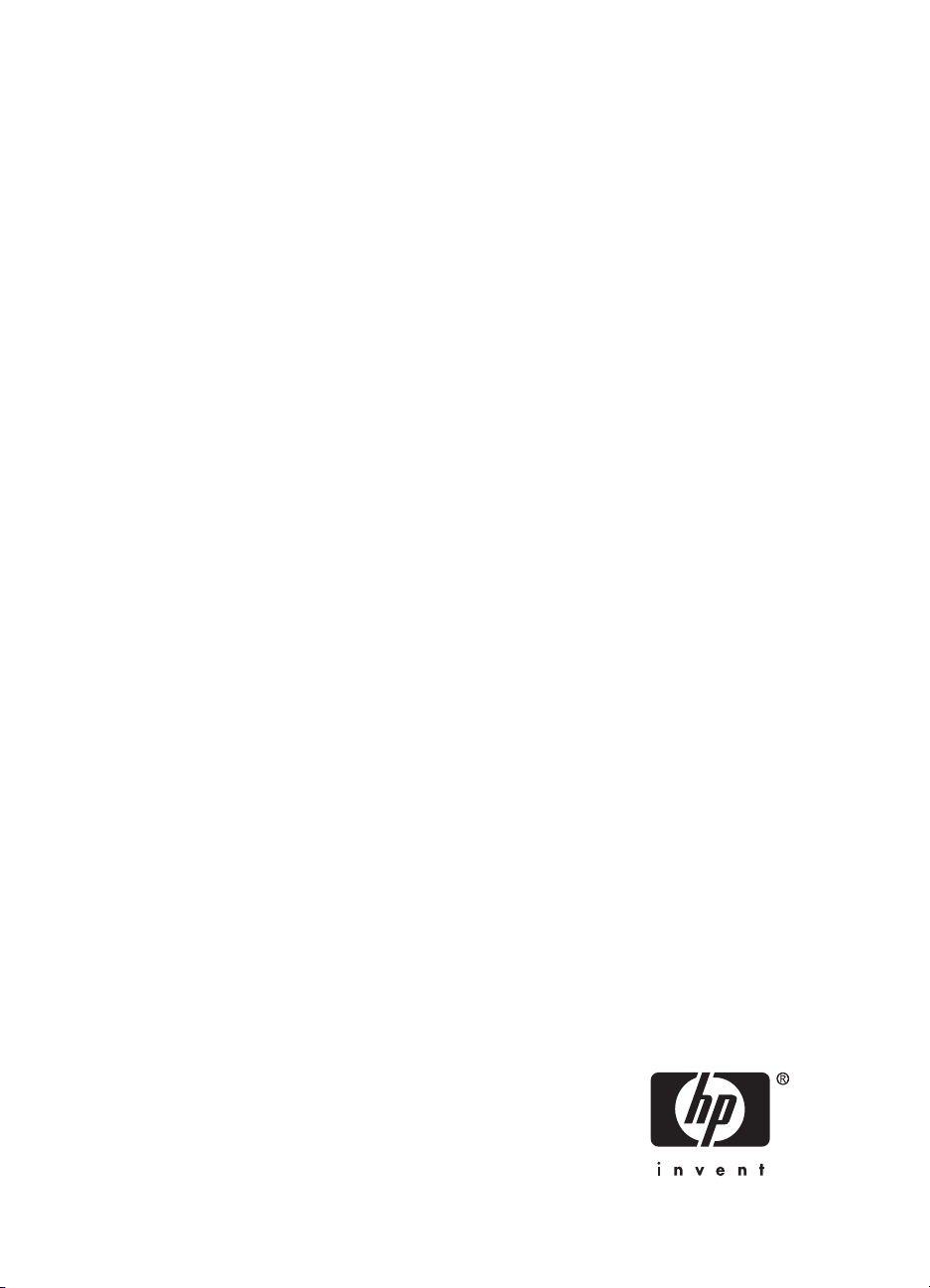
HP Deskjet F4100 All-in-One series
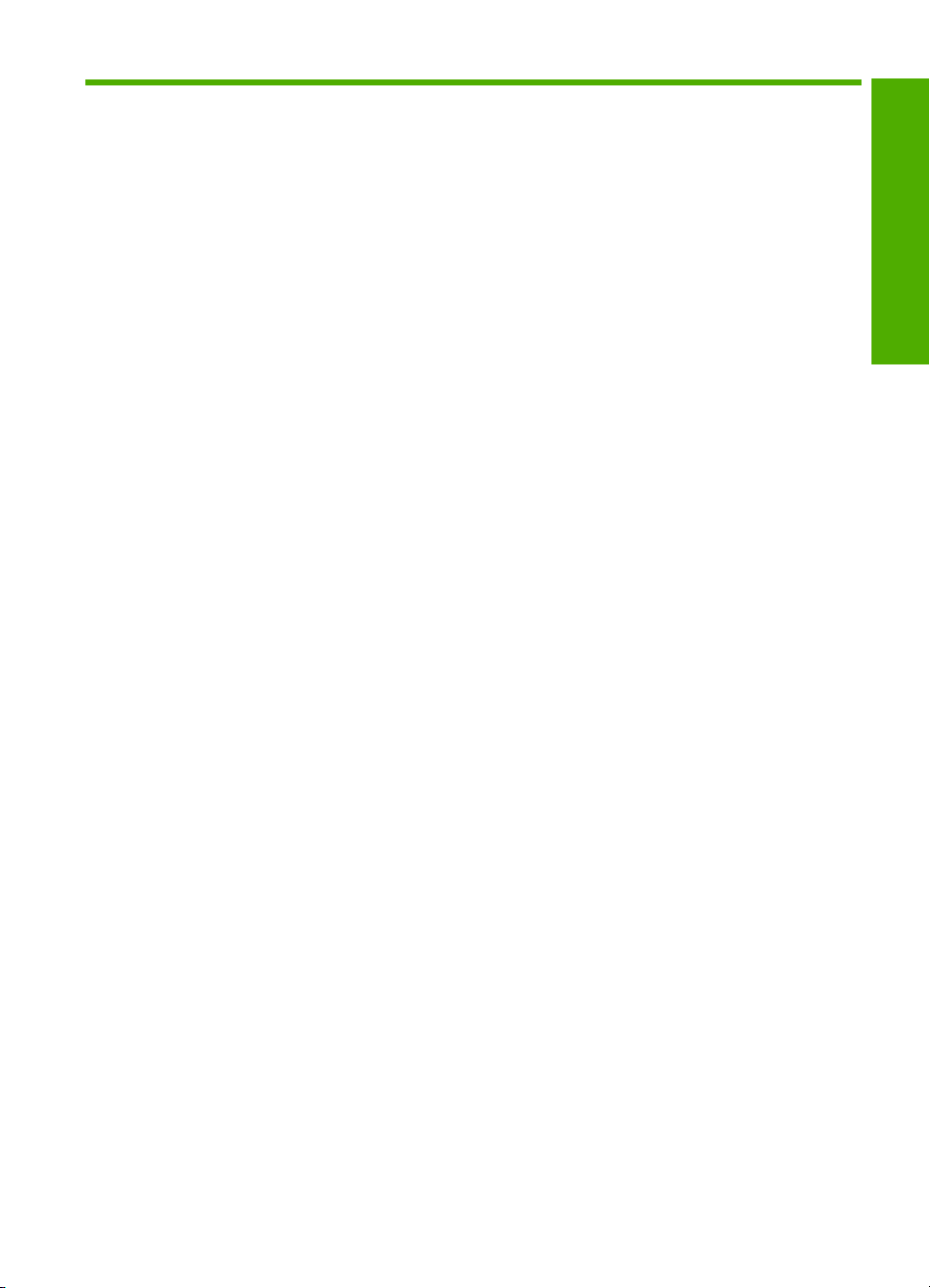
Sisältö
1 HP Deskjet F4100 All-in-One series -laitteen ohje.................................................................5
2 HP All-in-One – yleistä
HP All-in-One -laitteen yleiskatsaus...........................................................................................7
Ohjauspaneelin painikkeet.........................................................................................................8
Tilavalojen yleiskuvaus.............................................................................................................10
HP Photosmart -ohjelmiston käyttäminen................................................................................11
3 Lisätietojen hankkiminen.......................................................................................................13
4 Toimintaohjeet........................................................................................................................15
5 Tietoja yhteystyypeistä
Tuetut yhteystyypit....................................................................................................................17
Tulostimen jakaminen...............................................................................................................17
6 Alkuperäiskappaleiden ja paperin lisääminen
Alkuperäiskappaleiden asettaminen paikoilleen.......................................................................19
Paperien valitseminen tulostamista ja kopioimista varten........................................................19
Suositeltujen paperityyppien valitseminen tulostamista ja kopioimista varten....................20
Suositeltujen paperityyppien valitseminen vain tulostamista varten...................................21
Käyttöön soveltumattomat paperit......................................................................................22
Paperin lisääminen...................................................................................................................22
Täysikokoisen paperin lisääminen......................................................................................23
10 x 15 cm:n (4 x 6 tuuman) valokuvapaperin lisääminen.................................................24
Arkistokorttien lisääminen...................................................................................................25
Kirjekuorien lisääminen......................................................................................................26
Muiden paperityyppien lisääminen.....................................................................................27
Paperitukosten ehkäiseminen..................................................................................................28
Sisältö
7 Tulostaminen tietokoneesta
Tulostaminen sovellusohjelmasta.............................................................................................29
HP All-in-One -laitteen määrittäminen oletustulostimeksi.........................................................30
Nykyistä työtä koskevien tulostusasetusten muuttaminen.......................................................30
Paperikoon asettaminen.....................................................................................................30
Tulostuksen paperityypin määrittäminen............................................................................31
Tulostustarkkuuden katselu................................................................................................32
Tulostusnopeuden tai -laadun muuttaminen......................................................................32
Sivun suunnan muuttaminen..............................................................................................32
Asiakirjan koon skaalaaminen............................................................................................33
Värikylläisyyden, kirkkauden ja värisävyn muuttaminen.....................................................33
Tulostustyön esikatselu......................................................................................................34
Tulostuksen oletusasetusten muuttaminen..............................................................................34
Tulostuksen pikavalinnat..........................................................................................................34
Tulostuksen pikavalintojen luominen..................................................................................35
1
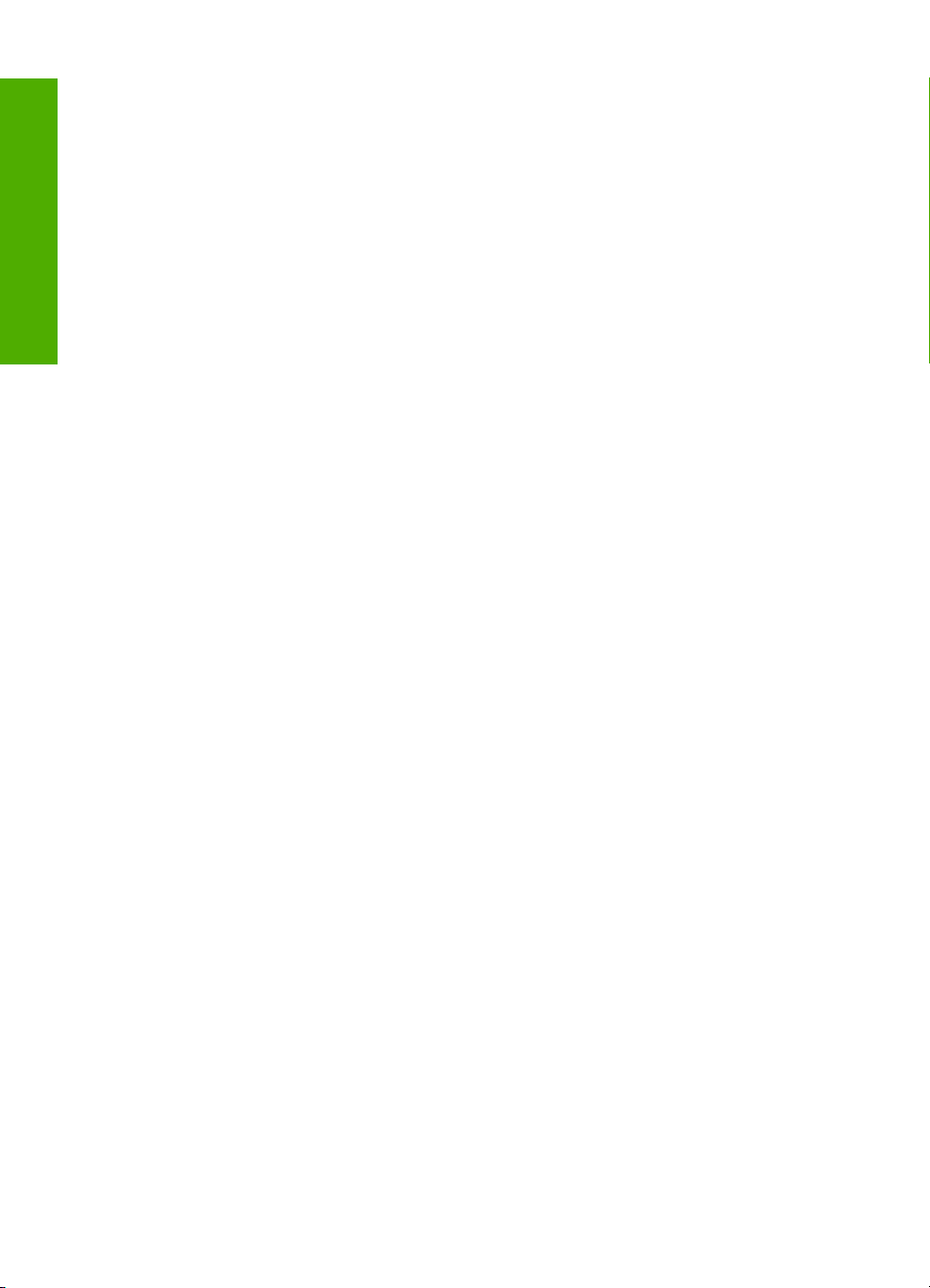
Erikoistulostustyöt.....................................................................................................................36
Reunattoman kuvan tulostaminen......................................................................................36
Valokuvan tulostaminen valokuvapaperille.........................................................................37
Mukautettujen CD/DVD-etikettien luominen.......................................................................38
Tulostus käyttämällä Suurin mahdollinen dpi -asetusta..................................................39
Tulostaminen arkin molemmille puolille..............................................................................39
Monisivuisen asiakirjan tulostaminen vihkona....................................................................41
Useiden sivujen tulostaminen yhdelle arkille......................................................................42
Monisivuisen asiakirjan tulostaminen käänteisessä järjestyksessä....................................43
Sisältö
Kuvan kääntäminen silitettäväksi siirtokuvaksi...................................................................44
Tulostaminen kalvoille........................................................................................................44
Osoiteryhmän tulostaminen tarroille tai kirjekuorille...........................................................45
Julisteen tulostaminen........................................................................................................46
Web-sivun tulostaminen.....................................................................................................46
Tulostustyön keskeyttäminen...................................................................................................47
Tulostustyön jatkaminen...........................................................................................................47
8 Kopiointitoimintojen käyttäminen
Kopioiminen..............................................................................................................................49
Kopion paperityypin määrittäminen..........................................................................................49
Kopiointinopeuden muuttaminen..............................................................................................50
Useiden kopioiden ottaminen samasta alkuperäiskappaleesta................................................51
Kaksisivuisen mustavalkoasiakirjan kopioiminen.....................................................................52
10 x 15 cm:n (4 x 6 tuuman) reunaton kopio valokuvasta........................................................53
Kopioinnin keskeyttäminen.......................................................................................................53
9 Skannaustoimintojen käyttäminen
Alkuperäiskappaleen skannaaminen........................................................................................55
Skannatun esikatselukuvan muokkaaminen............................................................................56
Skannatun kuvan muokkaaminen............................................................................................56
Skannatun asiakirjan muokkaaminen.......................................................................................57
Skannaamisen keskeyttäminen................................................................................................57
10 HP All-in-One -laitteen ylläpito
HP All-in-One -laitteen puhdistaminen.....................................................................................59
Ulkopintojen puhdistaminen...............................................................................................59
Lasin puhdistaminen...........................................................................................................59
Kannen alustan puhdistaminen..........................................................................................60
Itsetestiraportin tulostaminen....................................................................................................60
2
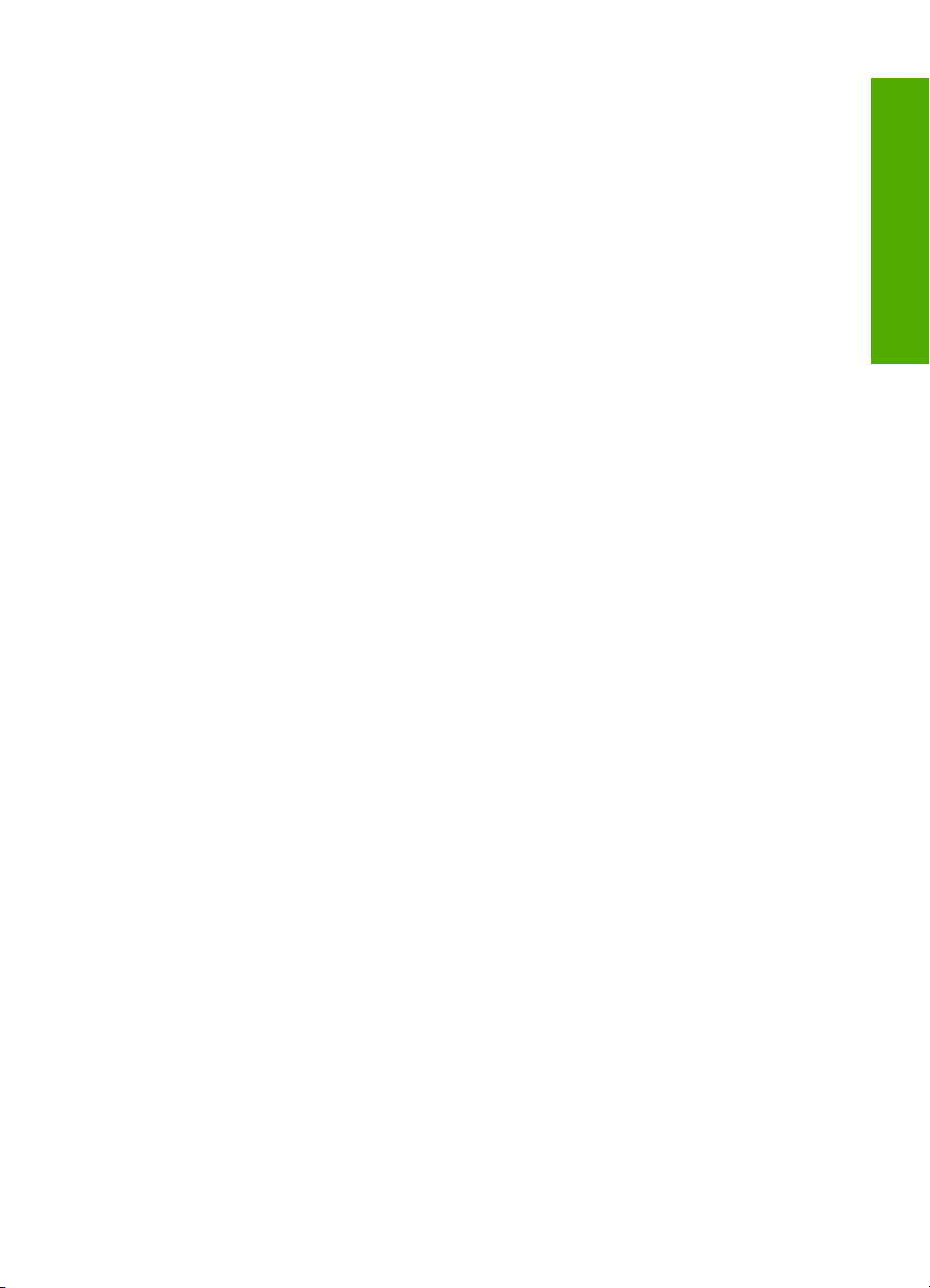
Sisältö
Tulostuskasettien huoltaminen.................................................................................................61
Tulostuskasettien käsitteleminen........................................................................................62
Arvioitujen mustemäärien tarkistaminen.............................................................................62
Tulostuskasettien vaihtaminen...........................................................................................63
Varamustetilan käyttäminen...............................................................................................67
Varamustetilan tulosteet...............................................................................................67
Poistuminen varamustetilasta.......................................................................................67
Valokuvatulostuskasetin käyttäminen.................................................................................67
Tulostuskasettien säilyttäminen..........................................................................................68
Tulostuskasettien säilyttäminen ja käsittely..................................................................68
Tulostuskasetin suojus.................................................................................................68
Tulostuskasettien kohdistaminen.......................................................................................69
Tulostuskasettien puhdistaminen.......................................................................................71
Tulostuskasetin kosketuspintojen puhdistaminen..............................................................71
Mustesuuttimia ympäröivän alueen puhdistaminen............................................................72
Musteen poistaminen iholta ja vaatteista............................................................................74
11 Tulostustarvikekauppa
Paperin tai muun tulostusmateriaalin tilaaminen......................................................................75
Tulostuskasettien tilaaminen....................................................................................................75
Muiden tarvikkeiden tilaaminen................................................................................................76
12 Vianmääritys
Vianmääritysohjeet...................................................................................................................77
Tiedonsiirto-ongelmia USB-yhteydessä.............................................................................77
Tietoja paperista.................................................................................................................78
Paperitukosten poistaminen...............................................................................................79
Lueminut-tiedoston lukeminen............................................................................................79
Laitteiston asennuksen vianmääritys........................................................................................79
Ohjelmiston asennuksen vianmääritys.....................................................................................83
Ohjelmiston poisto ja uudelleenasennus............................................................................86
Tulostuskasetin vianmääritys...................................................................................................88
Tietoja tulostuskaseteista...................................................................................................95
Tulostuslaadun vianmääritys....................................................................................................95
Tulostuksen vianmääritys.........................................................................................................99
Kopiotoimintojen vianmääritys................................................................................................108
Skannauksen vianmääritys.....................................................................................................112
Virheet....................................................................................................................................115
Vilkkuvat valot...................................................................................................................115
Laitteeseen liittyvät virheilmoitukset.................................................................................118
Tiedostoihin liittyvät virheilmoitukset................................................................................119
Tuetut tiedostotyypit HP All-in-One -ohjelmistossa....................................................120
Yleiset käyttäjiin liittyvät virheilmoitukset..........................................................................120
Paperiin liittyvät virheilmoitukset.......................................................................................121
Virransaantiin ja yhteyksiin liittyvät virheilmoitukset.........................................................123
Tulostuskasettiin liittyvät virheilmoitukset.........................................................................126
Sisältö
13 HP:n takuu ja tuki
Takuu......................................................................................................................................131
Tukiprosessi............................................................................................................................131
Ennen kuin otat yhteyttä HP:n asiakastukeen........................................................................131
3
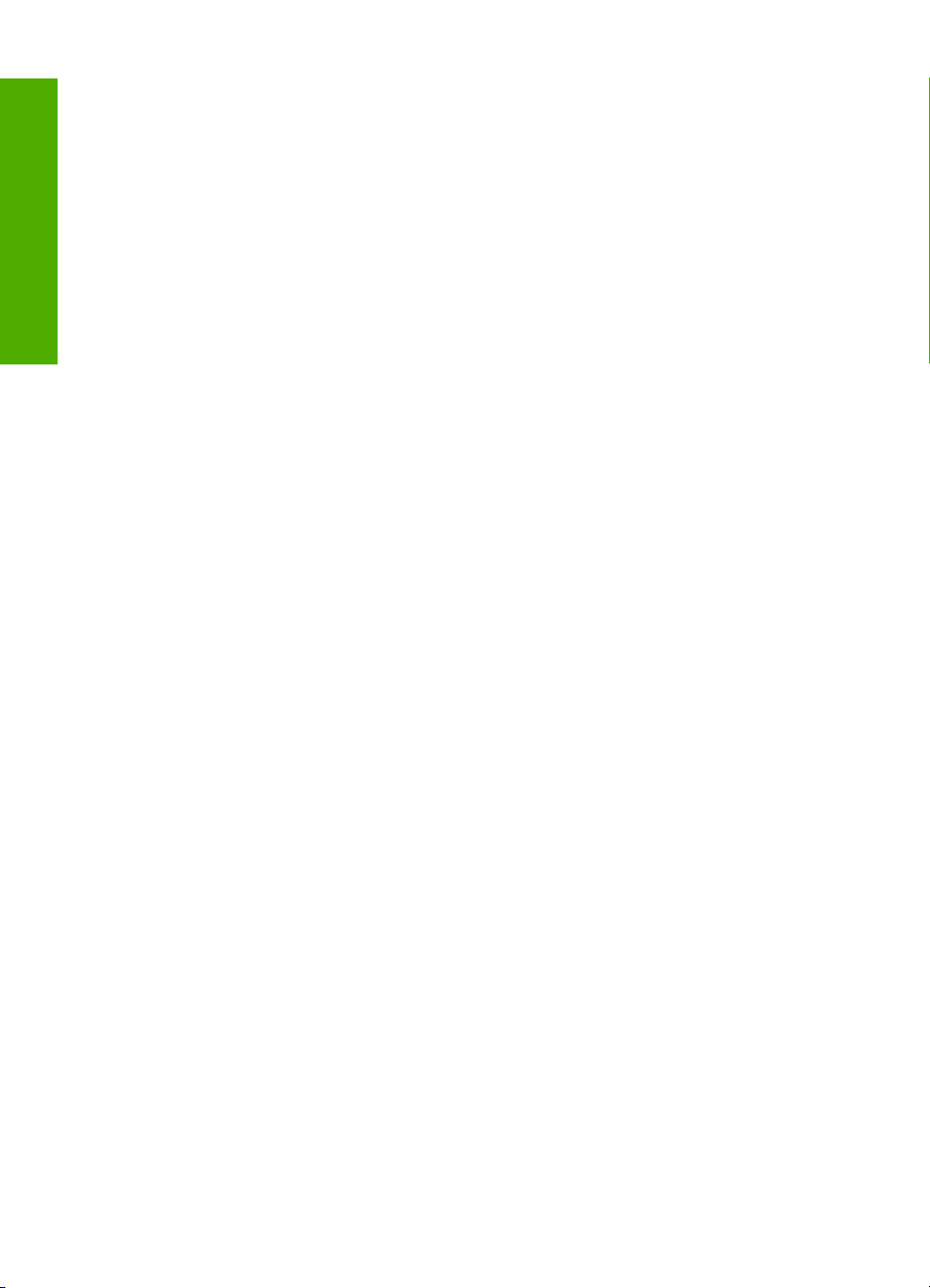
HP:n puhelintuki.....................................................................................................................132
Puhelintuen ajanjakso......................................................................................................132
Soittaminen.......................................................................................................................132
Puhelintuen ajanjakson jälkeen........................................................................................132
Lisätakuuvaihtoehdot..............................................................................................................133
Call HP Korea customer support............................................................................................133
HP All-in-One -laitteen valmisteleminen lähettämistä varten..................................................133
HP All-in-One -laitteen pakkaaminen.....................................................................................133
14 Tekniset tiedot
Sisältö
Tekniset tiedot........................................................................................................................135
Ympäristönsuojelu-ohjelma....................................................................................................136
Paperinkulutus..................................................................................................................136
Muovit...............................................................................................................................137
Materiaaliturvallisuustiedotteet.........................................................................................137
Kierrätysohjelma...............................................................................................................137
HP:n Inkjet-tarvikkeiden kierrätysohjelma........................................................................137
Energiankulutus................................................................................................................137
Käytöstä poistettujen laitteiden hävittäminen kotitalouksissa Euroopan unionin
alueella.............................................................................................................................138
Tietoja säännöksistä...............................................................................................................139
FCC statement..................................................................................................................139
Notice to users in Australia...............................................................................................139
Notice to users in Korea...................................................................................................139
VCCI (Class B) compliance statement for users in Japan................................................140
Notice to users in Japan about power cord......................................................................140
Geräuschemission............................................................................................................140
Hakemisto....................................................................................................................................141
4
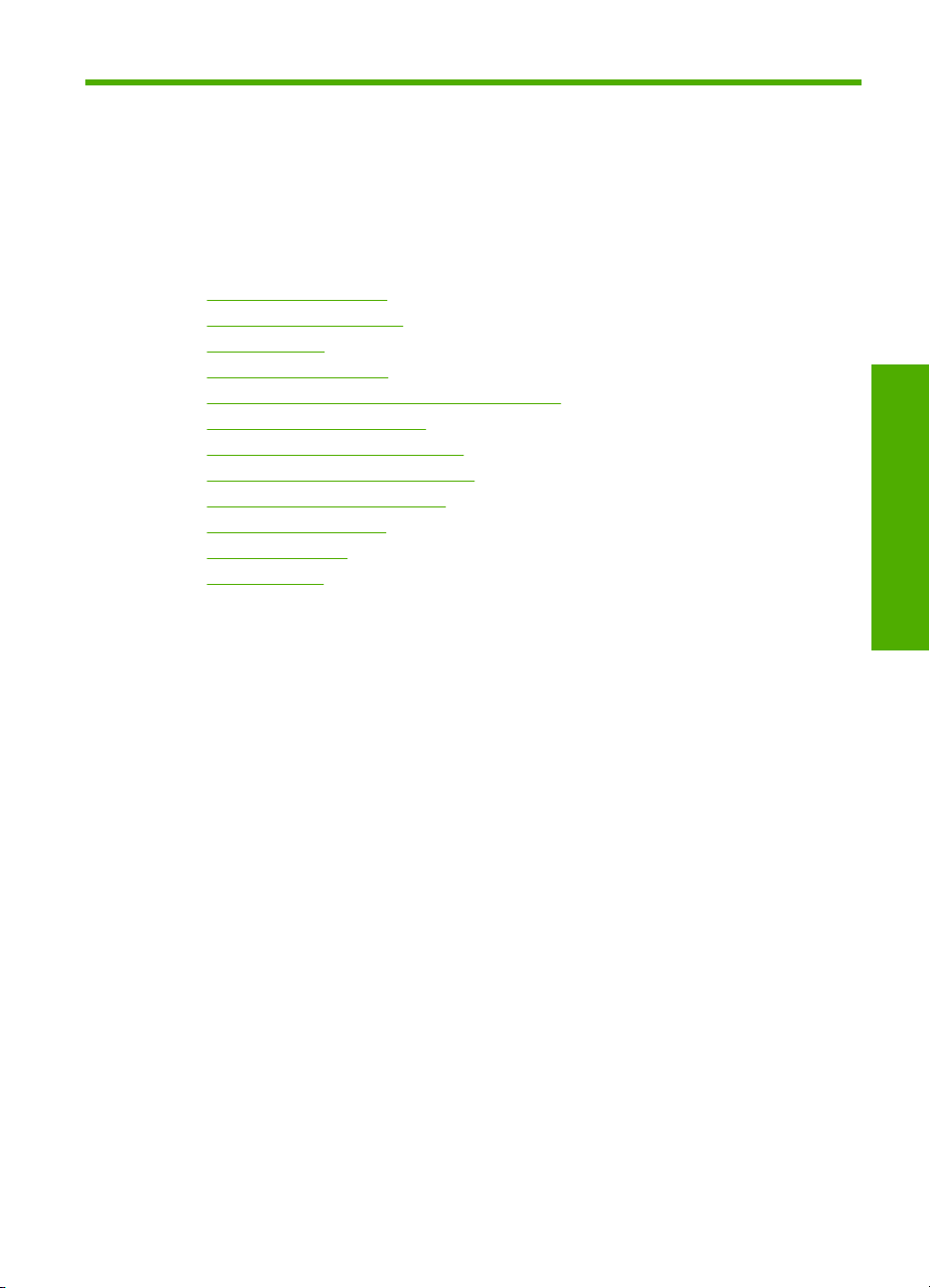
1 HP Deskjet
F4100 All-in-One series -laitteen
ohje
Lisätietoja HP All-in-One -laitteesta:
•”
HP All-in-One – yleistä,” sivu 7
Lisätietojen hankkiminen,” sivu 13
•”
Toimintaohjeet,” sivu 15
•”
Tietoja yhteystyypeistä,” sivu 17
•”
Alkuperäiskappaleiden ja paperin lisääminen,” sivu 19
•”
Tulostaminen tietokoneesta,” sivu 29
•”
Kopiointitoimintojen käyttäminen,” sivu 49
•”
Skannaustoimintojen käyttäminen,” sivu 55
•”
HP All-in-One -laitteen ylläpito,” sivu 59
•”
Tulostustarvikekauppa,” sivu 75
•”
HP:n takuu ja tuki,” sivu 131
•”
Tekniset tiedot,” sivu 135
•”
HP Deskjet F4100 All-in-One series -
laitteen ohje
HP Deskjet F4100 All-in-One series -laitteen ohje 5
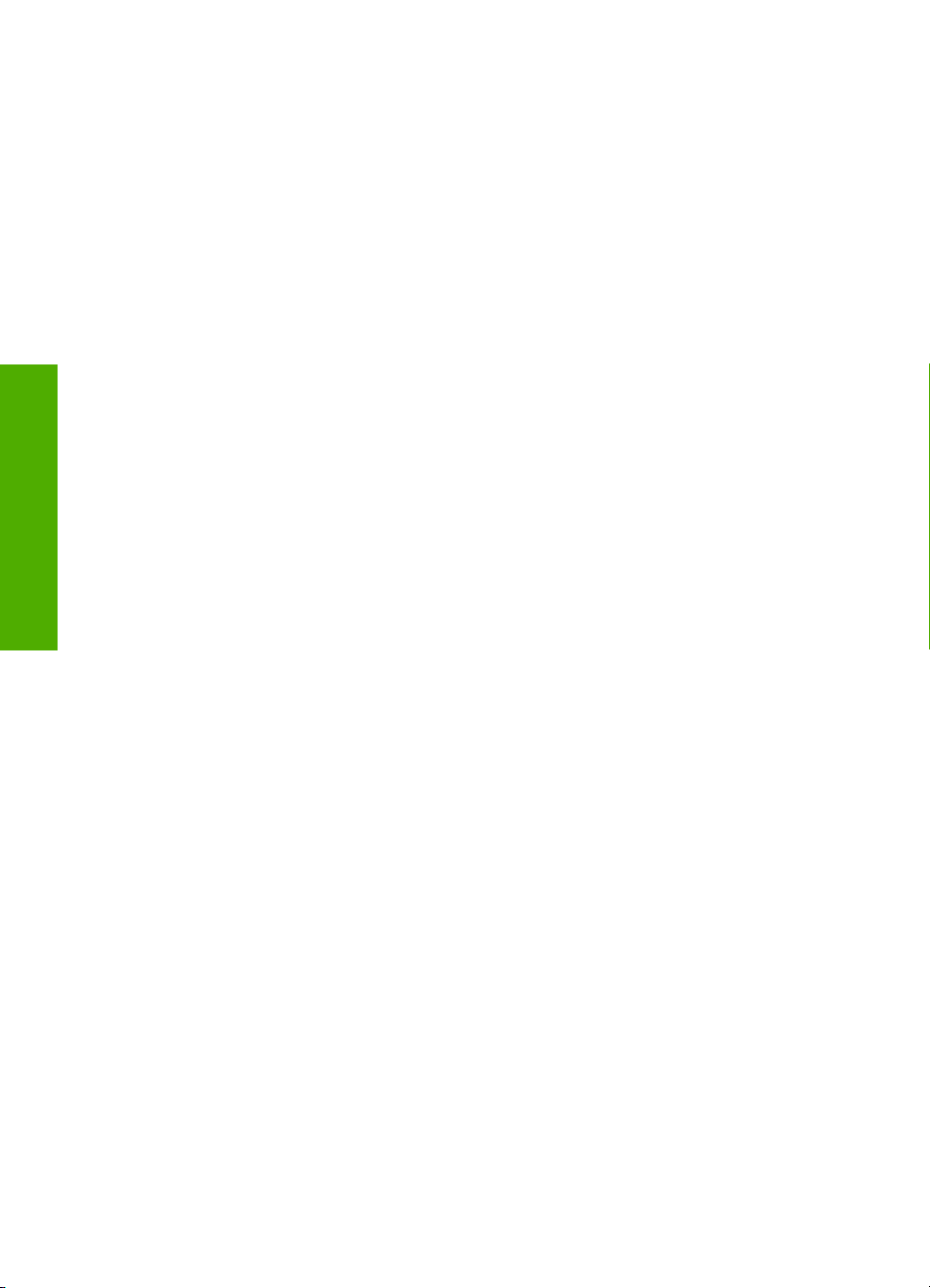
Luku 1
HP Deskjet F4100 All-in-One series -
laitteen ohje
6 HP Deskjet F4100 All-in-One series -laitteen ohje
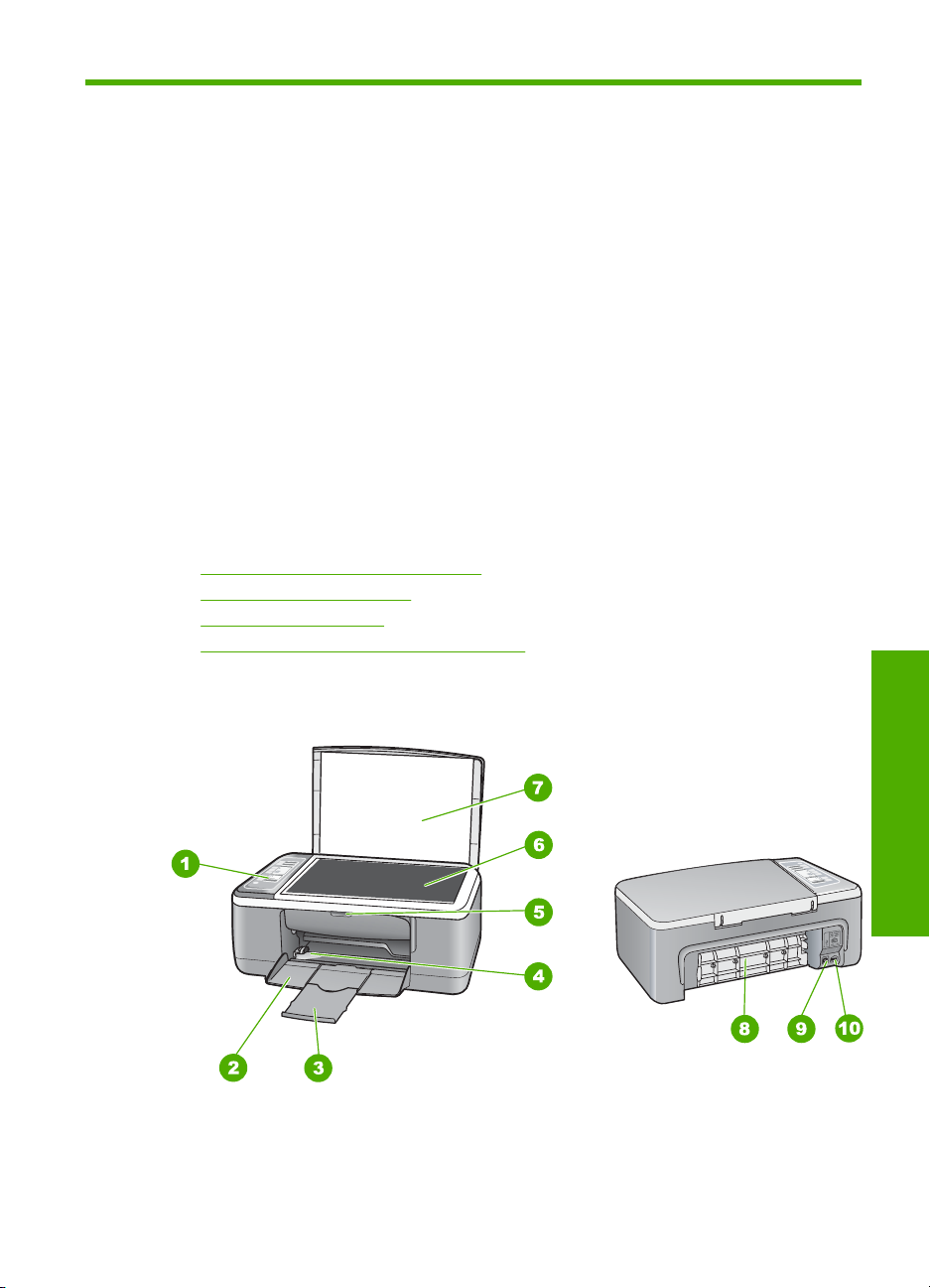
2 HP All-in-One – yleistä
HP Deskjet F4100 All-in-One series on monikäyttöinen laite, jonka ansiosta kopiointi,
skannaus ja tulostus on helppoa.
Kopioiminen
HP All-in-One -laitteella voit tehdä laadukkaita väri- ja mustavalkokopioita useille eri
paperityypeille. Voit suurentaa tai pienentää alkuperäiskappaleen sopivaksi valitulle
paperikoolle, muuttaa kopiolaatuasetusta ja luoda valokuvista laadukkaita kopioita.
Skannaaminen
Skannaamisella tarkoitetaan tekstin ja kuvien muuntamista sähköiseen muotoon, jotta
niitä voidaan käsitellä tietokoneessa. HP All-in-One -laitteella voit skannata monenlaisia
kohteita, kuten valokuvia, lehtiartikkeleita ja tekstiasiakirjoja.
Tulostaminen tietokoneesta
HP All-in-One -laitetta voi käyttää minkä tahansa sovelluksen kanssa, jolla voi tulostaa.
Voit tulostaa erilaista materiaalia, kuten reunattomia kuvia, tiedotteita, kortteja, silitettäviä
siirtokuvia ja julisteita.
Tässä osassa käsitellään seuraavia aiheita:
•
HP All-in-One -laitteen yleiskatsaus
Ohjauspaneelin painikkeet
•
Tilavalojen yleiskuvaus
•
HP Photosmart -ohjelmiston käyttäminen
•
HP All-in-One -laitteen yleiskatsaus
HP All-in-One – yleistä
HP All-in-One – yleistä 7
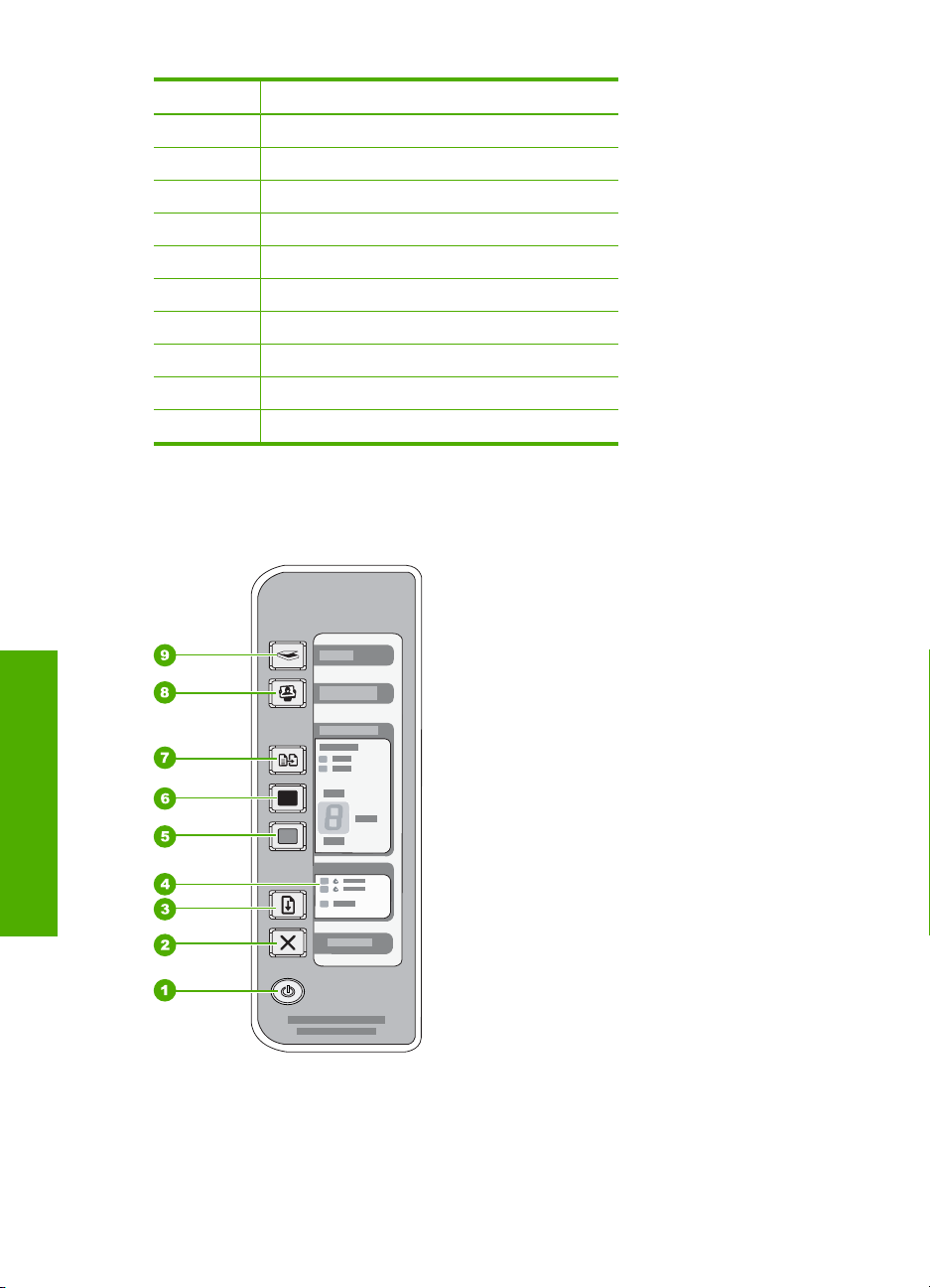
Luku 2
Numero Kuvaus
1 Ohjauspaneeli
2 Syöttölokero
3 Lokeron jatke
4 Paperin leveysohjain
5 Värikasetin luukku
6 Lasi
7 Kannen alusta
8 Takaluukku
9 Takaosan USB-portti
10 Virtaliitäntä
* Laite on tarkoitettu käytettäväksi vain HP:n toimittaman verkkolaitteen kanssa.
*
Ohjauspaneelin painikkeet
HP All-in-One – yleistä
8 HP All-in-One – yleistä
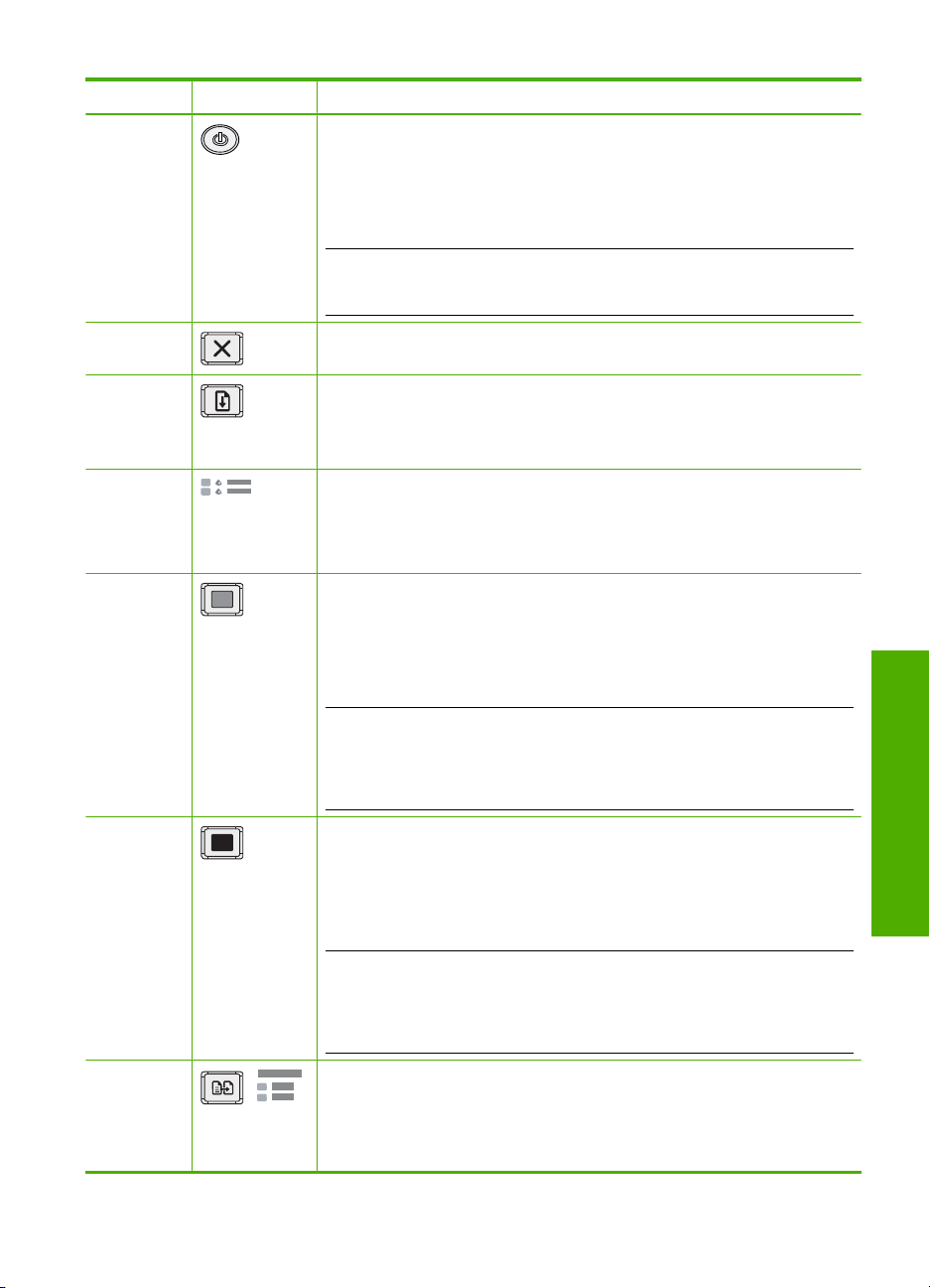
Numero Kuvake Nimi ja kuvaus
1
Virta: Tätä painiketta painamalla voit kytkeä ja katkaista HP All-in-One
-laitteen virran. Virta-painikkeessa palaa valo, kun HP All-in-One -laitteen
virta on kytketty. Merkkivalo vilkkuu, kun laite käsittelee työtä.
Kun HP All-in-One -laitteesta on katkaistu virta, laite kuluttaa yhä hieman
virtaa. Voit katkaista HP All-in-One -laitteen virrankulutuksen kokonaan
katkaisemalla laitteen virran ja irrottamalla laitteen virtajohdon pistorasiasta.
Varoitus Ennen kuin irrotat virtajohdon pistorasiasta, paina Virta-
painiketta ja anna HP All-in-One -laitteen katkaista virta. Tämä estää
tulostuskasettien kuivumisen.
2 Peruuta: tätä painiketta painamalla voit keskeyttää tulostus-, kopiointi- tai
skannaustyön.
3 Jatka: HP All-in-One -laitteen toiminnan jatkaminen ongelman
ratkaisemisen jälkeen.
Vilkkuva Jatka-merkkivalo Jatka-painikkeen vieressä ilmaisee, että
laitteeseen pitää lisätä paperia tai että siinä on paperitukos.
4 Tarkista tulostuskasetti -valot: Ilmaisevat, että tulostuskasetti on asetettava
paikalleen tai vaihdettava tai että tulostuskasettien suojakansi on
suljettava. Musta/Valokuva-merkkivalo ilmaisee, että ongelma liittyy
mustaan tulostuskasettiin tai valokuvatulostuskasettiin, ja Väri-merkkivalo
ilmaisee, että ongelma liittyy kolmiväritulostuskasettiin.
5 Kopioi, Väri: tätä painiketta painamalla voit aloittaa värillisen työn
kopioinnin.
Voit määrittää tulostettavaksi useita värillisiä kopioita painamalla tätä
painiketta useita kertoja. Tulostin alkaa tulostaa heti, kun kopioiden määrä
on valittu. Tulostettavien kopioiden määrä näkyy tämän painikkeen oikealla
puolella.
Vihje Ohjauspaneelin kautta voidaan määrittää kopioiden määräksi
enintään 9. Jos haluat tulostaa yhdellä kertaa enemmän kopioita, käytä HPohjelmistoa. Kun tulostat useita kopioita ohjelmiston kautta,
ohjauspaneelissa näkyy vain kopiomäärän viimeinen numero. Esimerkiksi
jos valitset 25 kopiota, näytössä näkyy 5.
6 Kopioi, Musta: tätä painiketta painamalla voit aloittaa mustavalkoisen työn
kopioinnin.
Voit määrittää tulostettavaksi useita mustavalkoisia kopioita painamalla tätä
painiketta useita kertoja. Tulostin alkaa tulostaa heti, kun kopioiden määrä
on valittu. Tulostettavien kopioiden määrä näkyy tämän painikkeen oikealla
puolella.
Vihje Ohjauspaneelin kautta voidaan määrittää kopioiden määräksi
enintään 9. Jos haluat tulostaa yhdellä kertaa enemmän kopioita, käytä HPohjelmistoa. Kun tulostat useita kopioita ohjelmiston kautta,
ohjauspaneelissa näkyy vain kopiomäärän viimeinen numero. Esimerkiksi
jos valitset 25 kopiota, näytössä näkyy 5.
7 Paperityyppi: Muuttaa paperityypin asetusta tavallisen paperin ja
valokuvapaperin välillä. Varmista, että syöttölokerossa on asetusta
vastaavaa paperia. Paperityypin oletusarvo on Tavallinen.
Paperityyppi-merkkivalot ilmaisevat, onko valittuna tavallinen paperi vai
valokuvapaperi.
Ohjauspaneelin painikkeet 9
HP All-in-One – yleistä
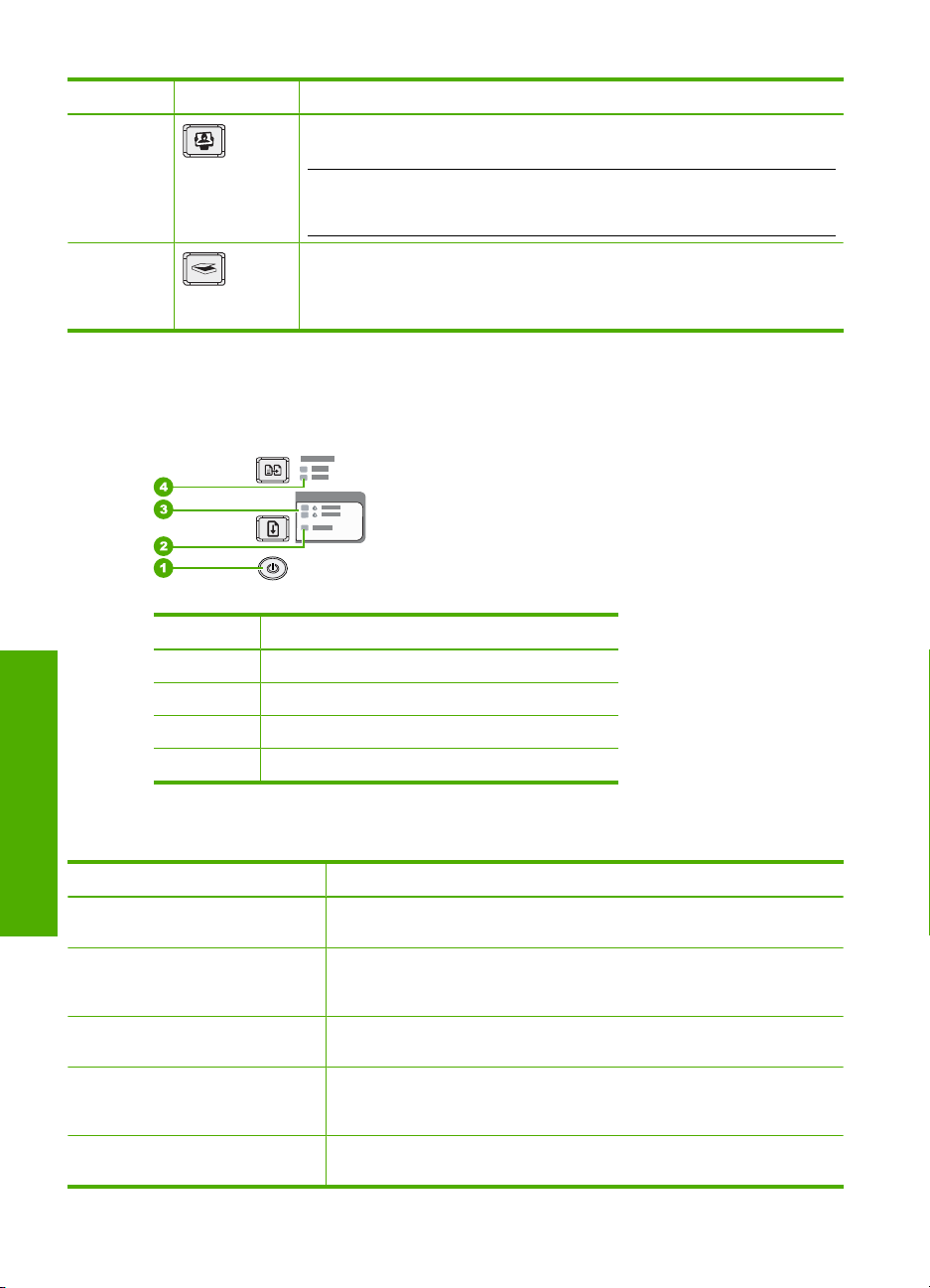
Luku 2
(jatkoa)
Numero Kuvake Nimi ja kuvaus
8
9 Skannaus: tätä painiketta painamalla voit aloittaa lasilla olevan
Photosmart Essential -painike: Avaa HP Photosmart -ohjelmiston
valokuvien tulostamista, muokkaamista ja jakamista varten.
Huomautus
-ohjelmistoa, Photosmart Essential -painiketta painettaessa ei tapahdu
mitään.
alkuperäiskappaleen skannauksen. Skannauskomento ohitetaan, jos
HP All-in-One suorittaa parhaillaan jotain muuta tehtävää.
Skannauskomento on käytettävissä vain, kun tietokone on käynnissä.
Jos tietokoneeseen ei ole asennettu HP Photosmart
Tilavalojen yleiskuvaus
HP All-in-One -laitteessa on useita merkkivaloja, jotka ilmaisevat laitteen tilan.
Numero Kuvaus
1 Virta-painike
2 Jatka-merkkivalo
3 Tarkista tulostuskasetti -valot
HP All-in-One – yleistä
4 Paperityyppi-valot (Paperityyppi-painikkeelle)
Seuraavassa taulukossa on lueteltu usein ilmenevät tilanteet ja selostettu merkkivalojen
merkitys.
Merkkivalon tila Merkitys
Mikään merkkivalo ei pala. HP All-in-One -laitteen virta ei ole kytkettynä. Käynnistä laite
Virta-merkkivalo ja jokin
paperityypin merkkivaloista
palavat.
Virta-valo vilkkuu. HP All-in-One -laite tulostaa, skannaa, kopioi tai kohdistaa
Virta-valo vilkkuu kolmen sekunnin
ajan ja palaa sen jälkeen
vilkkumatta.
Virta-valo vilkkuu 20 sekunnin ajan
ja palaa sen jälkeen vilkkumatta.
10 HP All-in-One – yleistä
painamalla Virta-painiketta.
HP All-in-One on valmis tulostamaan, skannaamaan tai kopioimaan.
tulostuskasetteja.
Jotain painiketta on painettu, kun HP All-in-One tulostaa, skannaa, kopioi
tai kohdistaa tulostuskasetteja.
Skannaus-painiketta on painettu, mutta tietokone ei vastaa.
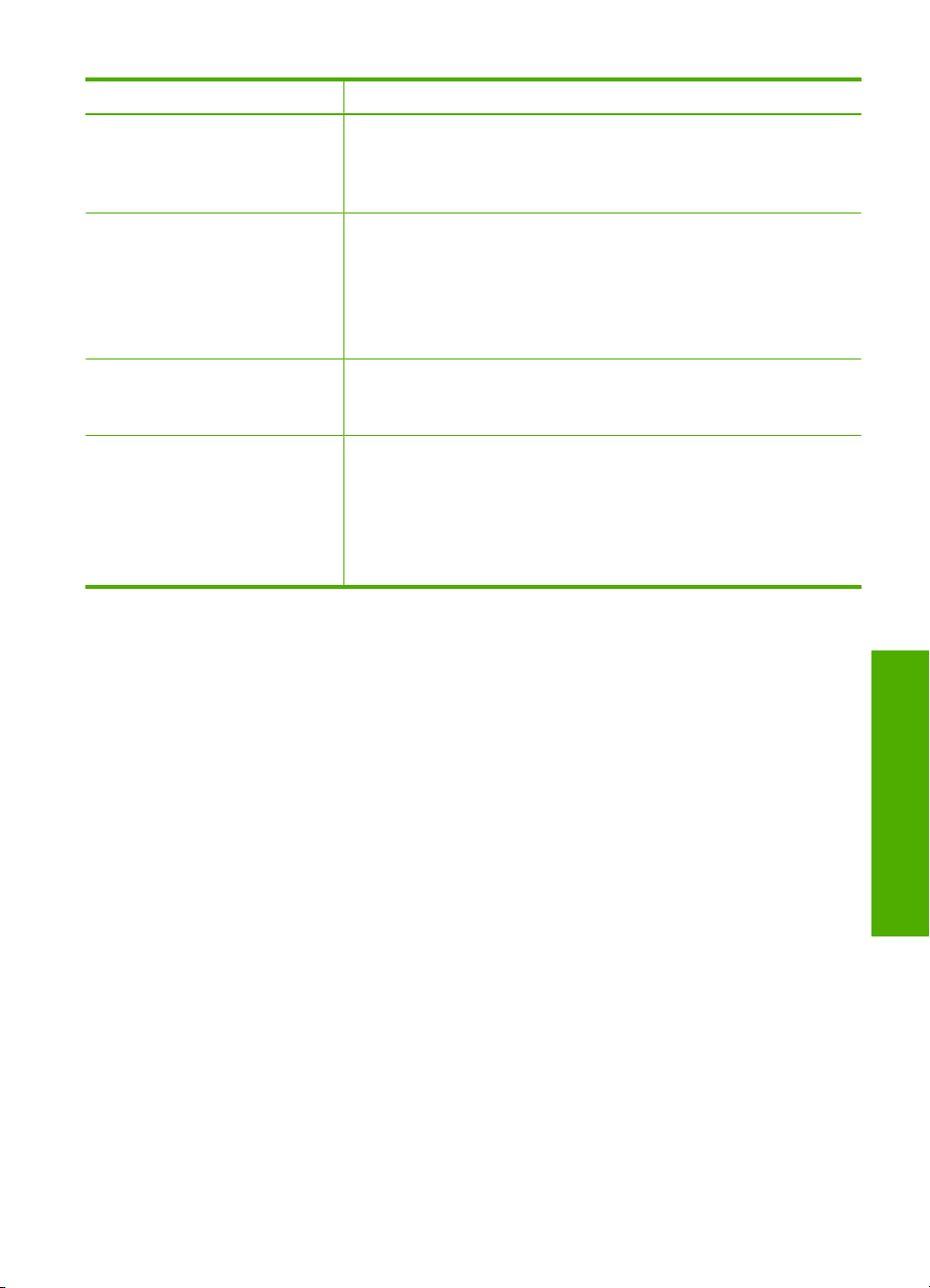
(jatkoa)
Merkkivalon tila Merkitys
Jatka-valo vilkkuu.
Tarkista tulostuskasetti merkkivalo vilkkuu.
Virta-, Jatka- ja ja Tarkista
tulostuskasetti -merkkivalot
vilkkuvat.
Kaikki merkkivalot vilkkuvat. HP All-in-One -laitteessa on vakava virhe.
HP All-in-One -laitteen paperi on lopussa.
•
HP All-in-One -laitteessa on paperitukos.
•
Kopiointiohjelmiston paperikokoasetus ei vastaa syöttölokerossa
•
olevaa paperikokoa.
Tulostuskasettien suojakansi on auki.
•
Tulostuskasetteja ei ole, tai ne ovat paikoillaan huonosti.
•
Tulostuskasetin teippiä ei ole poistettu.
•
Tulostuskasettia ei ole tarkoitettu käytettäväksi tässä HP All-in-One
•
-laitteessa.
Tulostuskasetti saattaa olla viallinen.
•
Skannerin häiriö.
Katkaise HP All-in-One -laitteen virta ja käynnistä laite uudelleen. Jos
ongelma ei poistu, ota yhteys HP-tukeen.
1. Katkaise HP All-in-One -laitteen virta.
2. Irrota virtajohto.
3. Odota hetki ja kytke sitten virtajohto takaisin laitteeseen.
4. Kytke HP All-in-One -laitteeseen uudelleen virta.
Jos ongelma ei poistu, ota yhteys HP-tukeen.
HP Photosmart -ohjelmiston käyttäminen
HP Photosmart -ohjelmiston avulla valokuvien tulostaminen käy nopeasti ja helposti.
Ohjelmiston kautta pääsee käyttämään myös muita HP:n kuvankäsittelyohjelmiston
toimintoja kuten valokuvien tallennusta ja katselua.
Lisätietoja HP Photosmart -ohjelmiston käyttämisestä:
• Tarkista vasemmalla olevan Sisällys-ruudun sisältö. Etsi yläosasta HP Photosmart
-ohjelmiston ohjeen sisältö -kirja.
• Jos et näe HP Photosmart -ohjelmiston ohjeen sisältö -kirjaa Sisällys-ruudun
yläosassa, avaa ohjelmiston ohje HP:n ratkaisukeskus -sovelluksesta.
HP Photosmart -ohjelmiston käyttäminen 11
HP All-in-One – yleistä
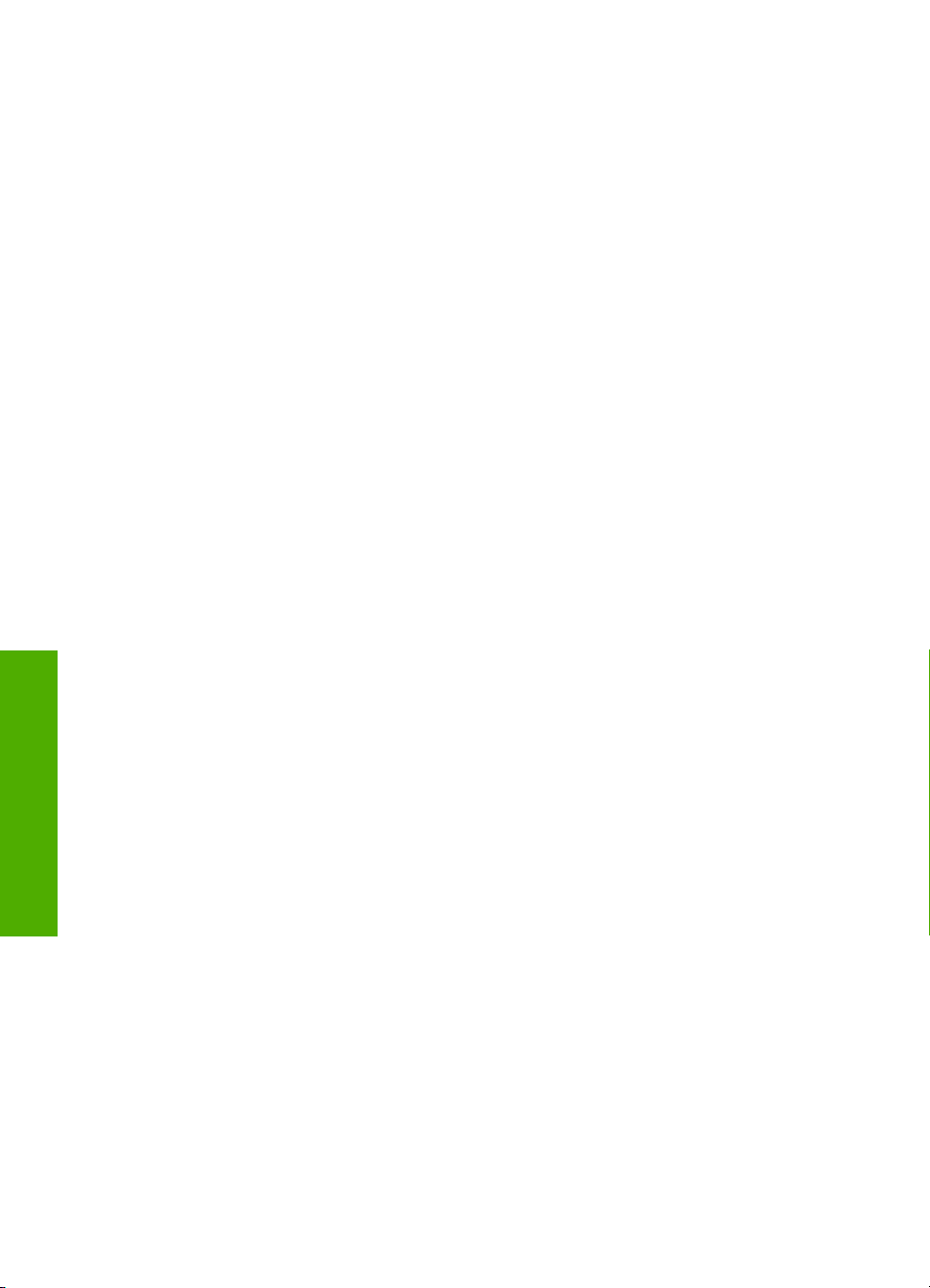
Luku 2
HP All-in-One – yleistä
12 HP All-in-One – yleistä
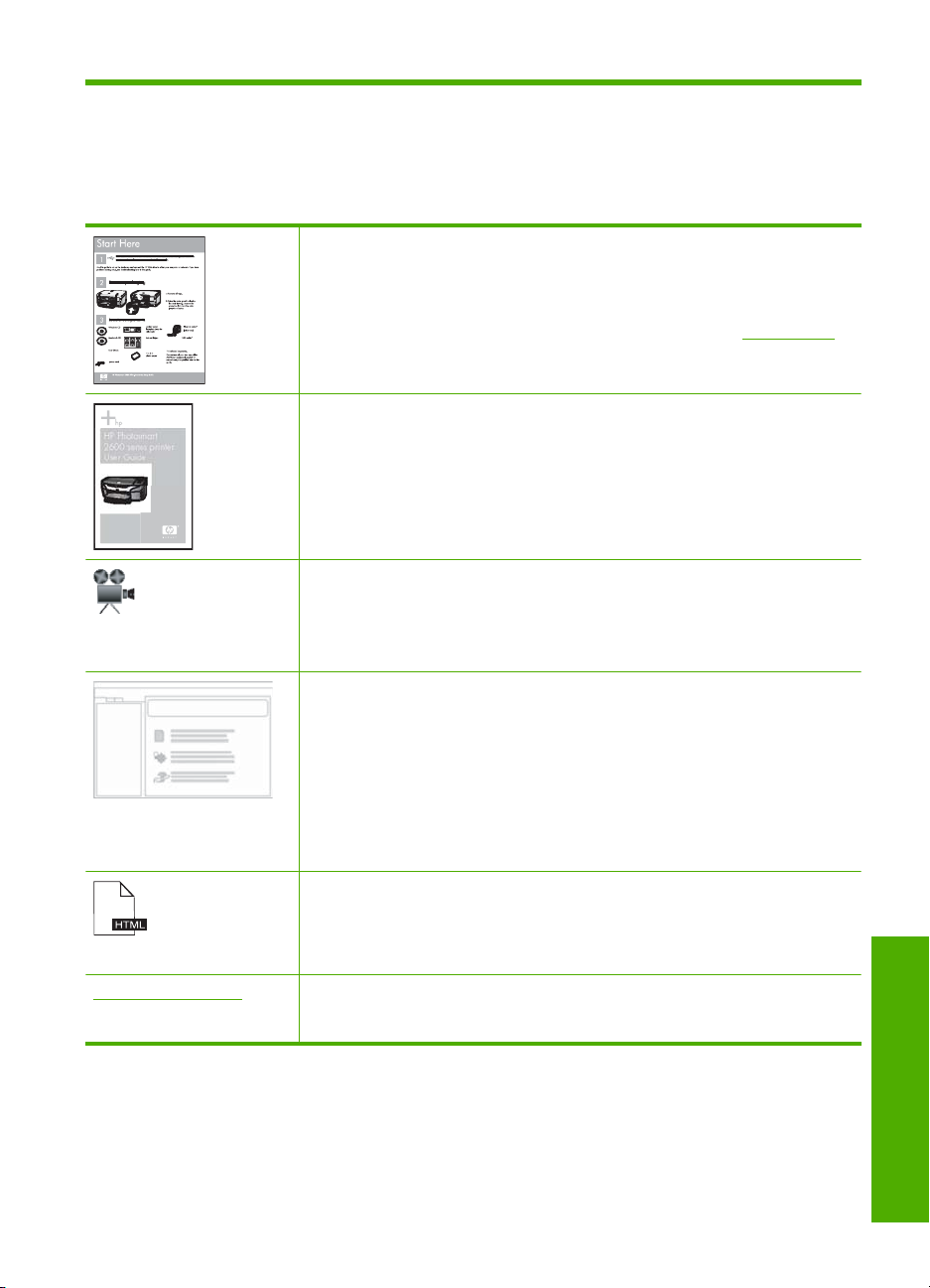
3 Lisätietojen hankkiminen
HP All-in-One -laitteen määrittämisestä ja käyttämisestä on tietoja monissa lähteissä
sekä painettuina että näytössä näkyvinä ohjeina.
Asennusopas
Asennusoppaassa on HP All-in-One -laitteen ja ohjelmiston asentamista
koskevia ohjeita. Tee asennusoppaan toimet oikeassa järjestyksessä.
Jos asennuksen aikana on ongelmia, katso vianmääritysohjeita
asennusoppaasta tai tämän käytönaikaisen ohjeen kohdasta ”
sivu 77.
Perusopas
HP Photosmart
2600 series printer
User Guide
www.hp.com/support Jos käytössäsi on Internet-yhteys, voit katsoa lisätietoja ja saada tukea HP:n
Perusoppaassa on HP All-in-One -laitteen yleiskuvaus sekä perustehtävien
vaiheittaiset ohjeet, vinkkejä vianmääritykseen ja teknisiä tietoja.
HP Photosmart Essential -animaatiot
HP Photosmart Essential -animaatiot on hauska, interaktiivinen tapa saada
nopea yleiskuva HP All-in-One -laitteen mukana toimitetusta ohjelmistosta.
Saat tietoja siitä, miten ohjelmistolla voidaan luoda, jakaa, järjestää ja tulostaa
valokuvia.
Käytönaikainen ohje
Käytönaikainen ohje sisältää yksityiskohtaisia ohjeita HP All-in-One -laitteen
kaikkien ominaisuuksien käyttämisestä.
Toimintaohjeita-kohdassa on linkkejä, joiden avulla löydät helposti tietoja
•
yleisimpien tehtävien suorittamisesta.
HP All-in-One -yleiskuvaus -kohdassa on yleisiä tietoja HP All-in-One
•
-laitteen päätoimintojen käyttämisestä.
Vianmääritys-kohdassa on tietoja HP All-in-One -laitteen käyttämisessä
•
mahdollisesti esiintyvien ongelmien ratkaisemisesta.
Lueminut
Lueminut-tiedostossa on viimeisimmät tiedot, joita ei ehkä löydy muista
julkaisusta.
Lueminut-tiedosto on käytettävissä ohjelman asennuksen jälkeen.
Web-sivustosta. Web-sivustossa on saatavana teknistä tukea, ajureita,
tarvikkeita sekä tilaustietoja.
Vianmääritys,”
Lisätietojen hankkiminen 13
Lisätietojen hankkiminen
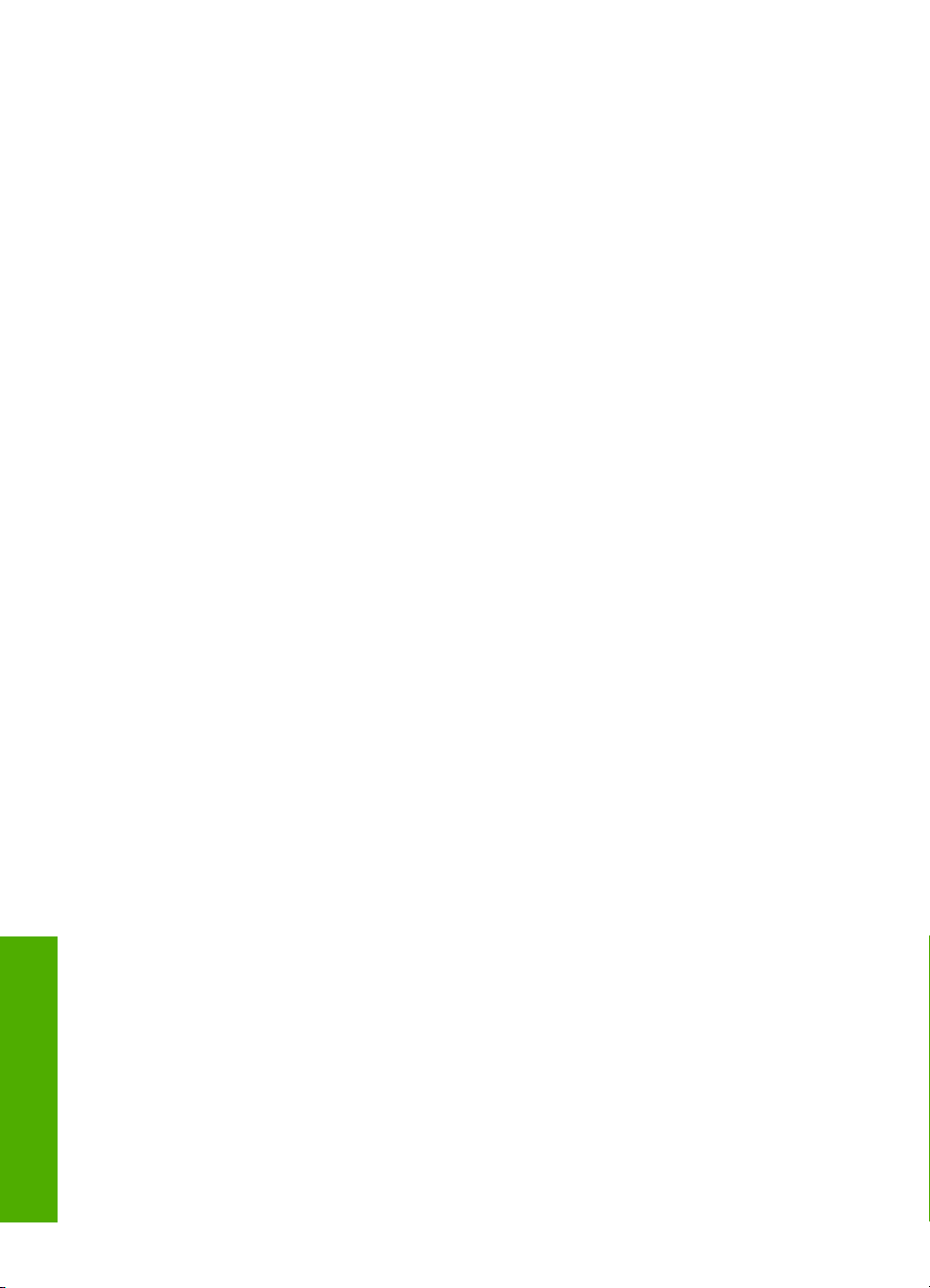
Luku 3
Lisätietojen hankkiminen
14 Lisätietojen hankkiminen
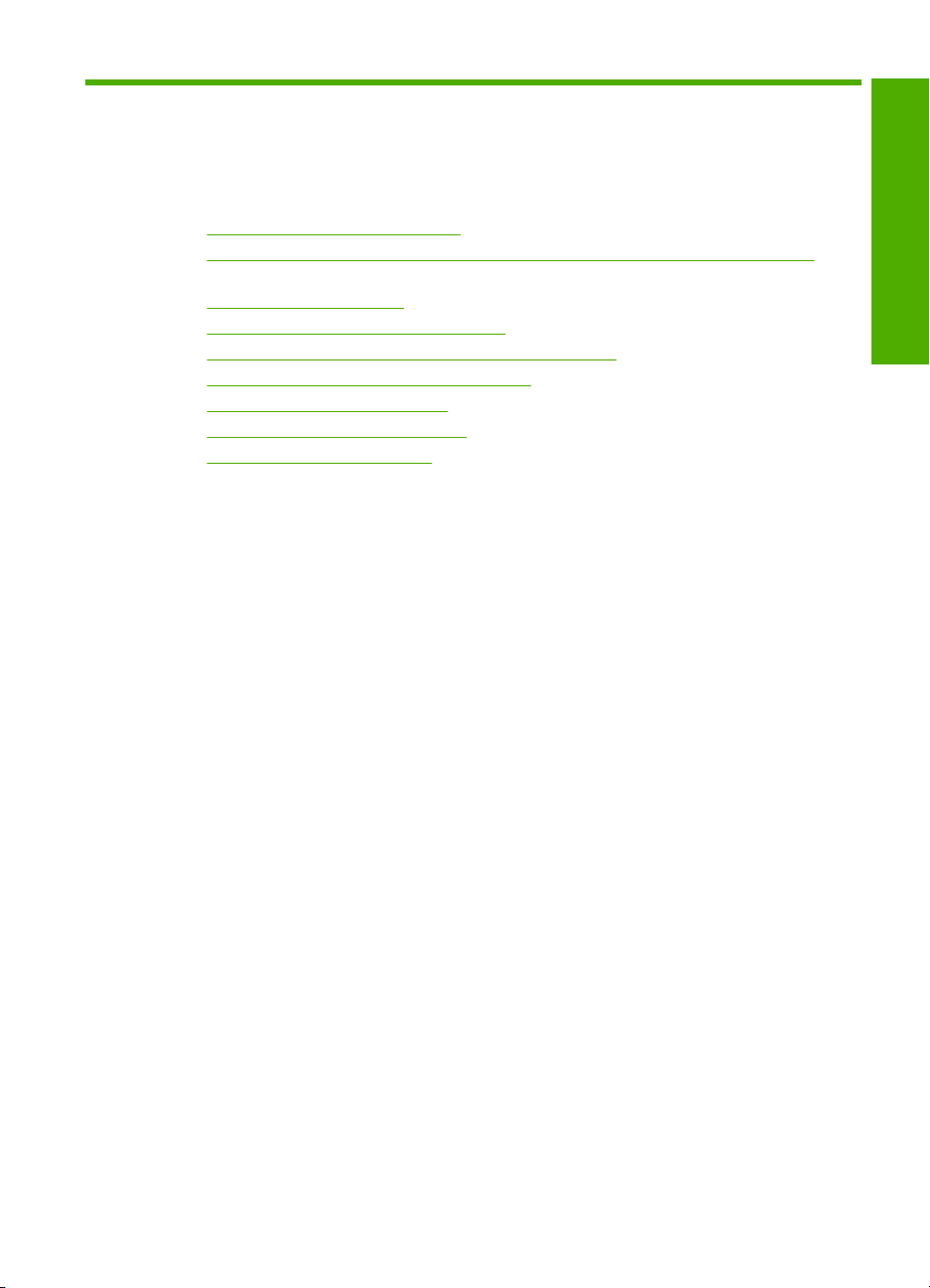
4 Toimintaohjeet
Tässä osassa on linkkejä tavallisten toimintojen ohjeisiin, kuten valokuvien tulostamiseen
sekä tulostustöiden optimoimiseen.
•”
Tulostusasetusten muuttaminen,” sivu 30
Reunattomien valokuvien tulostaminen 10 x 15 cm:n (4 x 6 tuuman) paperille,”
•”
sivu 36
•”
Kirjekuorien asettaminen,” sivu 26
Skannaaminen ohjauspaneelin kautta,” sivu 55
•”
Parhaan mahdollisen tulostuslaadun saavuttaminen,” sivu 32
•”
Paperin molemmille puolille tulostaminen,” sivu 39
•”
Tulostuskasettien vaihtaminen,” sivu 63
•”
Tulostuskasettien kohdistaminen,” sivu 69
•”
Paperitukoksen poistaminen,” sivu 79
•”
Toimintaohjeet
Toimintaohjeet 15
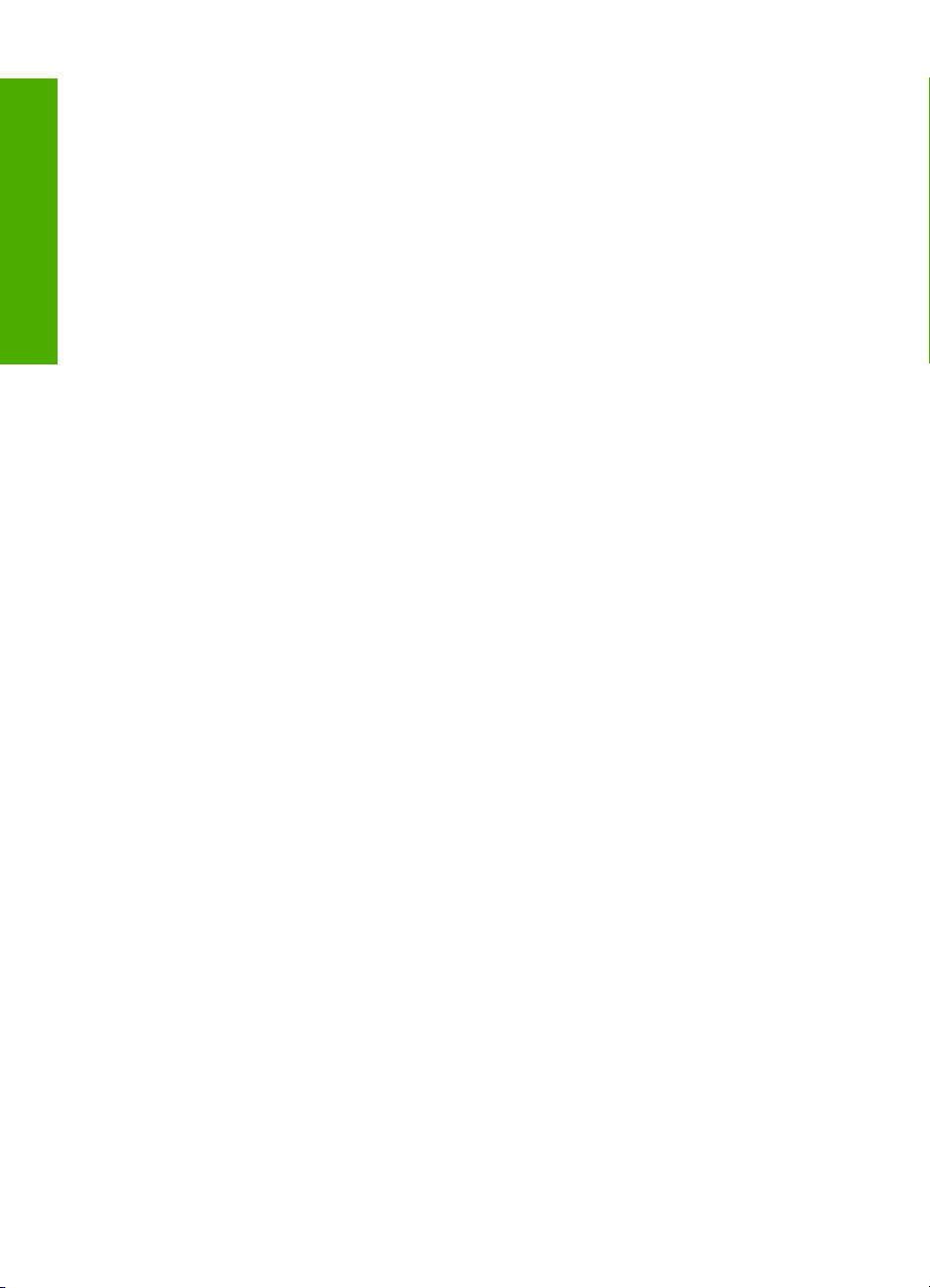
Luku 4
Toimintaohjeet
16 Toimintaohjeet
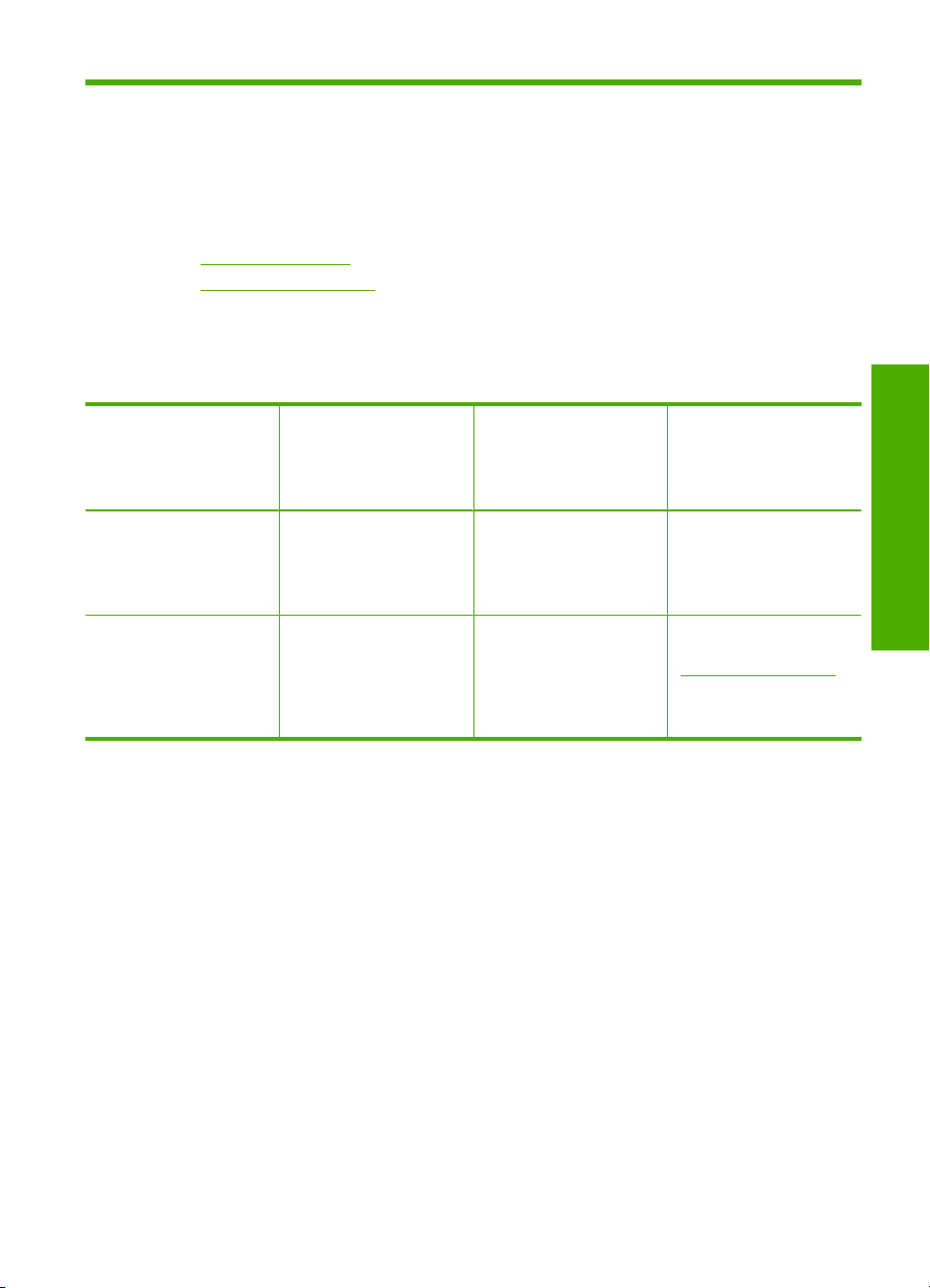
5 Tietoja yhteystyypeistä
HP All-in-One -laitteessa on USB-portti, joten se voidaan liittää suoraan tietokoneeseen
USB-kaapelin välityksellä. Laitteen voi myös jakaa kotiverkossa.
Tässä osassa käsitellään seuraavia aiheita:
•
Tuetut yhteystyypit
Tulostimen jakaminen
•
Tuetut yhteystyypit
Seuraavassa taulukossa on luettelo tuetuista yhteystyypeistä.
Kuvaus Liitettyjen
tietokoneiden
suositeltu määrä
parhaan suorituskyvyn
takaamiseksi
USB-liitäntä Yksi tietokone liitettynä
USB-kaapelilla
HP All-in-One -laitteen
takaosan USB 1.1 Full
Speed -porttiin.
Tulostimen jakaminen Viisi.
Isäntätietokoneen on
oltava aina käynnissä,
jotta muista tietokoneista
voi tulostaa.
Tulostimen jakaminen
Jos verkossa on useampia tietokoneita ja yhteen niistä on liitetty HP All-in-One USBkaapelin välityksellä, muut tietokoneet voivat tulostaa tällä tulostimella tulostimen
jakamisen avulla.
HP All-in-One -laitteeseen suoraan liitetty tietokone toimii tulostimen isäntäkoneena, ja
siinä on kaikkien ohjelmistotoimintojen tuki. Toinen tietokone, josta käytetään nimitystä
asiakas, voi käyttää vain laitteen tulostustoimintoja. Muut toimet on tehtävä
isäntäkoneesta tai HP All-in-One -laitteen ohjauspaneelista.
Tuetut ohjelmistoominaisuudet
Kaikki toiminnot ovat
tuettuja.
Kaikkia
isäntätietokoneessa
olevia toimintoja tuetaan.
Muiden tietokoneiden
toiminnoista tuetaan vain
tulostamista.
Asennusohjeet
Lisätietoja on
asennusoppaassa.
Noudata ohjeita, jotka
ovat kohdassa
Tulostimen jakaminen,”
”
sivu 17.
Tietoja yhteystyypeistä
Tulostimen jakamisen käyttöönotto Windows-tietokoneessa
▲ Ohjeita on tietokoneen mukana toimitetussa käyttöoppaassa tai Windowsin
käytönaikaisessa ohjeessa.
Tietoja yhteystyypeistä 17
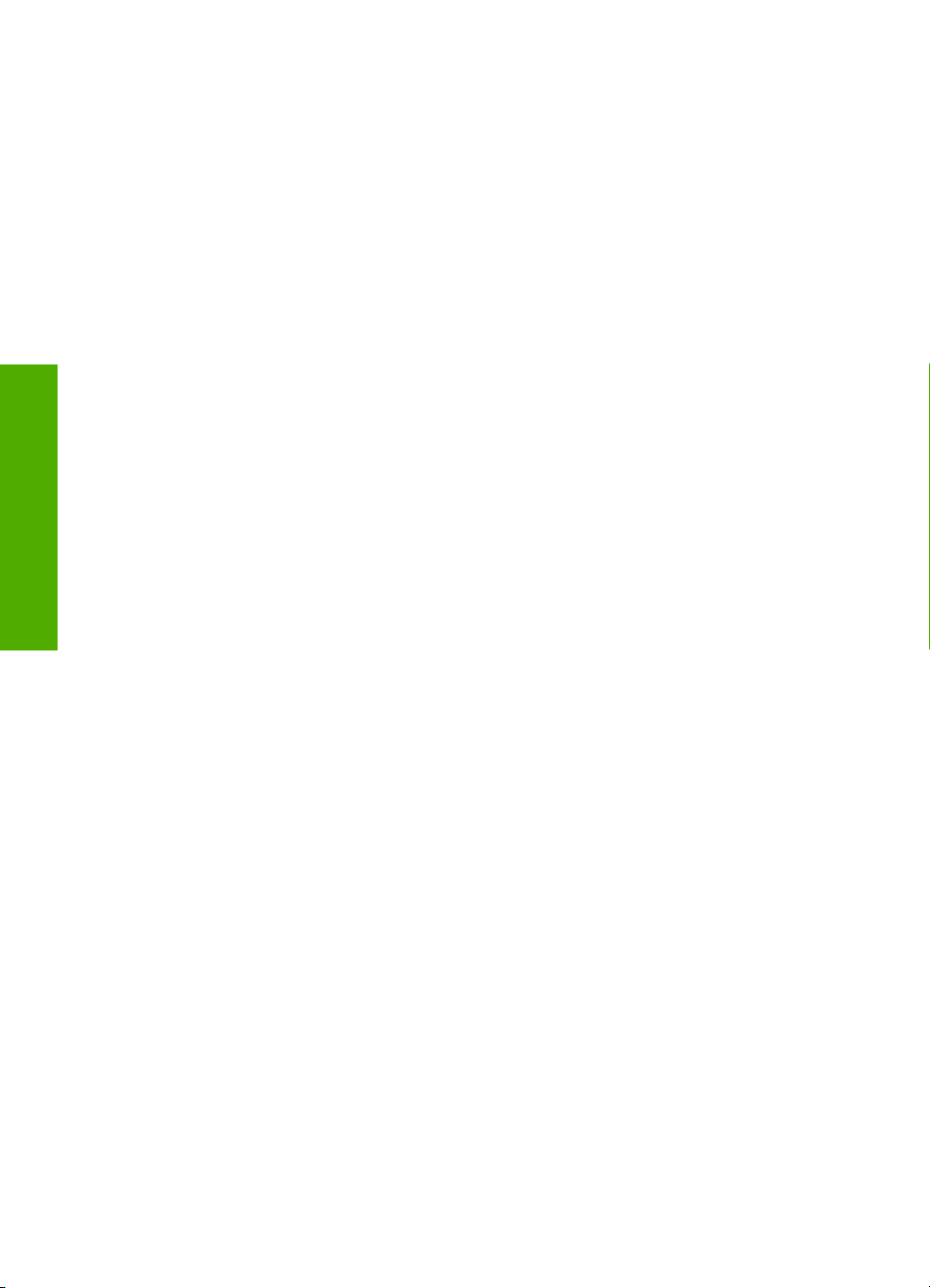
Tietoja yhteystyypeistä
Luku 5
18 Tietoja yhteystyypeistä
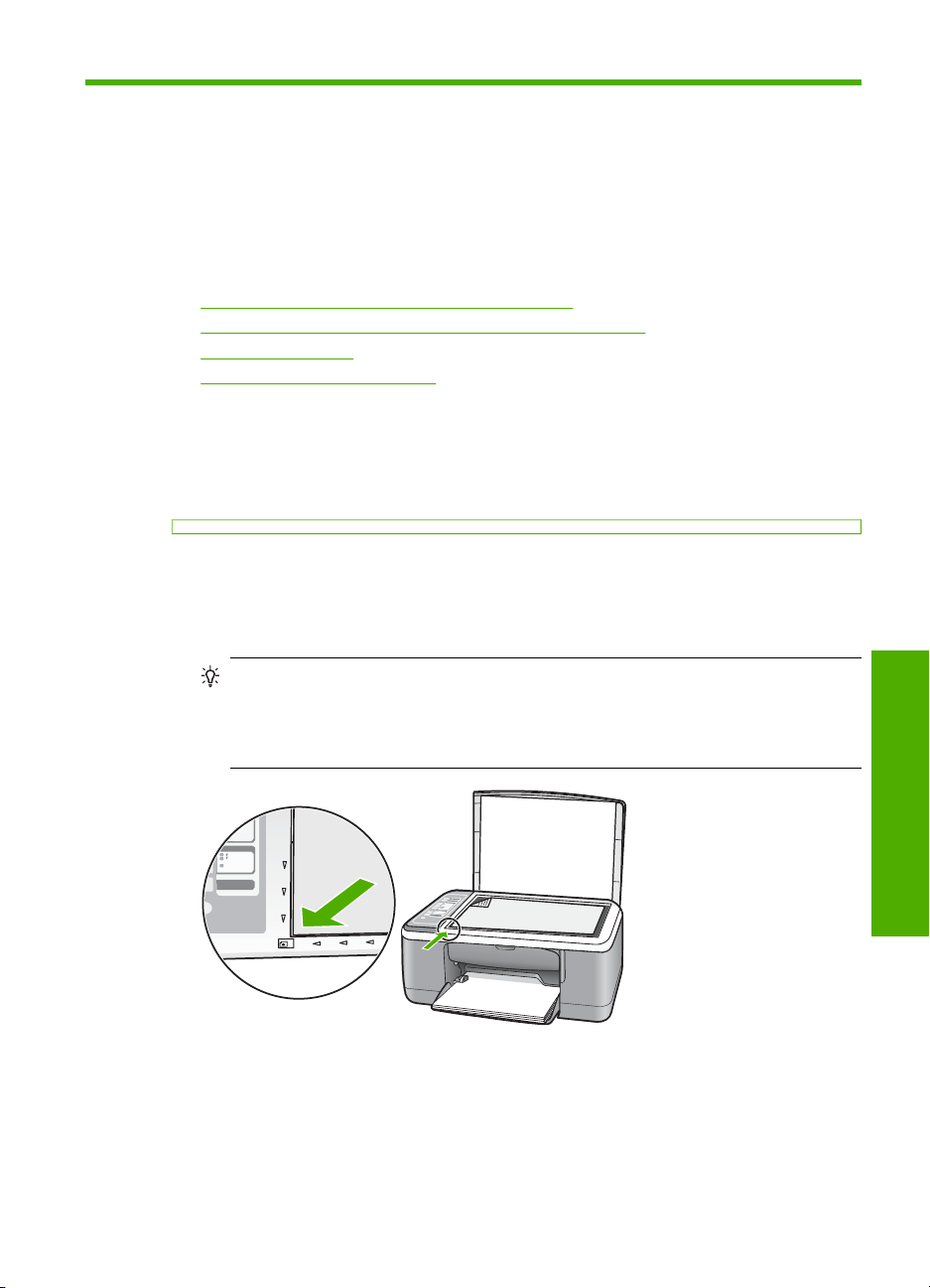
6 Alkuperäiskappaleiden ja paperin
lisääminen
Voit lisätä monentyyppisiä ja -kokoisia papereita HP All-in-One -laitteeseen, mukaan
lukien Letter- tai A4-kokoista paperia, valokuvapaperia, kalvoja ja kirjekuoria.
Tässä osassa käsitellään seuraavia aiheita:
•
Alkuperäiskappaleiden asettaminen paikoilleen
•
Paperien valitseminen tulostamista ja kopioimista varten
Paperin lisääminen
•
•
Paperitukosten ehkäiseminen
Alkuperäiskappaleiden asettaminen paikoilleen
Voit kopioida tai skannata jopa Letter- tai A4-kokoisia alkuperäiskappaleita asettamalla
ne skannerin lasille.
Alkuperäiskappaleen asettaminen lasille
1. Nosta HP All-in-One -laitteen kansi.
2. Aseta alkuperäinen asiakirja tulostettava puoli alaspäin lasin vasempaan
etukulmaan.
Vihje Myös lasin reunaan merkityt merkit osoittavat, mihin kohtaan
alkuperäiskappale asetetaan.
Vihje Jotta kopion koko olisi oikea, tarkista, ettei lasilla ole teippiä tai muita
esineitä.
3. Sulje kansi.
Paperien valitseminen tulostamista ja kopioimista varten
Voit käyttää HP All-in-One -laitteessa erikokoisia ja -tyyppisiä papereita. Parhaat tulostusja kopiointitulokset saat noudattamalla seuraavia suosituksia. Muista vaihtaa
Alkuperäiskappaleiden ja paperin lisääminen 19
Alkuperäiskappaleiden ja paperin
lisääminen
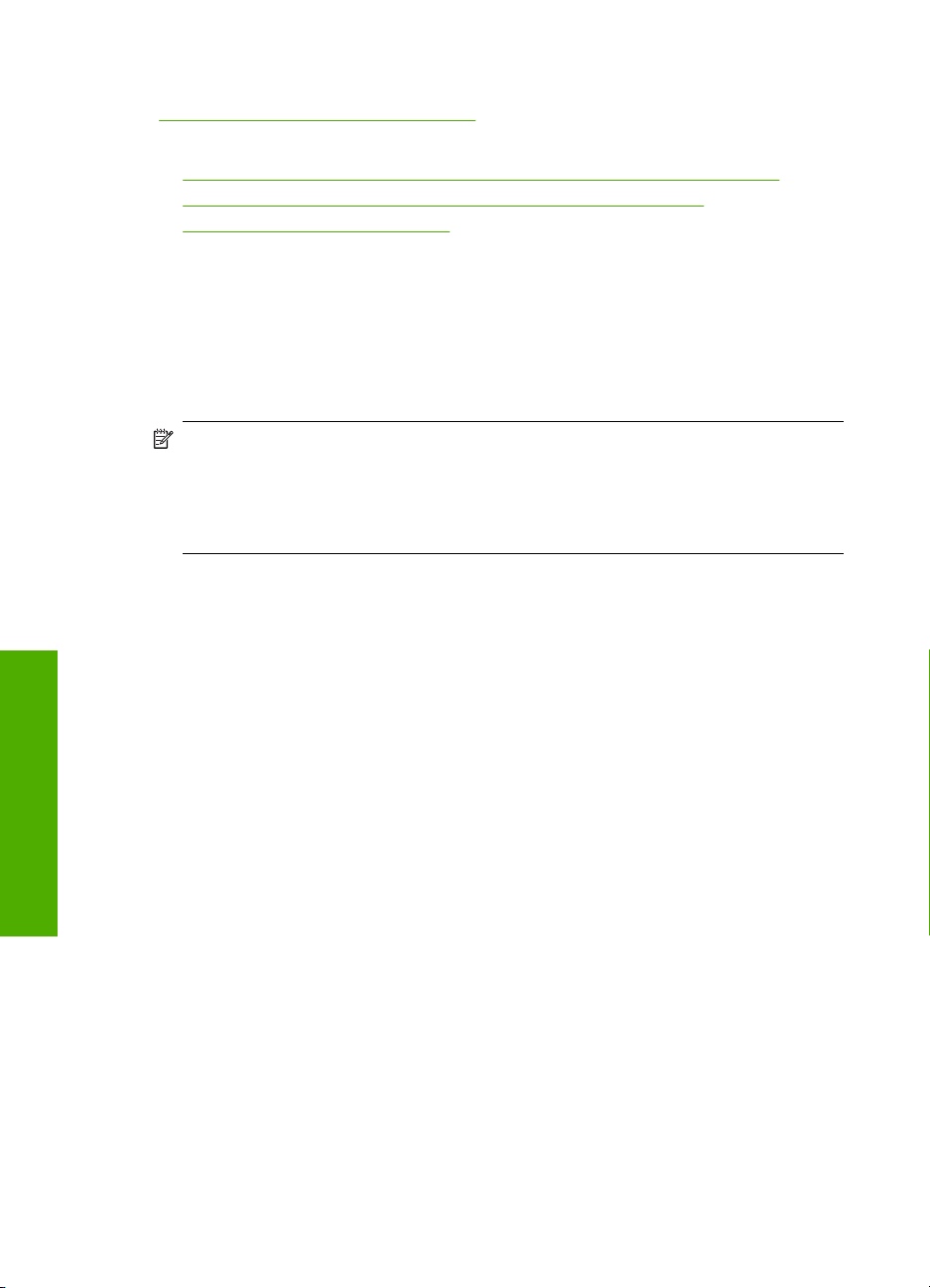
Luku 6
paperityypin asetukset aina, kun vaihdat paperityyppiä. Lisätietoja on kohdassa
”
Tulostuksen paperityypin määrittäminen,” sivu 31.
Tässä osassa käsitellään seuraavia aiheita:
•
Suositeltujen paperityyppien valitseminen tulostamista ja kopioimista varten
Suositeltujen paperityyppien valitseminen vain tulostamista varten
•
Käyttöön soveltumattomat paperit
•
Suositeltujen paperityyppien valitseminen tulostamista ja kopioimista varten
Parhaan tulostuslaadun takaamiseksi HP suosittelee tulostettavaa työtä varten erityisesti
suunnitellun HP-paperin käyttöä. Jos tulostat esimerkiksi valokuvia, lisää
syöttölokeroon HP Premium- tai HP Premium Plus -valokuvapaperia.
Seuraavassa on luettelo HP-papereista, joita voi käyttää kopioimiseen ja tulostamiseen.
Paperityyppien saatavuus saattaa vaihdella maittain ja alueittain.
Huomautus Tämä laite tukee vain paperikokoja 10 x 15 cm (repäisynauha), A4,
Letter ja Legal (vain Yhdysvalloissa).
Huomautus Käytä repäisynauhallista 10 x 15 cm:n paperia, jos haluat tulostaa
reunattoman tulosteen. HP All-in-One tulostaa reunattomasti paperin kolmelle
reunalle. Saat reunattoman tulosteen, kun poistat neljännen reunan repäisynauhan.
HP Premium Plus -valokuvapaperi
HP Premium Plus -valokuvapaperit ovat HP:n parhaita valokuvapapereita, joiden
kuvanlaatu ja haalistumattomuus ovat paremmat kuin valokuvausliikkeessä
Alkuperäiskappaleiden ja paperin
valmistettujen kuvien. Paperit soveltuvat erinomaisesti kehystettävien tai valokuvaalbumiin koottavien laadukkaiden valokuvien tulostamiseen. Näitä papereita on
saatavissa useina kokoina, kuten 10 x 15 cm (repäisynauhallinen tai -nauhaton), A4 ja
8,5 x 11 tuumaa, valokuvien tulostamiseen tai kopioimiseen HP All-in-One -laitteella.
HP Premium -valokuvapaperi
HP Premium -valokuvapaperit ovat laadukkaita kiiltäväpintaisia tai puolikiiltäväpintaisia
valokuvapapereita. Niillä tulostetut valokuvat näyttävät ja tuntuvat liikkeessä kehitetyiltä,
lisääminen
ja ne sopivat erinomaisesti sekä lasin alle kehykseen että valokuva-albumiin. Näitä
papereita on saatavissa useina kokoina, kuten 10 x 15 cm (repäisynauhallinen tai nauhaton), A4 ja 8,5 x 11 tuumaa, valokuvien tulostamiseen tai kopioimiseen
HP All-in-One -laitteella.
HP Premium Inkjet -kalvot ja HP Premium Plus Inkjet -kalvot
HP Premium Inkjet- ja HP Premium Plus Inkjet -kalvoille tulostetut värityöt ovat kirkkaita
ja entistä vaikuttavampia. Nämä kalvot ovat helppokäyttöisiä. Ne myös kuivuvat nopeasti
eivätkä tahriinnu.
HP Premium Inkjet -paperi
HP Premium Inkjet -paperi on paras päällystetty paperilaatu, kun tulostetaan tarkkoja
kuvia. Sileän mattapinnan ansiosta tämä paperi sopii erittäin hyvin laadukkaiden
asiakirjojen tulostamiseen.
20 Alkuperäiskappaleiden ja paperin lisääminen
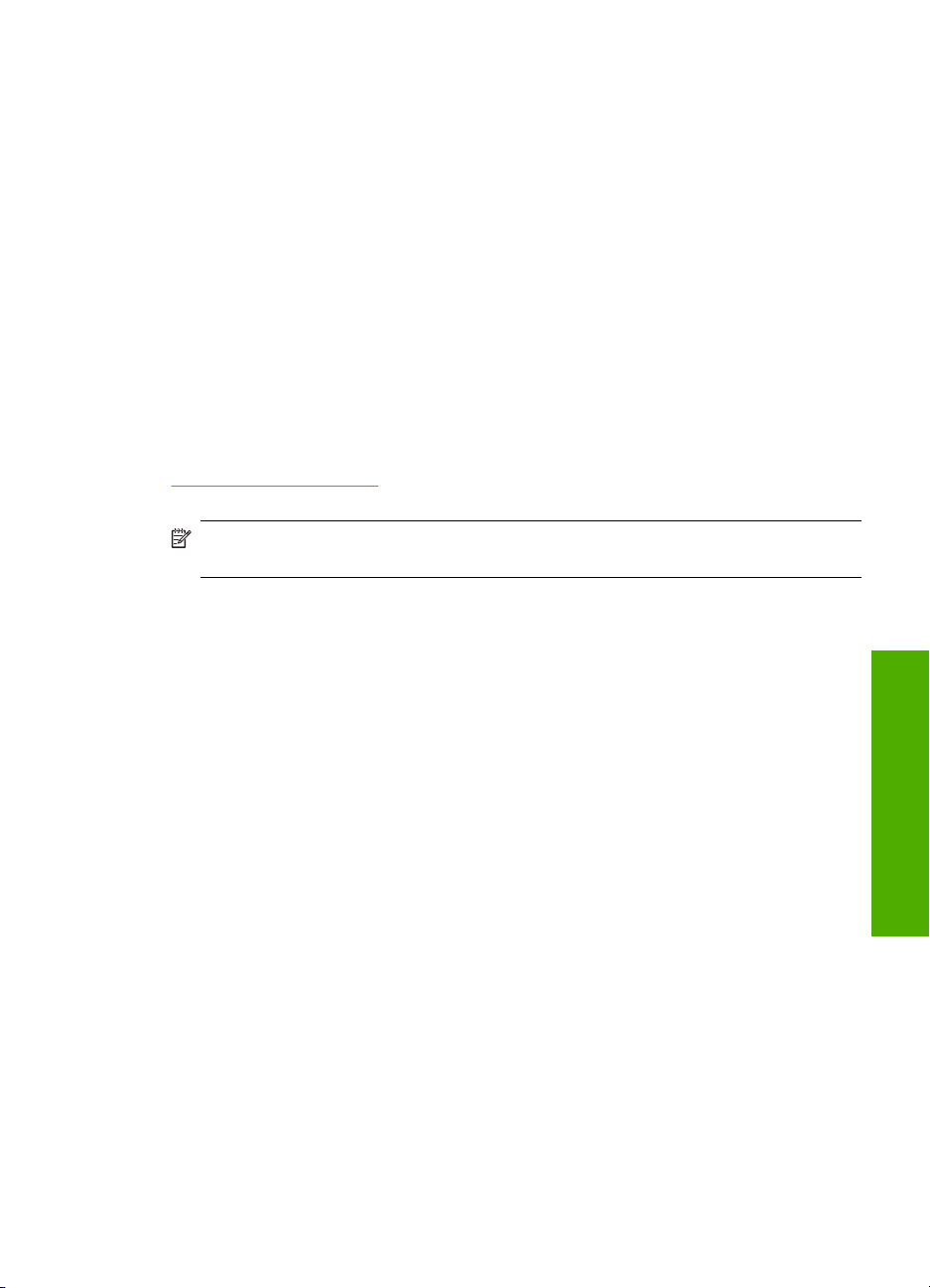
HP Bright White Inkjet -paperi
HP Bright White Inkjet -paperille tulostettavien asiakirjojen värikontrasti on hyvä ja teksti
terävää. Paperi on riittävän läpikuultamaton, joten sen molemmille puolille voi tulostaa
värillisiä tulostustöitä. Tämän vuoksi paperi soveltuu hyvin tiedotteiden, raporttien ja
mainoslehtisten tekemiseen.
HP All-in-One -paperi tai HP:n tulostuspaperi
Tarkista, että paperityypiksi on valittu Tavallinen, kun käytät HP All-in-One -paperia ja
HP:n tulostuspaperia.
• HP All-in-One -paperi on suunniteltu HP All-in-One -laitteita varten. Siinä on
erikoiskirkas sinertävä sävy, joka takaa terävämmän tekstin ja kylläisemmät värit kuin
tavalliset monitoimipaperit.
• HP:n tulostuspaperi on laadukas monitoimipaperi. Sille tulostetut asiakirjat näyttävät
ja tuntuvat vakuuttavammilta kuin tavalliselle yleispaperille tai kopiopaperille
tulostetut asiakirjat.
Saat lisätietoja HP:n paperien ja muiden tarvikkeiden tilaamisesta valitsemalla linkin
www.hp.com/buy/supplies. Valitse kehotettaessa maa tai alue. Valitse myös tuote ja
napsauta sitten sivulla olevaa ostolinkkiä.
Huomautus HP-sivuston jotkin osat ovat tällä hetkellä saatavissa vain
englanninkielisenä.
Suositeltujen paperityyppien valitseminen vain tulostamista varten
Jotkin paperityypit ovat tuettuja vain, jos tulostustyö käynnistetään tietokoneesta.
Seuraavassa luettelossa on tietoja näistä paperityypeistä.
Paras tulostuslaatu saadaan käyttämällä HP-papereita. Liian ohut, liian paksu,
liukaspintainen tai helposti venyvä paperi voi aiheuttaa paperitukoksia. Jos käytettävän
paperin pinta on karkea tai jos muste ei kiinnity siihen, tulosteisiin voi tulla tahriintumia
tai valumia tai ne voivat olla muuten puutteellisia.
Paperityyppien saatavuus saattaa vaihdella maittain ja alueittain.
HP:n silitettävät siirtokuvat
Käyttämällä HP:n silitettäviä siirtokuvia (värillisille tai vaaleille tai valkoisille kankaille) voit
tulostaa digitaalisia valokuvia vaikka omiin T-paitoihin.
HP Inkjet -tarra-arkit
Letter- tai A4-kokoiset tarra-arkit, jotka on tarkoitettu käytettäviksi HP Inkjet -tuotteiden
kanssa (esimerkiksi HP:n inkjet-tarra-arkit).
HP:n esite- ja mainospaperi
HP:n esite- ja mainospaperi (kiiltävä tai matta) on kiiltävä- tai mattapintainen molemmilta
puolilta, joten se soveltuu kaksipuoliseen tulostuskäyttöön. Tämä paperi soveltuu
erinomaisesti lähes valokuvatasoisten tulosteiden, raporttien kansilehtien, esitysten,
esitteiden, erilaisten kirjekuorien ja kalenterien tulostamiseen.
Paperien valitseminen tulostamista ja kopioimista varten 21
Alkuperäiskappaleiden ja paperin
lisääminen
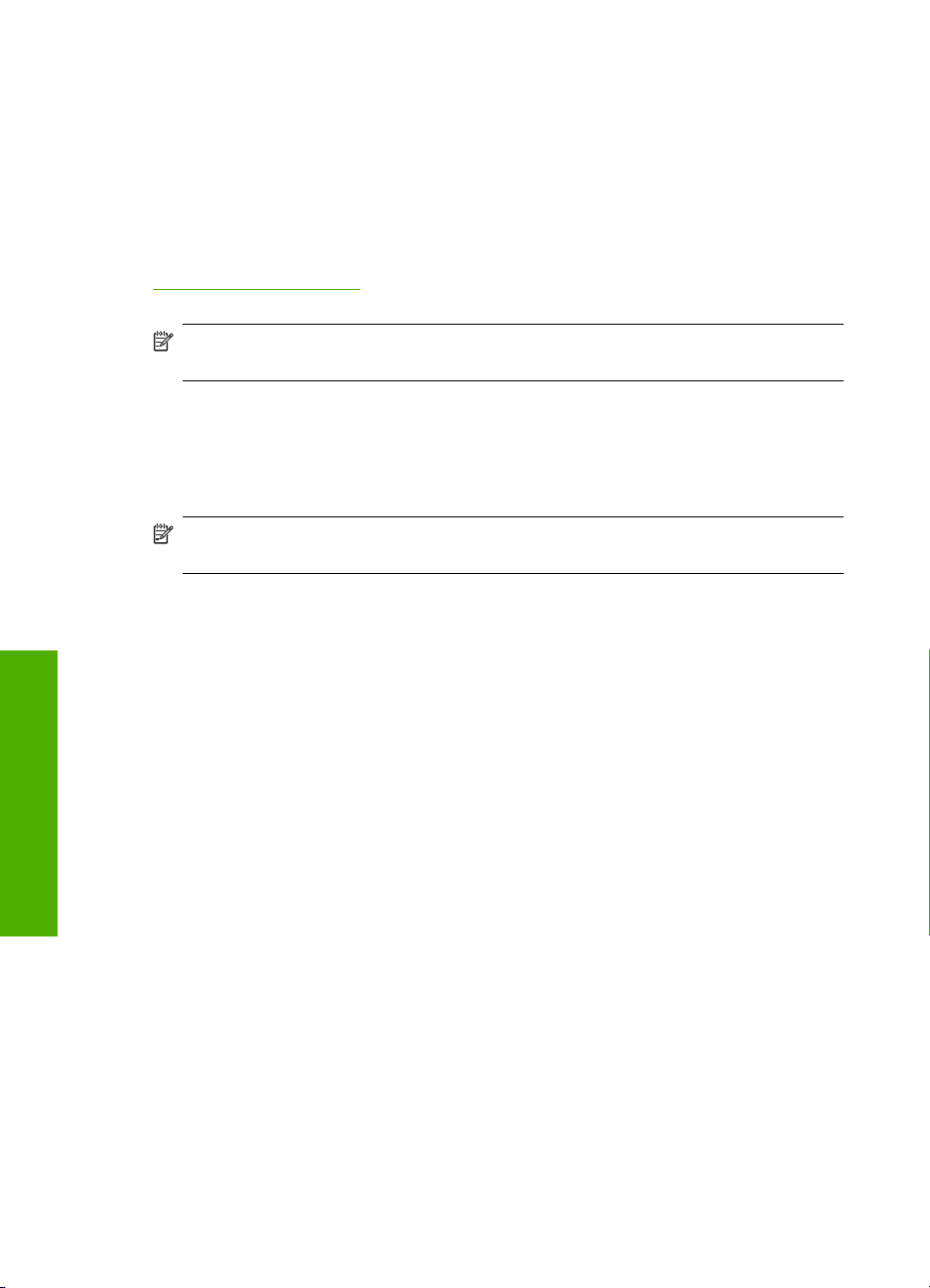
Luku 6
HP Premium esityspaperi
HP Premium -esityspaperille tulostetut esitteet ovat laadukkaita, ja niitä on miellyttävä
käsitellä.
HP:n CD/DVD-etiketit
HP:n CD/DVD-etiketeillä voit tehdä persoonallisia CD- ja DVD-levyjä tulostamalla
laadukkaita, edullisia CD- tai DVD-tarroja.
Saat lisätietoja HP:n paperien ja muiden tarvikkeiden tilaamisesta valitsemalla linkin
www.hp.com/buy/supplies. Valitse kehotettaessa maa tai alue. Valitse myös tuote ja
napsauta sitten sivulla olevaa ostolinkkiä.
Huomautus HP-sivuston jotkin osat ovat tällä hetkellä saatavissa vain
englanninkielisenä.
Käyttöön soveltumattomat paperit
Liian ohut, liian paksu, liukaspintainen tai helposti venyvä paperi voi aiheuttaa
paperitukoksia. Jos käytettävän paperin pinta on karkea tai muste ei kiinnity siihen,
tulosteisiin voi tulla tahroja tai valumia tai ne voivat olla muuten puutteellisia.
Huomautus Käytettävissä olevien materiaalikokojen täydellinen luettelo on
tulostimen ohjelmistossa.
Tulostukseen ja kopiointiin soveltumattomat paperit
• Kaikki paperikoot, joita ei ole mainittu painetun käyttöoppaan teknisissä tiedoissa.
Alkuperäiskappaleiden ja paperin
lisääminen
• Paperi, jossa on aukkoja tai rei'ityksiä (paitsi jos paperi on suunniteltu erityisesti
HP Inkjet -laitteita varten).
• Hyvin huokoiset materiaalit, kuten kangaspintaiset paperit (tällaisille materiaaleille ei
voi tulostaa tasaisesti, ja muste voi imeytyä niihin liiaksi).
• Hyvin tasaiset tai kiiltävät paperit tai päällystetyt paperit, joita ei ole suunniteltu
HP All-in-One -laitetta varten. Tällaiset paperit voivat aiheuttaa HP All-in-One
-laitteeseen tukoksen tai hylkiä mustetta.
• Moniosaiset lomakkeet, esimerkiksi kaksi- ja kolmiosaiset lomakkeet (ne voivat
rypistyä tai juuttua, tai muste voi levitä).
• Kirjekuoret, joissa on hakasia tai ikkunoita (ne voivat juuttua teloihin tai aiheuttaa
paperitukoksia).
• Jatkolomakkeet.
Muut paperit, joita tulee välttää kopiointikäytössä
• kirjekuoret
• muut kalvot kuin HP Premium Inkjet Transparency- tai HP Premium Plus Inkjet -kalvot
• silitettävät siirtokuvat
• onnittelukortit
Paperin lisääminen
Tässä osassa kerrotaan, kuinka HP All-in-One -laitteeseen lisätään erityyppisiä ja
-kokoisia papereita kopiointi- tai tulostuskäyttöä varten.
22 Alkuperäiskappaleiden ja paperin lisääminen
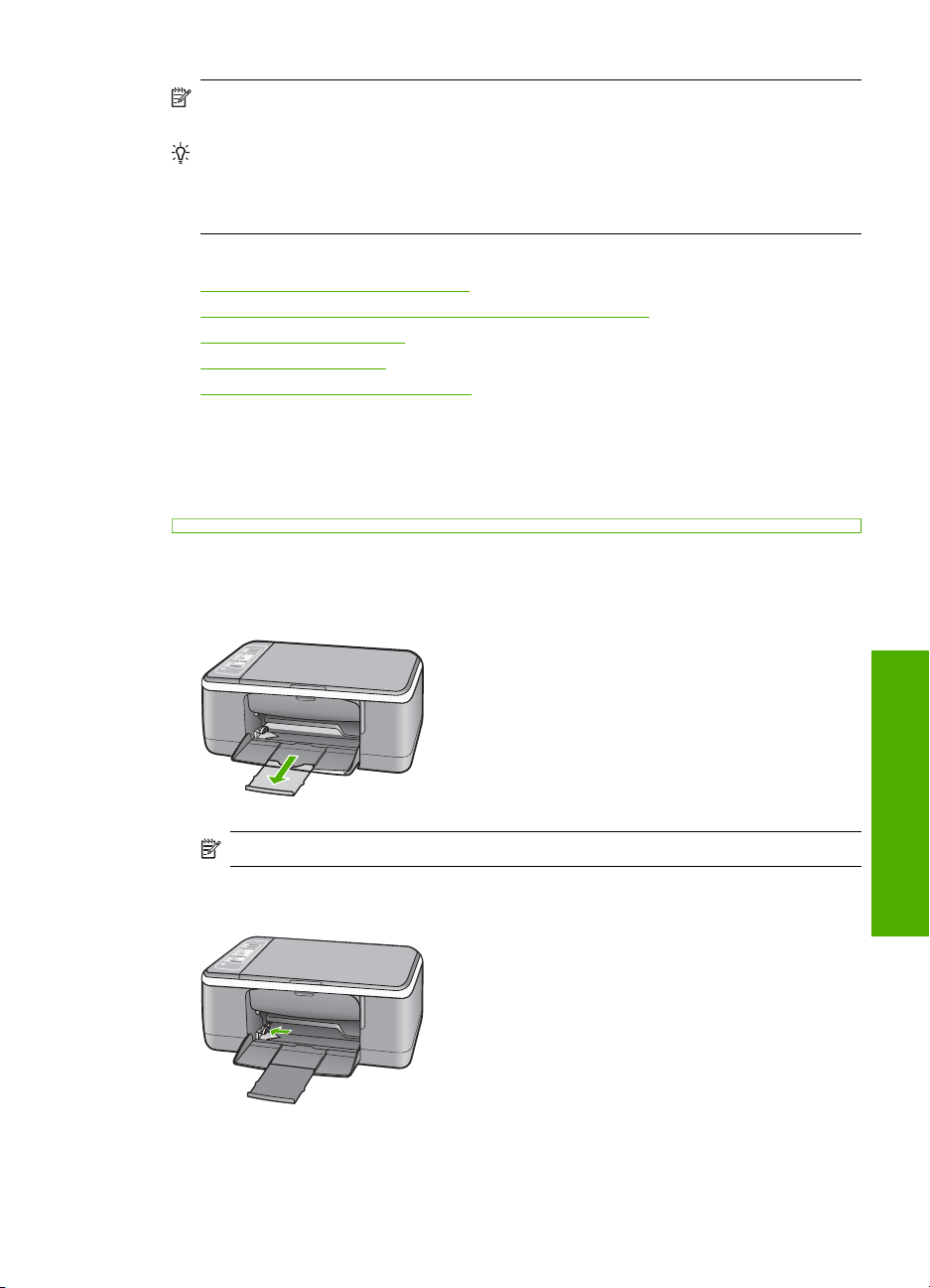
Huomautus Kun kopiointi- tai tulostustyö on alkanut, paperinleveystunnistin voi
määrittää, onko paperin koko Letter, A4 vai pienempi koko.
Vihje Säilytä paperi tasaisella alustalla suljettavassa pakkauksessa. Näin paperi ei
repeä, rypisty, käpristy tai taitu. Jos paperia ei säilytetä oikein, voimakkaat lämpötilan
tai ilmankosteuden muutokset voivat aiheuttaa paperin käpristymistä, jolloin paperi ei
enää toimi hyvin HP All-in-One -laitteessa.
Tässä osassa käsitellään seuraavia aiheita:
•
Täysikokoisen paperin lisääminen
10 x 15 cm:n (4 x 6 tuuman) valokuvapaperin lisääminen
•
Arkistokorttien lisääminen
•
Kirjekuorien lisääminen
•
Muiden paperityyppien lisääminen
•
Täysikokoisen paperin lisääminen
Voit lisätä HP All-in-One -laitteen syöttölokeroon useita erityyppisiä Letter- tai A4-koon
papereita.
Täysikokoisen paperin lisääminen
1. Käännä lokeron jatketta ylös itseäsi kohti.
Huomautus Jos käytät Legal-kokoista paperia, jätä lokeron jatke kiinni.
2. Liu'uta paperin leveysohjain uloimpaan asentoon.
Paperin lisääminen 23
Alkuperäiskappaleiden ja paperin
lisääminen
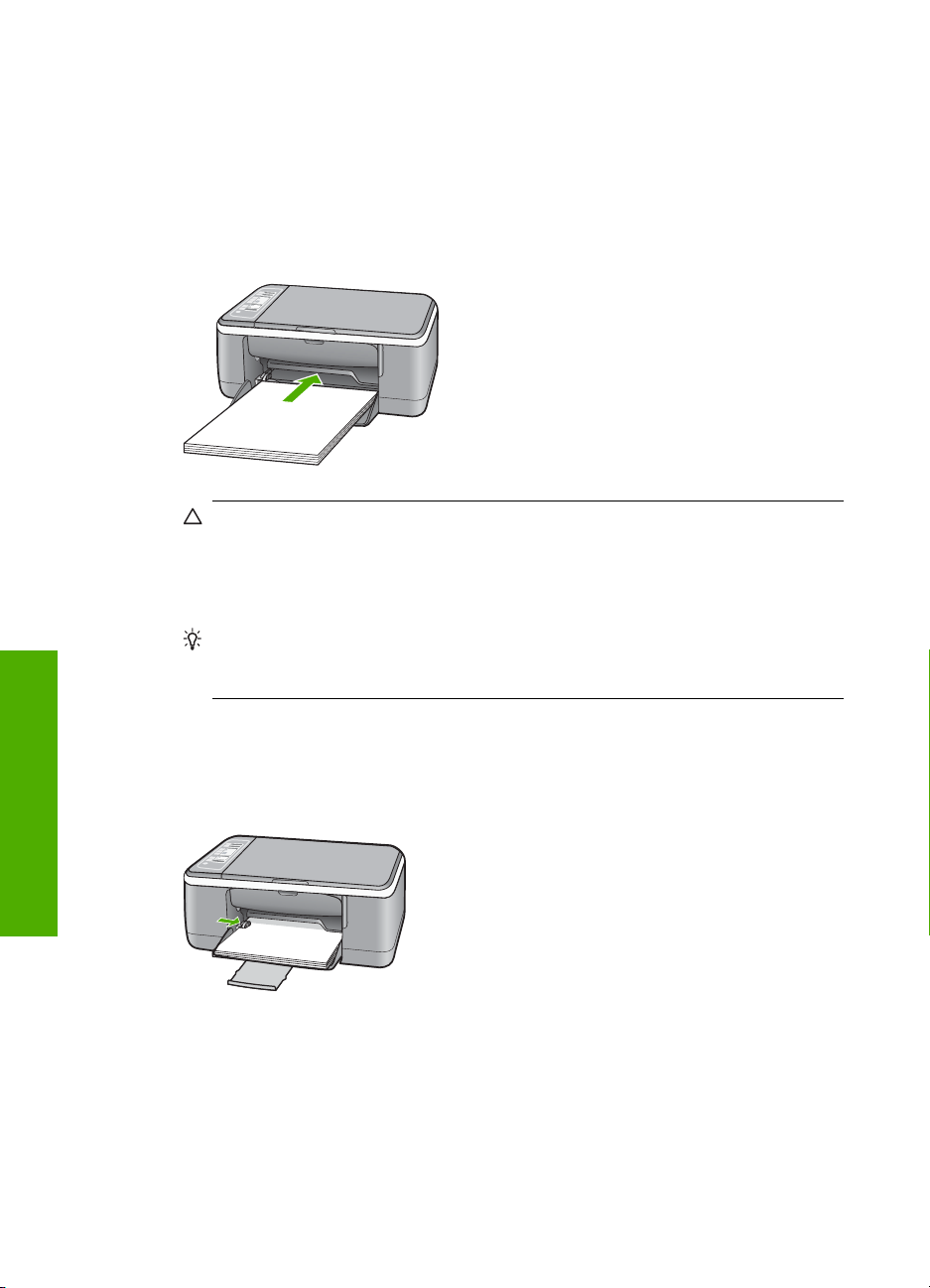
Alkuperäiskappaleiden ja paperin
Luku 6
3. Tasaa papereiden reunat kopauttamalla paperipinoa tasaisella pinnalla. Tarkista
sitten, että
• paperit eivät ole repeytyneitä, pölyisiä tai ryppyisiä eivätkä paperien reunat ole
käpristyneet tai taittuneet
• kaikki pinossa olevat arkit ovat samankokoisia ja -tyyppisiä.
4. Aseta paperipino syöttölokeroon lyhyt reuna edellä. Tarkista, että tulostuspuoli on
alaspäin. Työnnä paperi laitteeseen niin pitkälle kuin se menee.
Varoitus Varmista, että HP All-in-One ei suorita tehtävää ja että siitä ei kuulu
ääntä, kun lisäät syöttölokeroon paperia. Jos HP All-in-One on huoltamassa
tulostuskasetteja tai muutoin varattu jotakin tehtävää varten, laitteen sisällä oleva
paperinpidike ei ole ehkä paikallaan. Olet ehkä työntänyt paperin liian pitkälle,
minkä vuoksi HP All-in-One tulostaa tyhjiä sivuja.
Vihje Jos käytät kirjelomaketta, aseta sivun yläosa eteenpäin ja tulostettava
puoli alaspäin. Myös paperilokeroon painettu kaavio opastaa täysikokoisen
paperin ja kirjelomakkeiden lisäämisessä.
5. Siirrä paperipinon leveysohjaimia sisäänpäin, kunnes ne ovat paperipinon reunoja
vasten.
Älä täytä syöttölokeroa liian täyteen. Varmista, että paperipino mahtuu syöttölokeroon
eikä se ole paperin leveysohjainta korkeampi.
lisääminen
10 x 15 cm:n (4 x 6 tuuman) valokuvapaperin lisääminen
Voit lisätä HP All-in-One -laitteen syöttölokeroon 10 x 15 cm:n valokuvapaperia. Parhaat
tulokset saat käyttämällä 10 x 15 cm:n HP Premium Plus -valokuvapaperia tai
repäisynauhallista HP Premium -valokuvapaperia.
24 Alkuperäiskappaleiden ja paperin lisääminen
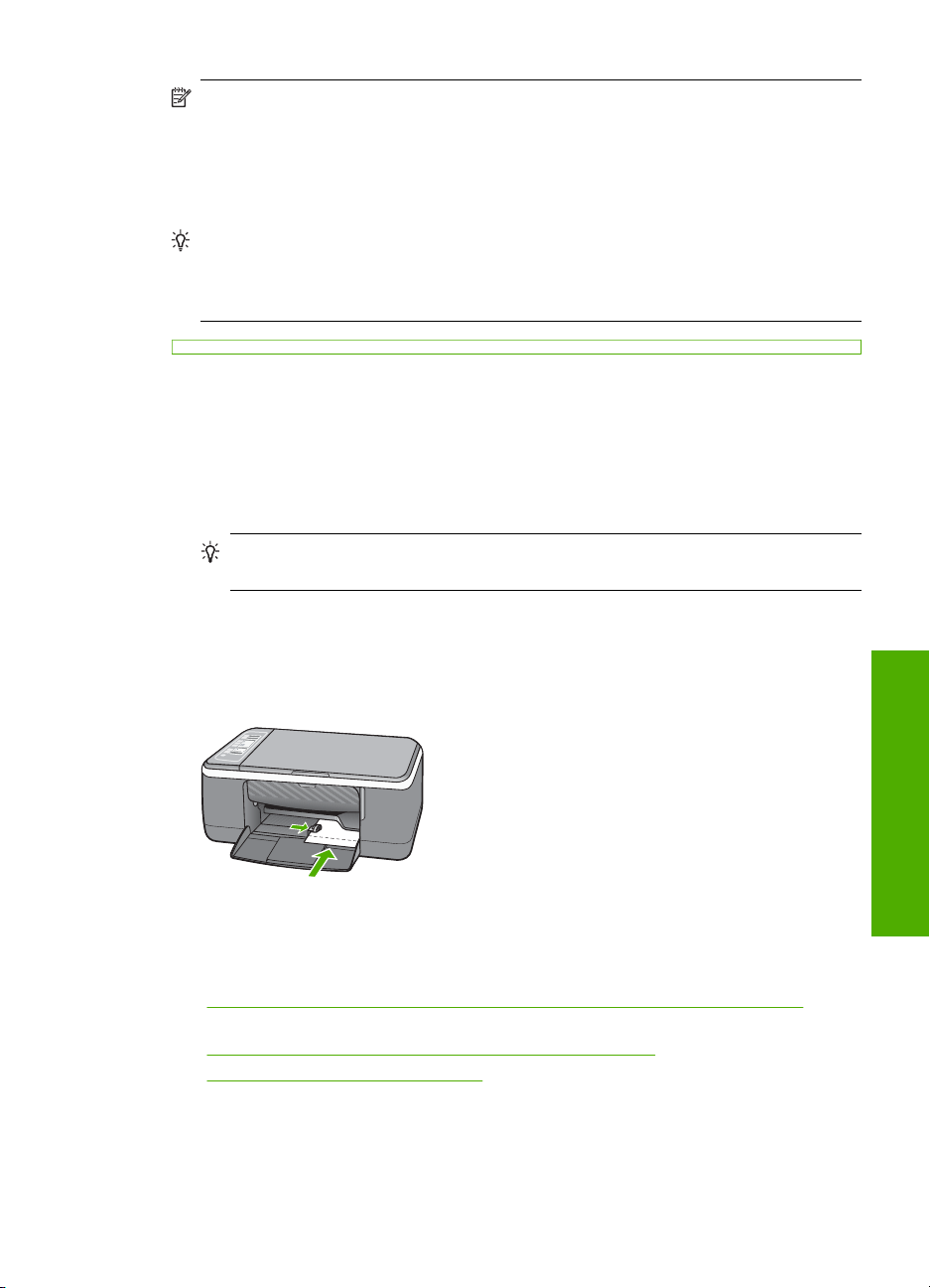
Huomautus
Reunattomassa tulostuksessa HP All-in-One tukee vain 10 x 15 cm:n
paperia, jossa on repäisynauha. Voit mukauttaa Ominaisuudet-valintaikkunan
asetuksia automaattisesti, kun tulostat reunatonta 10 x 15 cm:n valokuvaa
HP Premium Plus -valokuvapaperille. Napsauta Tulostuksen pikavalinnat -
välilehteä ja valitse sitten Tulostuksen pikavalinnat -luettelosta Valokuvatulostus
- reunaton.
Vihje Säilytä paperi tasaisella alustalla suljettavassa pakkauksessa. Näin paperi ei
repeä, rypisty, käpristy tai taitu. Jos paperia ei säilytetä oikein, voimakkaat lämpötilan
tai ilmankosteuden muutokset voivat aiheuttaa paperin käpristymistä, jolloin paperi ei
enää toimi hyvin HP All-in-One -laitteessa.
Repäisynauhallisen 10 x 15 cm:n valokuvapaperin lisääminen syöttölokeroon
1. Poista kaikki paperi syöttölokerosta.
2. Aseta valokuvapaperipino syöttölokeron oikeaan reunaan lyhyt reuna edellä.
Tarkista, että tulostuspuoli on alaspäin. Työnnä valokuvapaperipino laitteeseen niin
pitkälle kuin se menee.
Aseta valokuvapaperi niin, että repäisynauhat ovat lähimpänä itseäsi.
Vihje Pienikokoisen valokuvapaperin lisäämistä helpottavat myös
syöttölokeroon kaiverretut paperinohjaimet.
3. Siirrä paperipinon leveysohjaimia sisäänpäin, kunnes ne ovat paperipinon reunoja
vasten.
Älä täytä syöttölokeroa liian täyteen. Varmista, että paperipino mahtuu syöttölokeroon
eikä se ole paperin leveysohjainta korkeampi.
Varmista paras mahdollinen lopputulos määrittämällä paperityyppi ennen tulostamista tai
kopioimista.
Aiheeseen liittyvää
•”
Suositeltujen paperityyppien valitseminen tulostamista ja kopioimista varten,”
sivu 20
•”
Nykyistä työtä koskevien tulostusasetusten muuttaminen,” sivu 30
Kopion paperityypin määrittäminen,” sivu 49
•”
Arkistokorttien lisääminen
Voit lisätä arkistokortteja HP All-in-One -laitteen syöttölokeroon muistiinpanojen,
ruokaohjeiden ja muiden tekstien tulostusta varten.
Paperin lisääminen 25
Alkuperäiskappaleiden ja paperin
lisääminen
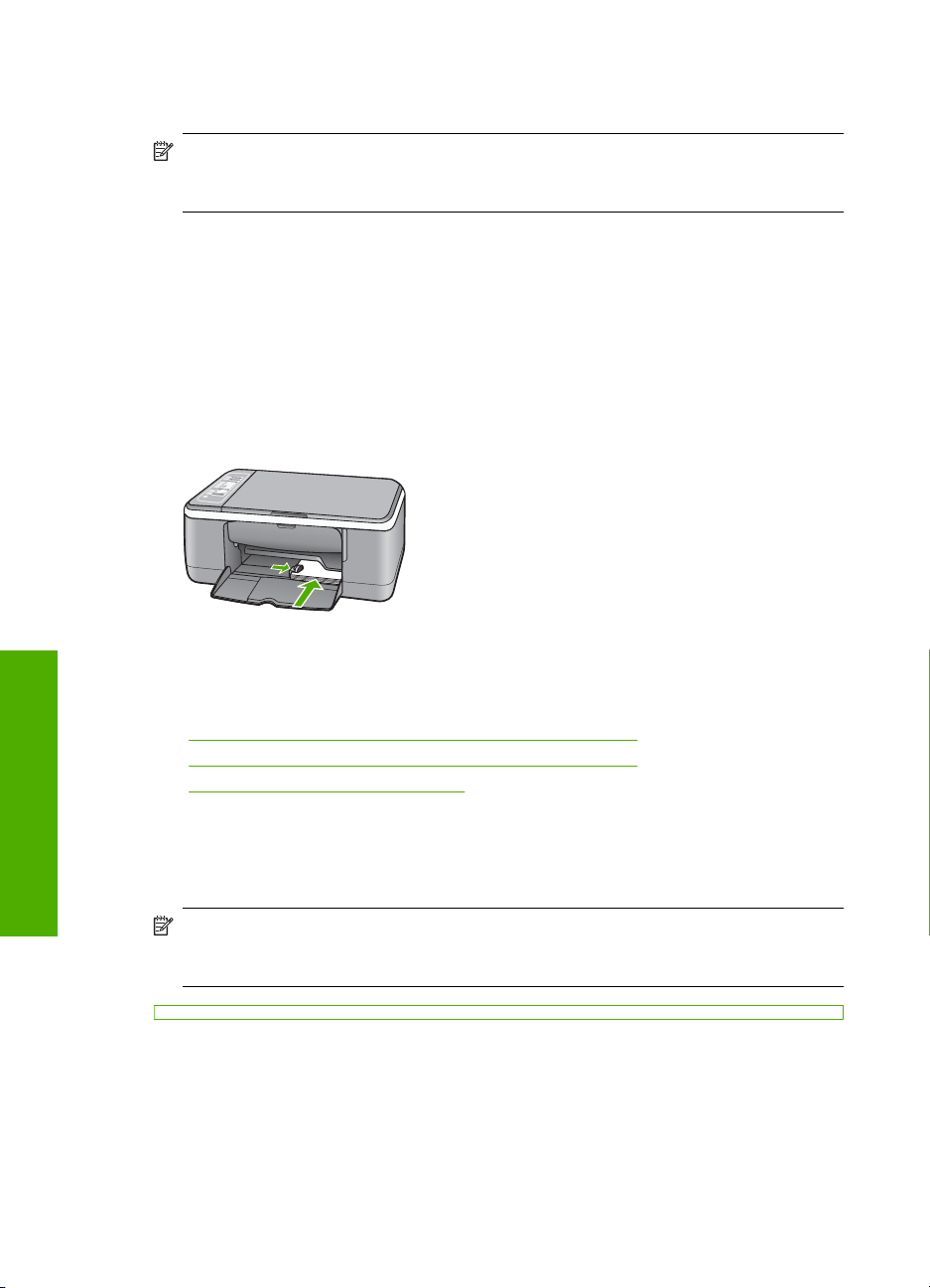
Luku 6
Varmista paras mahdollinen lopputulos määrittämällä paperityyppi ennen tulostamista tai
kopioimista.
Huomautus HP All-in-One jättää 1,2 cm:n reunuksen paperin toiseen lyhyeen
reunaan. Ennen korttien tulostamista voit tulostaa yhden testikortin ja tarkistaa, että
kehys ei rajaa tekstiä.
Arkistokorttien lisääminen syöttölokeroon
1. Poista kaikki paperi syöttölokerosta.
2. Aseta korttipino syöttölokeron oikeaan reunaan tulostuspuoli alaspäin. Työnnä
korttipino lokeroon niin pitkälle kuin se menee.
3. Siirrä paperipinon leveysohjaimia sisäänpäin, kunnes ne ovat korttipinon reunoja
vasten.
Älä täytä syöttölokeroa liian täyteen. Varmista, että korttipino mahtuu syöttölokeroon
eikä se ole paperin leveysohjainta korkeampi.
Varmista paras mahdollinen lopputulos määrittämällä paperityyppi ennen tulostamista tai
Alkuperäiskappaleiden ja paperin
kopioimista.
Aiheeseen liittyvää
•”
•”
•”
Kirjekuorien lisääminen
lisääminen
Voit lisätä HP All-in-One -laitteen syöttölokeroon kirjekuoria. Älä käytä kirjekuoria, jotka
on valmistettu kiiltävästä materiaalista tai joissa on kohokuvioita, hakasia tai ikkuna.
10 x 15 cm:n (4 x 6 tuuman) valokuvapaperin lisääminen,” sivu 24
Nykyistä työtä koskevien tulostusasetusten muuttaminen,” sivu 30
Kopion paperityypin määrittäminen,” sivu 49
Huomautus Tekstinkäsittelyohjelman ohjetiedostoissa on tarkat tiedot siitä, miten
teksti muotoillaan kirjekuoriin tulostamista varten. Saat parhaat tulokset tulostamalla
kirjekuorien palautusosoitteet tarroille.
26 Alkuperäiskappaleiden ja paperin lisääminen
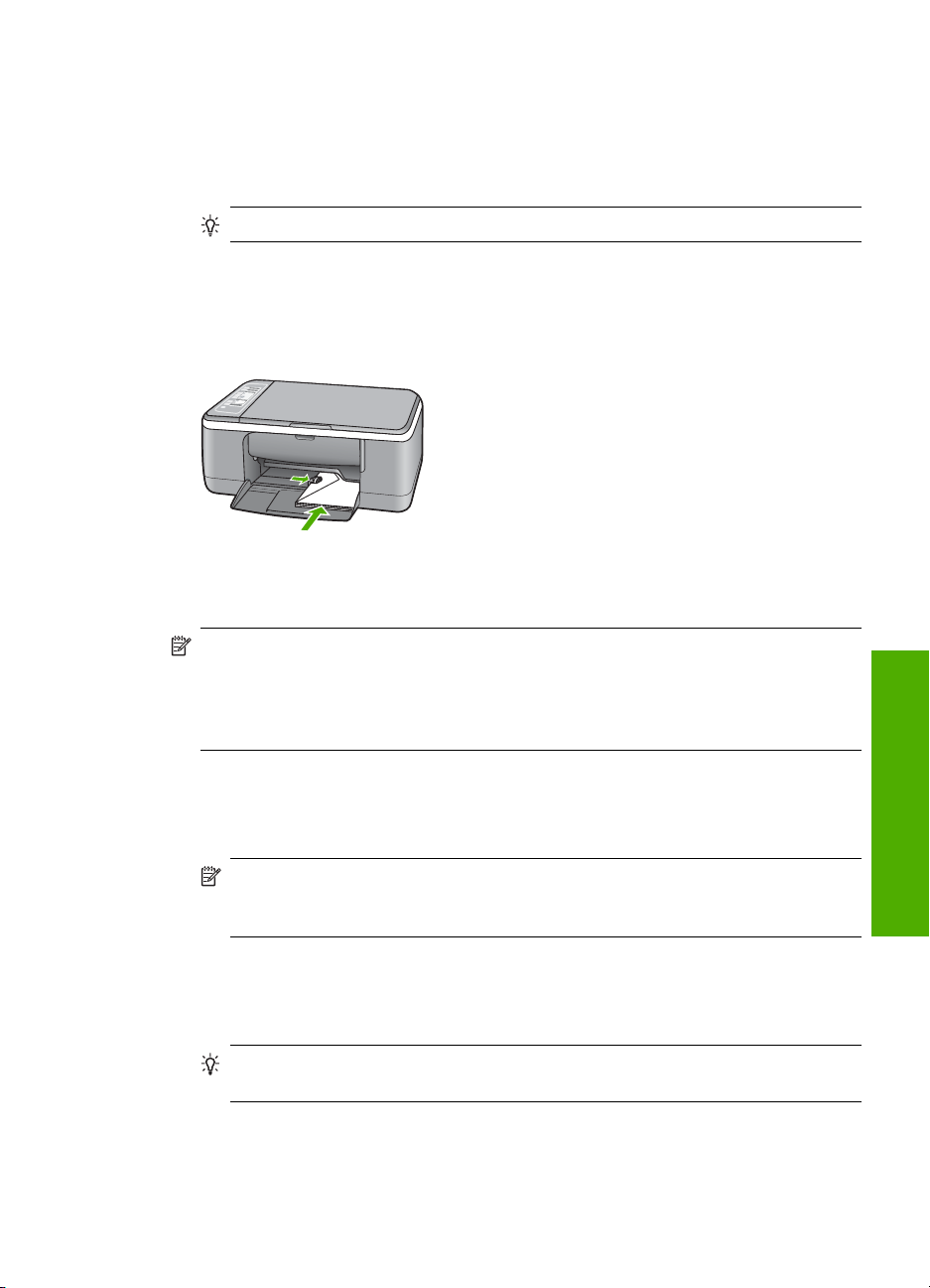
Kirjekuorien lataaminen syöttölokeroon
1. Poista kaikki paperi syöttölokerosta.
2. Aseta vähintään yksi kirjekuori syöttölokeron oikeaan reunaan siten, että kirjekuoren
läppä aukeaa ylös ja vasemmalle. Työnnä kirjekuoripino lokeroon niin pitkälle, kuin
se menee.
Vihje Myös paperilokeroon painettu kaavio opastaa kirjekuorien lisäämisessä.
3. Siirrä paperipinon leveysohjaimia sisäänpäin, kunnes ne ovat kirjekuoripinon reunoja
vasten.
Älä täytä syöttölokeroa liikaa. Varmista, että kirjekuoripino mahtuu syöttölokeroon ja
että se ei ulotu paperin leveysohjaimen yläreunan yläpuolelle.
Muiden paperityyppien lisääminen
Seuraavien paperilaatujen lisääminen vaatii erityistä tarkkuutta.
Huomautus Kaikki paperikoot ja -tyypit eivät sovi kaikkiin HP All-in-One -laitteen
toimintoihin. Joitakin paperikokoja ja -tyyppejä voi käyttää vain, jos tulostustyö
käynnistetään sovelluksen Print (Tulosta) -valintaikkunasta. Niitä ei voi käyttää
kopioimiseen. Pelkästään sovelluksesta tulostamiseen soveltuvat paperityypit on
merkitty sellaisiksi.
HP Premium Inkjet -kalvot ja HP Premium Plus Inkjet -kalvot
▲ Kalvossa on valkoinen kalvoraita, jossa on nuolia ja HP-logo. Aseta kalvo laitteeseen
siten, että raitapuoli on ylöspäin ja osoittaa eteenpäin.
Huomautus HP All-in-One ei tunnista paperityyppiä automaattisesti. Saavutat
parhaan lopputuloksen, kun määrität ohjelmistossa paperityypiksi kalvon, ennen
kuin tulostat kalvolle.
HP:n silitettävät siirtokuvat (vain tulostukseen)
1. Varmista ennen käyttöä, että siirtokuva-arkki on tasainen. Älä käytä käpristyneitä
arkkeja.
Vihje Ehkäise käpristymistä säilyttämällä siirtokuva-arkit avaamattomassa
alkuperäispakkauksessa siihen asti, kunnes niitä käytetään.
2. Etsi sininen raita siirtoarkin kääntöpuolelta (jolle ei tulosteta) ja syötä arkit laitteeseen
yksi kerrallaan siten, että sininen raita on ylöspäin.
Paperin lisääminen 27
Alkuperäiskappaleiden ja paperin
lisääminen
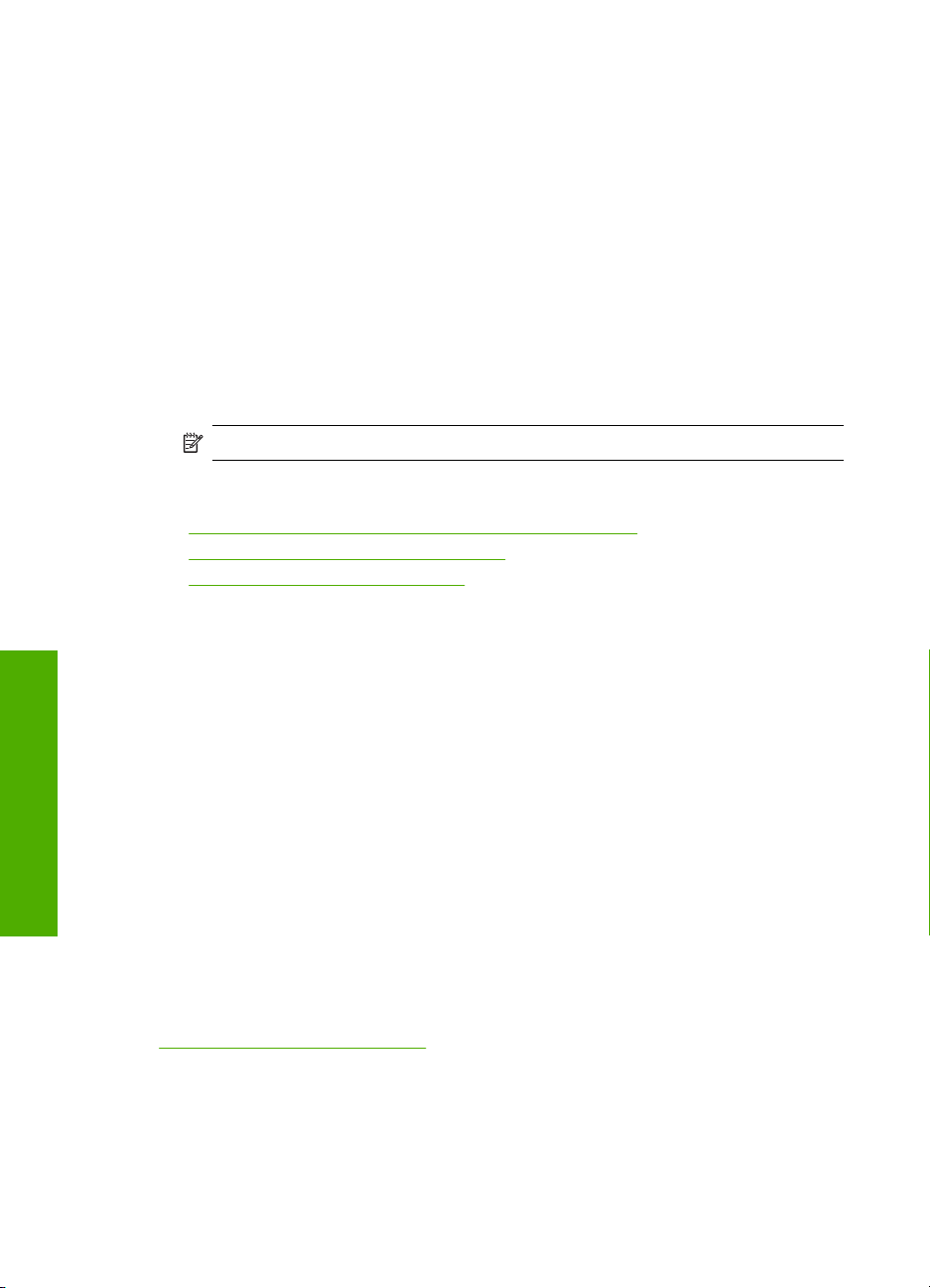
Luku 6
HP Inkjet -tarra-arkit (vain tulostukseen)
1. Käytä aina A4- tai Letter-tarra-arkkeja, jotka on tarkoitettu käytettäviksi
HP:n Inkjet-laitteissa (esimerkiksi HP:n Inkjet-tarra-arkit). Älä käytä kahta vuotta
vanhempia arkkeja. Kun paperi kulkee HP All-in-One -laitteen läpi, vanhojen arkkien
tarrat saattavat irrota ja aiheuttaa paperitukoksia.
2. Varmista arkkipinoa leyhyttämällä, että tarra-arkit eivät ole takertuneet kiinni toisiinsa.
3. Pane tarra-arkkipino syöttölokeroon täysikokoisen tavallisen paperin päälle
tulostuspuoli alaspäin. Älä syötä tarra-arkkeja arkki kerrallaan.
Varmista paras mahdollinen lopputulos määrittämällä paperityyppi ennen tulostamista tai
kopioimista.
HP:n CD/DVD-etiketit (vain tulostukseen)
▲ Aseta yksi arkki CD/DVD-etikettipaperia syöttölokeroon tulostuspuoli alaspäin; liu'uta
CD/DVD-etikettipaperia eteenpäin, kunnes se pysähtyy.
Huomautus Jos käytät CD/DVD-etikettejä, jätä lokeron jatke suljetuksi.
Aiheeseen liittyvää
10 x 15 cm:n (4 x 6 tuuman) valokuvapaperin lisääminen,” sivu 24
•”
Tulostuksen paperityypin määrittäminen,” sivu 31
•”
Kopion paperityypin määrittäminen,” sivu 49
•”
Paperitukosten ehkäiseminen
Alkuperäiskappaleiden ja paperin
lisääminen
Voit ehkäistä paperitukoksia noudattamalla seuraavia ohjeita.
• Poista tulostuneet paperit tulostelokerosta riittävän usein.
• Säilytä käyttämättömät paperiarkit tasaisella alustalla suljettavassa pakkauksessa,
jotta ne eivät käpristy tai rypisty.
• Varmista, että paperi on tasaisesti syöttölokerossa eivätkä paperin reunat ole
taittuneet tai revenneet.
• Älä pane syöttölokeroon samanaikaisesti useita paperityyppejä ja -kokoja.
Syöttölokerossa olevan paperipinon kaikkien arkkien on oltava samankokoisia
ja -tyyppisiä.
• Työnnä syöttölokeron leveysohjaimet tiiviisti paperipinon reunoja vasten. Varmista,
että paperin leveysohjaimet eivät taivuta syöttölokerossa olevaa paperia.
• Älä työnnä paperia liian pitkälle syöttölokeroon.
• Käytä HP All-in-One -laitteelle suositeltuja paperityyppejä.
Aiheeseen liittyvää
”
Käyttöön soveltumattomat paperit,” sivu 22
28 Alkuperäiskappaleiden ja paperin lisääminen

7 Tulostaminen tietokoneesta
HP All-in-One -laitetta voi käyttää minkä tahansa sovelluksen kanssa, jolla voi tulostaa.
Voit tulostaa erilaista materiaalia, kuten reunattomia kuvia, tiedotteita, kortteja, silitettäviä
siirtokuvia ja julisteita.
Tässä osassa käsitellään seuraavia aiheita:
•
Tulostaminen sovellusohjelmasta
HP All-in-One -laitteen määrittäminen oletustulostimeksi
•
Nykyistä työtä koskevien tulostusasetusten muuttaminen
•
Tulostuksen oletusasetusten muuttaminen
•
Tulostuksen pikavalinnat
•
Erikoistulostustyöt
•
Tulostustyön keskeyttäminen
•
Tulostustyön jatkaminen
•
Tulostaminen sovellusohjelmasta
Ohjelmisto käsittelee automaattisesti useimmat tulostusasetukset. Asetuksia tarvitsee
muuttaa manuaalisesti vain silloin, kun muutetaan tulostuslaatua, tulostetaan erikoisille
paperi- tai kalvotyypeille tai käytetään erityistoimintoja.
Tulostaminen sovellusohjelmasta
1. Varmista, että tulostimen syöttölokerossa on paperia.
2. Valitse sovellusohjelman Tiedosto-valikosta Tulosta.
3. Valitse tulostimeksi HP All-in-One.
Jos HP All-in-One on määritetty oletustulostimeksi, tämän vaiheen voi ohittaa.
HP All-in-One on jo valittu.
4. Jos haluat muuttaa asetuksia, napsauta painiketta, joka avaa
Ominaisuudet-valintaikkunan.
Painikkeen nimi voi olla eri sovelluksissa erilainen, esimerkiksi Ominaisuudet,
Asetukset, Tulostinasetukset, Tulostin tai Määritykset.
Huomautus Kun tulostat valokuvaa, valitse oikeat paperityypin ja valokuvan
parantamisen asetukset.
Tulostaminen tietokoneesta 29
Tulostaminen

Luku 7
5. Määritä tulostustyön asetukset Lisäasetukset-, Tulostuksen pikavalinnat-,
Ominaisuudet- ja Väri-välilehdissä.
Vihje
Voit määrittää oikeat tulostustyön asetukset valitsemalla haluamasi
vaihtoehdon Tulostuksen pikavalinnat -välilehden ennalta määritetyistä
tulostustöistä. Napsauta tulostustehtävän tyyppiä Tulostuksen pikavalinnat
-luettelosta. Valitun tulostustyön tyypin oletusasetukset määritetään, ja niiden
yhteenveto näkyy Tulostuksen pikavalinnat -välilehdessä. Tarvittaessa voit
säätää asetuksia ja tallentaa mukautetut asetukset uudeksi tulostuksen
pikavalinnaksi. Tallenna mukautettu tulostuksen pikavalinta valitsemalla
pikavalinta ja valitsemalla Tallenna nimellä. Voit poistaa mukautetun tulostuksen
pikavalinnan valitsemalla sen ja valitsemalla sitten Poista.
6. Sulje Ominaisuudet-valintaikkuna valitsemalla OK.
7. Aloita tulostus valitsemalla Tulosta tai OK.
HP All-in-One -laitteen määrittäminen oletustulostimeksi
Voit määrittää HP All-in-One -laitteen oletustulostimeksi, jota käytetään kaikista
ohjelmista. Tämä tarkoittaa, että HP All-in-One valitaan automaattisesti
tulostinluettelosta, kun valitset sovellusohjelman Tiedosto-valikosta Tulosta. Lisäksi
oletustulostinta käytetään automaattisesti useimmissa ohjelmissa, kun valitaan ohjelman
työkalurivin Tulosta-painike. Lisätietoja on Windowsin Ohjeessa.
Nykyistä työtä koskevien tulostusasetusten muuttaminen
Voit mukauttaa HP All-in-One -laitteen tulostusasetukset lähes mihin tahansa
tulostustehtävään sopiviksi.
Tässä osassa käsitellään seuraavia aiheita:
•
Paperikoon asettaminen
Tulostuksen paperityypin määrittäminen
•
Tulostustarkkuuden katselu
•
Tulostusnopeuden tai -laadun muuttaminen
•
Sivun suunnan muuttaminen
•
Asiakirjan koon skaalaaminen
•
Värikylläisyyden, kirkkauden ja värisävyn muuttaminen
•
Tulostustyön esikatselu
•
Paperikoon asettaminen
Paperikokoasetuksen avulla HP All-in-One määrittää sivun tulostettavan alueen. Joillakin
paperikokovaihtoehdoilla on reunaton vastine, jota käytettäessä voi tulostaa myös
paperin ylä-, ala- ja sivureunoihin.
Paperikoko määritetään yleensä sovellusohjelmassa, jossa asiakirja tai projekti on luotu.
Tulostaminen
Jos kuitenkin käytät mukautettua paperikokoa tai jos paperikokoa ei voi valita
sovelluksesta, voit muuttaa paperikoon tulostimen ominaisuuksien valintaikkunassa
ennen tulostusta.
30 Tulostaminen tietokoneesta

Paperikoon määrittäminen
1. Varmista, että tulostimen syöttölokerossa on paperia.
2. Valitse sovellusohjelman Tiedosto-valikosta Tulosta.
3. Varmista, että HP All-in-One on valittu tulostimeksi.
4. Napsauta painiketta, joka avaa Ominaisuudet-valintaikkunan.
Painikkeen nimi voi olla eri sovelluksissa erilainen, esimerkiksi Ominaisuudet,
Asetukset, Tulostinasetukset, Tulostin tai Määritykset.
5. Napsauta Ominaisuudet-välilehteä.
6. Valitse Koon muuttamisen asetukset -kentän Koko-luettelosta sopiva paperikoko.
Seuraavassa taulukossa on luettelo suositelluista paperikokoasetuksista eri
paperityypeille, joita syöttölokeroon voi ladata. Katso Koko-luettelosta, onko
käyttämällesi paperityypille määritetty koko valmiiksi.
Paperityyppi Suositellut paperikokoasetukset
CD/DVD-etikettipaperi 12,7 x 17,78 cm
Kopiopaperit,
monikäyttöpaperit tai
tavalliset paperit
Kirjekuoret Sopiva kirjekuorikoko luettelosta
Korttipaperit Letter tai A4
Arkistokortit Sopiva korttikoko luettelosta (jos luettelossa olevat koot eivät
Inkjet-paperit Letter tai A4
Silitettävät siirtokuvat Letter tai A4
Tarrat Letter tai A4
Legal Legal
Kirjelomake Letter tai A4
Panoraamavalokuvapaperit
Valokuvapaperit 10 x 15 cm (repäisynauhallinen), 4 x 6 tuumaa
Kalvot Letter tai A4
Mukautetut paperikoot Mukautettu paperikoko
Letter tai A4
ole sopivia, voit määrittää mukautetun paperikoon)
Sopiva panoraamakoko luettelosta (jos luettelossa olevat koot
eivät ole sopivia, voit määrittää mukautetun paperikoon)
(repäisynauhallinen), Letter, A4 tai sopiva koko luettelosta
Tulostuksen paperityypin määrittäminen
Kun tulostat erikoispaperille, kuten valokuvapaperille, kalvolle, kirjekuorelle tai tarraarkille, tai jos tulostuslaatu on huono, voit määrittää paperityypin manuaalisesti.
Tulostuksen paperityypin määrittäminen
1. Varmista, että tulostimen syöttölokerossa on paperia.
2. Valitse sovellusohjelman Tiedosto-valikosta Tulosta.
Nykyistä työtä koskevien tulostusasetusten muuttaminen 31
Tulostaminen

Luku 7
3. Varmista, että HP All-in-One on valittu tulostimeksi.
4. Napsauta painiketta, joka avaa Ominaisuudet-valintaikkunan.
Painikkeen nimi voi olla eri sovelluksissa erilainen, esimerkiksi Ominaisuudet,
Asetukset, Tulostinasetukset, Tulostin tai Määritykset.
5. Napsauta Ominaisuudet-välilehteä.
6. Valitse Basic Options (Perusasetukset) -kentän Paperityyppi-luettelosta sopiva
paperikoko.
Tulostustarkkuuden katselu
Tulostinohjelmisto näyttää tulostustarkkuuden pisteinä tuumaa kohti (dpi). Dpi vaihtelee
tulostinohjelmistossa valitsemasi paperityypin ja tulostuslaadun mukaan.
Tulostustarkkuuden tarkastelu
1. Varmista, että tulostimen syöttölokerossa on paperia.
2. Valitse sovellusohjelman Tiedosto-valikosta Tulosta.
3. Varmista, että HP All-in-One on valittu tulostimeksi.
4. Napsauta painiketta, joka avaa Ominaisuudet-valintaikkunan.
Painikkeen nimi voi olla eri sovelluksissa erilainen, esimerkiksi Ominaisuudet,
Asetukset, Tulostinasetukset, Tulostin tai Määritykset.
5. Napsauta Features (Ominaisuudet) -välilehteä.
6. Valitse avattavasta Tulostuslaatu-luettelosta työhön soveltuva tulostuslaatuasetus.
7. Valitse avattavasta Paperityyppi-luettelosta tulostimessa olevan paperin tyyppi.
8. Napsauta Tarkkuus-painiketta, jos haluat tarkastella tulostustarkkuutta (dpi).
Tulostusnopeuden tai -laadun muuttaminen
HP All-in-One valitsee tulostuslaatu- ja -nopeusasetuksen automaattisesti valitun
paperityyppiasetuksen mukaan. Tulostuslaatuasetusta muuttamalla voi myös mukauttaa
tulostusnopeutta ja -laatua.
Tulostusnopeuden tai -laadun valitseminen
1. Varmista, että tulostimen syöttölokerossa on paperia.
2. Valitse sovellusohjelman Tiedosto-valikosta Tulosta.
3. Varmista, että HP All-in-One on valittu tulostimeksi.
4. Napsauta painiketta, joka avaa Ominaisuudet-valintaikkunan.
Painikkeen nimi voi olla eri sovelluksissa erilainen, esimerkiksi Ominaisuudet,
Asetukset, Tulostinasetukset, Tulostin tai Määritykset.
5. Napsauta Features (Ominaisuudet) -välilehteä.
6. Valitse avattavasta Tulostuslaatu-luettelosta työhön soveltuva laatuasetus.
Huomautus Valitse Tarkkuus, jos haluat tarkastella HP All-in-One -laitteen
käyttämää suurinta mahdollista dpi:tä.
Tulostaminen
7. Valitse avattavasta Paperityyppi-luettelosta tulostimessa olevan paperin tyyppi.
Sivun suunnan muuttaminen
Sivun suunta-asetuksella voit tulostaa asiakirjan sivulle vaaka- tai pystysuunnassa.
32 Tulostaminen tietokoneesta

Sivun suunta määritetään yleensä sovellusohjelmassa, jossa asiakirja tai projekti on
luotu. Jos käytät mukautetun kokoista paperia tai HP:n erikoispaperia tai jos et voi
määrittää sivun suuntaa sovellusohjelmasta, voit muuttaa sivun suunnan
Ominaisuudet-valintaikkunassa ennen tulostamista.
Sivun suunnan muuttaminen
1. Varmista, että tulostimen syöttölokerossa on paperia.
2. Valitse sovellusohjelman Tiedosto-valikosta Tulosta.
3. Varmista, että HP All-in-One on valittu tulostimeksi.
4. Napsauta painiketta, joka avaa Ominaisuudet-valintaikkunan.
Painikkeen nimi voi olla eri sovelluksissa erilainen, esimerkiksi Ominaisuudet,
Asetukset, Tulostinasetukset, Tulostin tai Määritykset.
5. Napsauta Ominaisuudet-välilehteä.
6. Valitse Basic Options (Perusasetukset) -kentässä jompikumpi seuraavista:
• Pysty, kun haluat tulostaa asiakirjan pystysuuntaisesti sivulle.
• Vaaka, kun haluat tulostaa asiakirjan vaakasuuntaisesti sivulle.
Asiakirjan koon skaalaaminen
HP All-in-One -laitteella voit tulostaa myös asiakirjan muussa kuin alkuperäisessä
koossa.
Asiakirjan koon skaalaaminen
1. Varmista, että tulostimen syöttölokerossa on paperia.
2. Valitse sovellusohjelman Tiedosto-valikosta Tulosta.
3. Varmista, että HP All-in-One on valittu tulostimeksi.
4. Napsauta painiketta, joka avaa Ominaisuudet-valintaikkunan.
Painikkeen nimi voi olla eri sovelluksissa erilainen, esimerkiksi Ominaisuudet,
Asetukset, Tulostinasetukset, Tulostin tai Määritykset.
5. Napsauta Ominaisuudet-välilehteä.
6. Napsauta Koon muuttamisen asetukset -kentässä kohtaa Scale to paper size
(Skaalaa paperikokoon) ja napsauta sitten sopivaa paperikokoa avattavasta
luettelosta.
Värikylläisyyden, kirkkauden ja värisävyn muuttaminen
Voit muuttaa värien voimakkuutta ja tummuutta tulosteessa kylläisyys-, kirkkaus- ja
värisävyasetuksilla.
Värikylläisyyden, kirkkauden ja värisävyn muuttaminen
1. Varmista, että tulostimen syöttölokerossa on paperia.
2. Valitse sovellusohjelman Tiedosto-valikosta Tulosta.
3. Varmista, että HP All-in-One on valittu tulostimeksi.
4. Napsauta painiketta, joka avaa Ominaisuudet-valintaikkunan.
Painikkeen nimi voi olla eri sovelluksissa erilainen, esimerkiksi Ominaisuudet,
Asetukset, Tulostinasetukset, Tulostin tai Määritykset.
Nykyistä työtä koskevien tulostusasetusten muuttaminen 33
Tulostaminen

Luku 7
5. Napsauta Väri-välilehteä.
6. Napsauta Lisää väriasetuksia -painiketta.
7. Säädä Kylläisyys-, Kirkkaus- tai Värisävy-asetusten arvoja liukusäätimillä.
• Kirkkaus säätää tulostetun asiakirjan vaaleutta ja tummuutta.
• Kylläisyys on tulostetun värin suhteellinen puhtaus.
• Värisävy vaikuttaa tulostettujen värien lämpimyyteen ja kylmyyteen lisäämällä
oransseja tai sinisiä sävyjä kuvaan.
Tulostustyön esikatselu
Voit esikatsella tulostustyötä ennen työn lähettämistä HP All-in-One -laitteeseen. Tämä
vähentää paperin ja musteen hukkakäyttöä projekteissa, jotka eivät tulostu odotetusti.
Tulostustyön esikatselu
1. Varmista, että tulostimen syöttölokerossa on paperia.
2. Valitse sovellusohjelman Tiedosto-valikosta Tulosta.
3. Varmista, että HP All-in-One on valittu tulostimeksi.
4. Napsauta painiketta, joka avaa Ominaisuudet-valintaikkunan.
Painikkeen nimi voi olla eri sovelluksissa erilainen, esimerkiksi Ominaisuudet,
Asetukset, Tulostinasetukset, Tulostin tai Määritykset.
5. Valitse projektiin sopivat tulostusasetukset valintaikkunan välilehdistä.
6. Napsauta Ominaisuudet-välilehteä.
7. Valitse Show Preview Before Printing (Näytä tulostuksen esikatselu) -valintaruutu.
8. Valitse OK ja valitse sitten Tulosta-valintaikkunasta Tulosta tai OK.
Tulostustyö näkyy esikatseluikkunassa.
9. Tee HP-esikatselu-ikkunassa jokin seuraavista toimista:
• Aloita tulostus valitsemalla Aloita tulostus.
• Peruuta tulostus valitsemalla Peruuta tulostus.
Tulostuksen oletusasetusten muuttaminen
Jos käytät joitakin asetuksia usein tulostuksessa, voit määrittää ne tulostuksen
oletusasetuksiksi, jolloin niitä ei tarvitse määrittää uudelleen sovellusohjelman Tulosta-
valintaikkunassa.
Tulostuksen oletusasetusten muuttaminen
1. Valitse HP:n ratkaisukeskus-ohjelmasta Asetukset - Tulostusasetukset -
Tulostimen työkalut.
2. Tee tarvittavat muutokset tulostusasetuksiin ja valitse OK.
Tulostuksen pikavalinnat
Tulostaminen
34 Tulostaminen tietokoneesta
Tulostuksen pikavalintoja voi käyttää tulostukseen useimmin käytetyillä asetuksilla.
Tulostinohjelmistossa on useita erityisesti suunniteltuja tulostuksen pikavalintoja, jotka
näkyvät Tulostuksen pikavalinnat -luettelossa.

Huomautus Kun valitset tulostuksen pikavalinnan, sopivat tulostusasetukset
avautuvat näyttöön automaattisesti. Voit jättää ne ennalleen tai muuttaa niitä. Voit
myös luoda pikavalinnan. Lisätietoja on kohdassa ”
luominen,” sivu 35.
Tulostuksen pikavalinnat -välilehdessä voi määrittää asetukset seuraaviin toimintoihin:
• Tavallinen tulostus: Voit tulostaa asiakirjat nopeasti.
• Valokuvatulostus - reunaton: Voit tehdä valokuvasta reunattoman kopion
käyttämällä 10 x 15 cm:n (4 x 6 tuuman) HP Premium Plus -valokuvapaperia, jossa
on repäisynauha. Lisätietoja on kohdassa ”
sivu 36.
• Valokuvatulostus - valkoiset reunat: Voit tulostaa valokuvan, jossa on valkoiset
reunukset. Lisätietoja on kohdassa ”
sivu 37.
• Nopea/taloudellinen tulostus: Voit tehdä nopeasti vedoslaatuisia tulosteita.
• Esitysten tulostus: Voit tulostaa laadukkaita asiakirjoja, kuten kirjeitä ja kalvoja.
Katso lisätiedot kohdista ”
”
Tulostaminen kalvoille,” sivu 44.
Kaksipuolinen tulostus: Voit tulostaa kaksipuolisia tulosteita HP All-in-One
•
Tulostaminen sovellusohjelmasta,” sivu 29 ja
-laitteella. Lisätietoja on kohdassa ”Tulostaminen arkin molemmille puolille,”
sivu 39.
Tulostuksen pikavalintojen luominen
Tulostuksen pikavalinnat -luettelossa näkyvien pikavalintojen lisäksi voit luoda omia
tulostuksen pikavalintoja.
Jos tulostat usein esimerkiksi kalvoja, voit luoda tulostuksen pikavalinnan valitsemalla
Julkaisujen tulostus -pikavalinnan ja muuttamalla paperityypiksi HP Premium Inkjet
-kalvon. Tallenna muokattu pikavalinta uudella nimellä, esimerkiksi Kalvoesitykset. Kun
tulostuksen pikavalinta on luotu, sen voi valita kalvoa tulostettaessa, jolloin
tulostusasetuksia ei tarvitse joka kerta muuttaa erikseen.
Tulostuksen pikavalintojen
Reunattoman kuvan tulostaminen,”
Valokuvan tulostaminen valokuvapaperille,”
Tulostuksen pikavalinnan luominen
1. Valitse sovellusohjelman Tiedosto-valikosta Tulosta.
2. Varmista, että HP All-in-One on valittu tulostimeksi.
3. Napsauta painiketta, joka avaa Ominaisuudet-valintaikkunan.
Painikkeen nimi voi olla eri sovelluksissa erilainen, esimerkiksi Ominaisuudet,
Asetukset, Tulostinasetukset, Tulostin tai Määritykset.
4. Napsauta Tulostuksen pikavalinnat -välilehteä.
5. Napsauta pikavalintaa Tulostuksen pikavalinnat -luettelosta.
Valitun tulostuksen pikavalinnan tulostusasetukset näkyvät näytössä.
6. Muuta tulostusasetuksia haluamallasi tavalla uudessa tulostuksen pikavalinnassa.
7. Kirjoita uuden tulostuksen pikavalinnan nimi Kirjoita uuden pikasarjan nimi tähän
-ruutuun ja napsauta Tallenna.
Tulostuksen pikavalinta lisätään luetteloon.
Tulostuksen pikavalinnat 35
Tulostaminen

Luku 7
Tulostuksen pikavalinnan poistaminen
1. Valitse sovellusohjelman Tiedosto-valikosta Tulosta.
2. Varmista, että HP All-in-One on valittu tulostimeksi.
3. Napsauta painiketta, joka avaa Ominaisuudet-valintaikkunan.
Painikkeen nimi voi olla eri sovelluksissa erilainen, esimerkiksi Ominaisuudet,
Asetukset, Tulostinasetukset, Tulostin tai Määritykset.
4. Napsauta Tulostuksen pikavalinnat -välilehteä.
5. Napsauta Tulostuksen pikavalinnat -luettelosta pikavalintaa, jonka haluat poistaa.
6. Valitse Poista.
Tulostuksen pikavalinta poistetaan luettelosta.
Huomautus Vain itse luodut pikavalinnat voi poistaa. Alkuperäisiä HP:n
pikavalintoja ei voi poistaa.
Erikoistulostustyöt
Tavallisten tulostustöiden lisäksi HP All-in-One -laitteella voi tulostaa myös
erikoistulostustöitä, kuten reunattomia kuvia, silitettäviä siirtokuvia ja julisteita.
Tässä osassa käsitellään seuraavia aiheita:
•
Reunattoman kuvan tulostaminen
Valokuvan tulostaminen valokuvapaperille
•
Mukautettujen CD/DVD-etikettien luominen
•
Tulostus käyttämällä Suurin mahdollinen dpi -asetusta
•
Tulostaminen arkin molemmille puolille
•
Monisivuisen asiakirjan tulostaminen vihkona
•
Useiden sivujen tulostaminen yhdelle arkille
•
Monisivuisen asiakirjan tulostaminen käänteisessä järjestyksessä
•
Kuvan kääntäminen silitettäväksi siirtokuvaksi
•
Tulostaminen kalvoille
•
Osoiteryhmän tulostaminen tarroille tai kirjekuorille
•
Julisteen tulostaminen
•
Web-sivun tulostaminen
•
Reunattoman kuvan tulostaminen
Reunatonta tulostusta käyttämällä voit tulostaa repäisynauhallisten 10 x 15 cm:n
HP Premium Plus -valokuvapaperien ylä-, ala- ja sivureunoihin saakka. Kun
repäisynauha on irrotettu, tulostettu kuva on reunaton ja se ulottuu paperin reunoihin asti.
Vihje Voit mukauttaa Ominaisuudet-valintaikkunan asetuksia automaattisesti, kun
tulostat reunatonta 10 x 15 cm:n valokuvaa HP Premium Plus -valokuvapaperille.
Napsauta Tulostuksen pikavalinnat -välilehteä ja valitse sitten Tulostuksen
Tulostaminen
36 Tulostaminen tietokoneesta
pikavalinnat -luettelosta Valokuvatulostus -reunaton. Voit myös määrittää
asetukset manuaalisesti seuraavien ohjeiden mukaan.

Reunattoman kuvan tulostaminen
1. Poista kaikki syöttölokerossa olevat paperit ja lisää sitten valokuvapaperi
tulostuspuoli alaspäin.
2. Valitse sovellusohjelman Tiedosto-valikosta Tulosta.
3. Varmista, että HP All-in-One on valittu tulostimeksi.
4. Napsauta painiketta, joka avaa Ominaisuudet-valintaikkunan.
Painikkeen nimi voi olla eri sovelluksissa erilainen, esimerkiksi Ominaisuudet,
Asetukset, Tulostinasetukset, Tulostin tai Määritykset.
5. Napsauta Ominaisuudet-välilehteä.
6. Valitse Koon muuttamisen asetukset -kentän Koko-luettelosta sopiva paperikoko.
Jos reunattoman kuvan voi tulostaa määritetyssä koossa, Reunaton-valintaruutu on
käytettävissä.
7. Valitse Basic Options (Perusasetukset) -kentän Paperityyppi-luettelosta
paperityyppi.
Huomautus
Reunattomia kuvia ei voi tulostaa, jos paperityypiksi on
määritetty Automaattinen tai jokin muu kuin valokuvapaperi.
8. Valitse Reunaton tulostus -valintaruutu, jos se ei ole jo valittuna.
Jos reunattoman paperin koko ja paperityyppi eivät vastaa toisiaan, HP All-in-One
-ohjelmisto näyttää ilmoituksen ja pyytää käyttäjää valitsemaan jonkin muun tyypin tai
koon.
9. Valitse OK ja valitse sitten Tulosta-valintaikkunasta Tulosta tai OK.
Huomautus Älä jätä ylimääräisiä valokuvapapereita syöttölokeroon. Paperi voi
alkaa käpristyä, mikä voi heikentää tulostuslaatua. Käytä tulostukseen vain sileitä
paperiarkkeja.
Aiheeseen liittyvää
10 x 15 cm:n (4 x 6 tuuman) valokuvapaperin lisääminen,” sivu 24
”
Valokuvan tulostaminen valokuvapaperille
HP suosittelee, että HP All-in-One -laitteessa käytetään HP Premium Plus
-valokuvapaperia, jotta lopputulos olisi paras mahdollinen.
Voit parantaa HP All-in-One -laitteella tulostettavien valokuvien laatua käyttämällä
valokuvatulostuskasettia. Kun laitteeseen on asennettu kolmivärikasetti ja
valokuvatulostuskasetti, käytössäsi on kuuden musteen järjestelmä. Tämä parantaa
värillisten valokuvien laatua.
Valokuvan tulostaminen valokuvapaperille
1. Poista kaikki syöttölokerossa olevat paperit ja lisää sitten valokuvapaperi
tulostuspuoli alaspäin.
2. Valitse sovellusohjelman Tiedosto-valikosta Tulosta.
3. Varmista, että HP All-in-One on valittu tulostimeksi.
Erikoistulostustyöt 37
Tulostaminen

Luku 7
4. Napsauta painiketta, joka avaa Ominaisuudet-valintaikkunan.
Painikkeen nimi voi olla eri sovelluksissa erilainen, esimerkiksi Ominaisuudet,
Asetukset, Tulostinasetukset, Tulostin tai Määritykset.
5. Napsauta Ominaisuudet-välilehteä.
6. Valitse Basic Options (Perusasetukset) -kentän avattavasta Paperityyppi-
luettelosta paperityyppi.
7. Valitse Koon muuttamisen asetukset -kentän Koko -luettelosta sopiva paperikoko.
Jos paperikoko ja paperityyppi eivät ole yhteensopivia, HP All-in-One -ohjelmisto
näyttää ilmoituksen ja pyytää käyttäjää valitsemaan jonkin muun tyypin tai koon.
8. Valitse Basic Options (Perusasetukset) -kentän avattavasta Tulostuslaatu-
luettelosta hyvä tulostuslaatu kuten Paras tai Suurin mahdollinen dpi.
9. Napsauta HP:n Real Life -tekniikat -kentän avattavaa Kuvankorjaus-luetteloa ja
valitse jokin seuraavista vaihtoehdoista:
• Ei käytössä: ei sovella kuvaan HP:n Real Life-tekniikat -asetuksia.
• Perus: tarkentaa kuvan automaattisesti ja säätää kuvan terävyyttä kohtuullisesti.
• Täysi: vaalentaa tummia kuvia automaattisesti, säätää kuvien terävyyttä,
kontrastia ja tarkkuutta automaattisesti sekä poistaa punasilmäisyyden
automaattisesti.
10. Palaa Ominaisuudet-valintaikkunaan valitsemalla OK.
11. Jos haluat tulostaa valokuvan mustavalkoisena, napsauta Väri-välilehteä ja valitse
Tulosta harmaasävyinä -valintaruutu.
12. Valitse OK ja valitse sitten Tulosta-valintaikkunasta Tulosta tai OK.
Huomautus Älä jätä ylimääräisiä valokuvapapereita syöttölokeroon. Paperi voi
alkaa käpristyä, mikä voi heikentää tulostuslaatua. Käytä tulostukseen vain sileitä
paperiarkkeja.
Aiheeseen liittyvää
Tulostuskasettien käsitteleminen,” sivu 62
•”
Tulostuskasettien huoltaminen,” sivu 61
•”
Mukautettujen CD/DVD-etikettien luominen
HP All-in-One -laitteella voit luoda mukautettuja etikettejä CD- ja DVD-levyjä varten
noudattamalla seuraavia ohjeita. CD- ja DVD-etikettejä voi luoda myös verkossa
noudattamalla kehotteita osoitteessa
Mukautettujen CD/DVD-etikettien luominen
1. Varmista, että syöttölokerossa on CD/DVD-etikettipaperia.
2. Valitse sovellusohjelman Tiedosto-valikosta Tulosta.
3. Varmista, että HP All-in-One on valittu tulostimeksi.
4. Napsauta painiketta, joka avaa Ominaisuudet-valintaikkunan.
Tulostaminen
Painikkeen nimi voi olla eri sovelluksissa erilainen, esimerkiksi Ominaisuudet,
Asetukset, Tulostinasetukset, Tulostin tai Määritykset.
5. Napsauta Ominaisuudet-välilehteä.
www.hp.com.
38 Tulostaminen tietokoneesta

6. Valitse Paperityyppi-luetteloruudusta Lisää ja valitse sitten luettelosta HP CD/DVD
-siirtokuvapaperi.
7. Valitse OK ja valitse sitten Tulosta-valintaikkunasta Tulosta tai OK.
Tulostus käyttämällä Suurin mahdollinen dpi -asetusta
Suurin mahdollinen dpi -tilan avulla voit tulostaa laadukkaita, teräviä kuvia.
Suurin mahdollinen dpi -tilasta on eniten hyötyä, kun sitä käytetään laadukkaiden
kuvien kuten digitaalisten valokuvien tulostamiseen. Kun valitset Suurin mahdollinen
dpi -asetuksen, tulostinohjelmisto näyttää optimoidun pisteet tuumaa kohti -arvon (dots
per inch, dpi), jotka HP All-in-One tulostaa.
Suurin mahdollinen dpi -tilassa tulostaminen kestää kauemmin kuin muilla asetuksilla
tulostaminen ja vaatii paljon levytilaa.
Huomautus Tulostuslaatu paranee entisestään, jos tulostimeen on asennettu myös
valokuvatulostuskasetti. Valokuvatulostuskasetti voidaan ostaa erikseen, mikäli sitä
ei ole toimitettu HP All-in-One -laitteen mukana.
Tulostaminen Suurin mahdollinen dpi -tilassa
1. Varmista, että tulostimen syöttölokerossa on paperia.
2. Valitse sovellusohjelman Tiedosto-valikosta Tulosta.
3. Varmista, että HP All-in-One on valittu tulostimeksi.
4. Napsauta painiketta, joka avaa Ominaisuudet-valintaikkunan.
Painikkeen nimi voi olla eri sovelluksissa erilainen, esimerkiksi Ominaisuudet,
Asetukset, Tulostinasetukset, Tulostin tai Määritykset.
5. Napsauta Features (Ominaisuudet) -välilehteä.
6. Valitse avattavasta Paperityyppi-luettelosta Lisää ja sitten haluamasi paperityyppi.
7. Valitse avattavasta Tulostuslaatu-luettelosta Suurin mahdollinen dpi.
Huomautus Valitse Tarkkuus, jos haluat tarkastella HP All-in-One -laitteen
käyttämää suurinta mahdollista dpi:tä.
8. Valitse muut haluamasi tulostusasetukset ja sitten OK.
Aiheeseen liittyvää
Valokuvatulostuskasetin käyttäminen,” sivu 67
•”
Tulostuskasettien huoltaminen,” sivu 61
•”
Tulostaminen arkin molemmille puolille
HP All-in-One -laitteella voi tulostaa kaksipuolisia sivuja manuaalisesti. Kun tulostat
kaksipuolisia tulosteita, varmista, että paperi on riittävän paksua, jotta kuvat eivät näy
paperin läpi.
Tulostaminen arkin molemmille puolille
1. Lisää paperia syöttölokeroon.
2. Valitse sovellusohjelman Tiedosto-valikosta Tulosta.
Tulostaminen
Erikoistulostustyöt 39

Luku 7
3. Varmista, että HP All-in-One on valittu tulostimeksi.
4. Napsauta painiketta, joka avaa Ominaisuudet-valintaikkunan.
Painikkeen nimi voi olla eri sovelluksissa erilainen, esimerkiksi Ominaisuudet,
Asetukset, Tulostinasetukset, Tulostin tai Määritykset.
5. Napsauta Ominaisuudet-välilehteä.
6. Valitse Paper saving options (Paperinsäästöasetukset) -kentän avattavasta
Kaksipuolinen tulostus -luettelosta Manuaalinen.
7. Valitse sopiva sidontavaihtoehto:
• Jos haluat sitoa asiakirjan yläreunasta ja tehdä esimerkiksi vihkon tai kalenterin,
valitse Käännä sivut -valintaruutu.
Asiakirjan parittomat ja parilliset sivut tulostetaan toisiaan vastapäätä ylhäältä
alaspäin. Tämä varmistaa, että sivun yläreuna on aina arkin yläreunassa, kun
sivuja käännetään sidotussa asiakirjassa.
1
3
5
• Jos haluat sitoa asiakirjan sivureunasta ja tehdä esimerkiksi kirjan tai lehden,
poista Käännä sivut -valintaruudun valinta.
Asiakirjan parittomat ja parilliset sivut tulostuvat toisiaan vastapäätä vasemmalta
oikealle. Tämä varmistaa, että sivun yläreuna on aina arkin yläreunassa, kun
sivuja käännetään sidotussa asiakirjassa.
8. Valitse OK ja valitse sitten Tulosta-valintaikkunasta Tulosta tai OK.
HP All-in-One -laite aloittaa tulostamisen. Älä poista tulostettuja sivuja
tulostelokerosta, ennen kuin kaikki parittomat sivut on tulostettu.
Näyttöön tulee valintaikkuna, jossa ilmoitetaan, milloin laite on valmis käsittelemään
työn toisen puolen. Älä napsauta valintaikkunan Jatka-valintaa, ennen kuin paperia
on lisätty ohjeiden mukaan.
Tulostaminen
40 Tulostaminen tietokoneesta
9. Syötä paperit uudelleen toiselle puolelle tulostamista varten näytön ohjeiden mukaan
ja valitse sitten Jatka.
1
3
5

Monisivuisen asiakirjan tulostaminen vihkona
Asiakirjan voi tulostaa HP All-in-One -laitteella pienenä vihkona, jonka voi taittaa ja nitoa
yhteen.
Saat parhaan tuloksen, kun suunnittelet asiakirjan niin, että se mahtuu neljän sivun
kerrannaisille, esimerkiksi 8, 12 tai 16 sivulle. Vihkoa voit sitten käyttää vaikkapa
ohjelmana lapsen koulunäytelmässä tai häissä.
Monisivuisen asiakirjan tulostaminen vihkona
1. Lisää paperia syöttölokeroon.
Paperin tulee olla riittävän paksua, jotta kuvat eivät näy paperin läpi.
2. Valitse sovellusohjelman Tiedosto-valikosta Tulosta.
3. Varmista, että HP All-in-One on valittu tulostimeksi.
4. Napsauta painiketta, joka avaa Ominaisuudet-valintaikkunan.
Painikkeen nimi voi olla eri sovelluksissa erilainen, esimerkiksi Ominaisuudet,
Asetukset, Tulostinasetukset, Tulostin tai Määritykset.
5. Napsauta Ominaisuudet-välilehteä.
6. Valitse Paper saving options (Paperinsäästöasetukset) -kentän avattavasta
Kaksipuolinen tulostus -luettelosta Manuaalinen.
7. Valitse käytettävään kieleen sopiva sidontareuna Kirjasen asettelu: -luettelosta.
• Jos käytettävää kieltä luetaan vasemmalta oikealle, valitse Vasemman reunan
sidonta.
• Jos käytettävää kieltä luetaan oikealta vasemmalle, valitse Oikean reunan
sidonta.
Sivua arkille -ruudun asetukseksi määritetään automaattisesti kaksi sivua arkilla.
8. Valitse OK ja valitse sitten Tulosta-valintaikkunasta Tulosta tai OK.
HP All-in-One -laite aloittaa tulostamisen.
Näyttöön tulee valintaikkuna, jossa ilmoitetaan, milloin laite on valmis käsittelemään
työn toisen puolen. Älä napsauta valintaikkunan Jatka-valintaa, ennen kuin paperia
on lisätty seuraavien ohjeiden mukaan.
9. Odota, että HP All-in-One on lopettanut tulostamisen, ennen kuin poistat tulostettuja
sivuja tulostelokerosta.
Jos sivuja poistetaan tulostelokerosta ennen tulostamisen päättymistä, sivujärjestys
saattaa sekoittua.
Erikoistulostustyöt 41
Tulostaminen

Luku 7
10. Syötä paperit uudelleen laitteeseen toisen puolen tulostamista varten näytön
ohjeiden mukaan ja valitse sitten Jatka.
11. Kun koko asiakirja on tulostettu, taita paperipino kahtia siten, että ensimmäinen sivu
on päällimmäisenä. Nido sitten asiakirja taitteen kohdalta.
Vihje Parhaan tuloksen saat, kun käytät satulanitojaa tai muuta vankkatekoista
nitojaa vihkon nitomisessa.
7911
13 5
Kaavio 7-1 Vasemman reunan sidonta vasemmalta oikealle luettaville kielille
7911
135
Kaavio 7-2 Oikean reunan sidonta oikealta vasemmalle luettaville kielille
Useiden sivujen tulostaminen yhdelle arkille
Yhdelle arkille voi tulostaa enintään 16 sivua.
Useiden sivujen tulostaminen yhdelle arkille
1. Varmista, että tulostimen syöttölokerossa on paperia.
Tulostaminen
2. Valitse sovellusohjelman Tiedosto-valikosta Tulosta.
3. Varmista, että HP All-in-One on valittu tulostimeksi.
42 Tulostaminen tietokoneesta

4. Napsauta painiketta, joka avaa Ominaisuudet-valintaikkunan.
Painikkeen nimi voi olla eri sovelluksissa erilainen, esimerkiksi Ominaisuudet,
Asetukset, Tulostinasetukset, Tulostin tai Määritykset.
5. Napsauta Ominaisuudet-välilehteä.
6. Valitse Sivua arkille -luettelosta 2, 4, 6, 8, 9 tai 16.
7. Valitse Sivujärjestys-luettelosta sopiva sivujen tulostusjärjestys.
Näytekuvan numerot osoittavat, kuinka sivut järjestetään kussakin vaihtoehdossa.
8. Valitse OK ja valitse sitten Tulosta-valintaikkunasta Tulosta tai OK.
Monisivuisen asiakirjan tulostaminen käänteisessä järjestyksessä
Jos ensimmäisenä tulostettava sivu on tulostuspuoli ylöspäin alimpana pinossa, yleensä
tämä merkitsee, että tulostetut sivut pitää järjestää oikeaan järjestykseen.
5
4
3
2
1
Asiakirjan voi tulostaa käänteisessä järjestyksessä, jolloin sivut tulostuvat pinoon
oikeassa järjestyksessä.
1
2
3
4
5
Vihje Määritä tämä asetus oletusasetukseksi, niin se on valmiina käytettäväksi
tulostettaessa monisivuisia asiakirjoja.
Monisivuisen asiakirjan tulostaminen käänteisessä järjestyksessä
1. Varmista, että tulostimen syöttölokerossa on paperia.
2. Valitse sovellusohjelman Tiedosto-valikosta Tulosta.
3. Varmista, että HP All-in-One on valittu tulostimeksi.
4. Napsauta painiketta, joka avaa Ominaisuudet-valintaikkunan.
Painikkeen nimi voi olla eri sovelluksissa erilainen, esimerkiksi Ominaisuudet,
Asetukset, Tulostinasetukset, Tulostin tai Määritykset.
5. Napsauta Lisäasetukset-välilehteä.
6. Laajenna Asiakirjan asetukset -luettelo ja sitten Layout Options (Asettelun
asetukset) -luettelo.
Erikoistulostustyöt 43
Tulostaminen

Luku 7
7. Valitse Sivujärjestys Layout Options (Asettelun asetukset) -luettelosta ja valitse
sitten Edestä taakse.
Huomautus Jos haluat tulostaa asiakirjan arkin molemmille puolille, Edestä
taakse -asetus ei ole käytettävissä. Asiakirja tulostuu automaattisesti oikeassa
järjestyksessä.
8. Valitse OK ja valitse sitten Tulosta-valintaikkunasta Tulosta tai OK.
Jos tulostat useita kopioita, jokainen asiakirjan kopio tulostetaan kokonaan ennen
seuraavan tulostamista.
Kuvan kääntäminen silitettäväksi siirtokuvaksi
Tällä toiminnolla kuva käännetään niin, että sitä voi käyttää silitettävänä siirtokuvana.
Toiminto on myös käytännöllinen kalvoissa, jos kalvon kääntöpuolelle halutaan tehdä
merkintöjä naarmuttamatta tulostettua kuvaa.
Kuvan kääntäminen silitettäväksi siirtokuvaksi
1. Valitse sovellusohjelman Tiedosto-valikosta Tulosta.
2. Varmista, että HP All-in-One on valittu tulostimeksi.
3. Napsauta painiketta, joka avaa Ominaisuudet-valintaikkunan.
Painikkeen nimi voi olla eri sovelluksissa erilainen, esimerkiksi Ominaisuudet,
Asetukset, Tulostinasetukset, Tulostin tai Määritykset.
4. Napsauta Ominaisuudet-välilehteä.
5. Valitse Basic options (Perusasetukset) -kentän Paperityyppi-luettelosta HP:n
silitettävä siirtokuva.
6. Napsauta Lisäasetukset-välilehteä.
7. Laajenna Asiakirjan asetukset -ikkuna ja sitten Tulostimen ominaisuudet -ikkuna.
8. Määritä Peilikuva-asetukseksi Käytössä.
9. Valitse OK ja valitse sitten Tulosta-valintaikkunasta Tulosta tai OK.
Huomautus Voit ehkäistä tukoksia syöttämällä siirtokuva-arkit syöttölokeroon
käsin yksi kerrallaan.
Tulostaminen kalvoille
Saat parhaan tuloksen, kun käytät HP All-in-One -laitteessa HP:n piirtoheitinkalvoja.
Tulostaminen kalvoille
1. Lisää kalvot syöttölokeroon.
2. Valitse sovellusohjelman Tiedosto-valikosta Tulosta.
3. Varmista, että HP All-in-One on valittu tulostimeksi.
4. Napsauta painiketta, joka avaa Ominaisuudet-valintaikkunan.
Painikkeen nimi voi olla eri sovelluksissa erilainen, esimerkiksi Ominaisuudet,
Tulostaminen
44 Tulostaminen tietokoneesta
Asetukset, Tulostinasetukset, Tulostin tai Määritykset.
5. Napsauta Ominaisuudet-välilehteä.

6. Valitse Basic Options (Perusasetukset) -kentän Paperityyppi-luettelosta sopiva
kalvotyyppi.
Vihje Jos haluat tehdä merkintöjä kalvojen taustapuolille ja pyyhkiä ne
myöhemmin pois naarmuttamatta alkuperäistä, napsauta Lisäasetukset-
välilehteä ja valitse Peilikuva-valintaruutu.
7. Valitse Koon muuttamisen asetukset -kentän Koko-luettelosta sopiva koko.
8. Valitse OK ja valitse sitten Tulosta-valintaikkunasta Tulosta tai OK.
HP All-in-One odottaa automaattisesti kalvojen kuivumista ennen niiden syöttämistä
ulos. Muste kuivuu hitaammin kalvolla kuin tavallisella paperilla. Varmista, että muste
on kuivunut riittävän kauan, ennen kuin käsittelet kalvoa.
Osoiteryhmän tulostaminen tarroille tai kirjekuorille
HP All-in-One -laitteella voit tulostaa yksittäisille kirjekuorille, kirjekuoriryhmille tai tarraarkeille, jotka on valmistettu mustesuihkutulostimia varten.
Osoiteryhmän tulostaminen tarroille tai kirjekuorille
1. Tulosta ensin testisivu tavalliselle paperille.
2. Aseta testisivu tarra-arkin tai kirjekuoren päälle ja nosta molemmat sivut valoa vasten.
Tarkasta tekstien sijoittuminen materiaalille. Tee tarvittavat muutokset.
3. Lisää tarra-arkit tai kirjekuoret syöttölokeroon.
Varoitus Älä käytä kirjekuoria, joissa on hakasia tai ikkunoita. Ne voivat juuttua
teloihin ja aiheuttaa paperitukoksia.
4. Jos tulostat kirjekuorille, toimi seuraavasti:
a. Avaa tulostusasetukset ja napsauta Features (Ominaisuudet) -välilehteä.
b.Valitse Koon muuttamisen asetukset -kentän Koko-luettelosta sopiva
kirjekuoren koko.
5. Valitse OK ja valitse sitten Tulosta-valintaikkunasta Tulosta tai OK.
Aiheeseen liittyvää
Kirjekuorien lisääminen,” sivu 26
”
Erikoistulostustyöt 45
Tulostaminen

Luku 7
Julisteen tulostaminen
Voit luoda julisteen tulostamalla asiakirjan useille sivuille. HP All-in-One -laite tulostaa
joihinkin arkkeihin pisteviivat, jotka osoittavat, mistä kohdista sivuja täytyy leikata ennen
niiden yhteen liittämistä.
Julisteen tulostaminen
1. Varmista, että tulostimen syöttölokerossa on paperia.
2. Valitse sovellusohjelman Tiedosto-valikosta Tulosta.
3. Varmista, että HP All-in-One on valittu tulostimeksi.
4. Napsauta painiketta, joka avaa Ominaisuudet-valintaikkunan.
Painikkeen nimi voi olla eri sovelluksissa erilainen, esimerkiksi Ominaisuudet,
Asetukset, Tulostinasetukset, Tulostin tai Määritykset.
5. Napsauta Lisäasetukset-välilehteä.
6. Laajenna Asiakirjan asetukset -ikkuna ja sitten Tulostimen ominaisuudet -ikkuna.
7. Valitse Julistetulostus-luettelosta 2 x 2 (4 arkkia), 3 x 3 (9 arkkia), 4 x 4 (16
arkkia) tai 5 x 5 (25 arkkia).
Tällä valinnalla HP All-in-One -laite määritetään suurentamaan asiakirja siten, että se
mahtuu neljälle, yhdeksälle, kuudelletoista tai kahdellekymmenelleviidelle arkille.
Jos alkuperäisessä asiakirjassa on useita sivuja, jokainen sivu tulostetaan neljälle,
yhdeksälle, kuudelletoista tai kahdellekymmenelleviidelle arkille. Jos
alkuperäiskappaleessa on esimerkiksi yksi sivu ja valitset 3 x 3 -asetuksen,
järjestelmä tulostaa 9 sivua. Jos alkuperäiskappaleessa on kaksi sivua, tulostuvia
sivuja on 18.
8. Valitse OK ja valitse sitten Tulosta-valintaikkunasta Tulosta tai OK.
9. Kun juliste on tulostunut, rajaa sivujen reunat ja teippaa osat yhteen.
Web-sivun tulostaminen
Tulostaminen
46 Tulostaminen tietokoneesta
Voit tulostaa Web-sivun HP All-in-One -laitteella selaimesta.

Web-sivun tulostaminen
1. Varmista, että tulostimen syöttölokerossa on paperia.
2. Valitse selaimen Tiedosto-valikosta Tulosta.
Näyttöön tulee Tulosta-valintaikkuna.
3. Varmista, että HP All-in-One on valittu tulostimeksi.
4. Valitse Web-sivulta ne kohteet, jotka haluat mukaan tulosteeseen, jos selaimesi tukee
tätä toimintoa.
Esimerkiksi Internet Explorer -selaimessa voi valita Asetukset-välilehdestä Näytön
asettelun mukaisesti-, Vain valittu kehys- ja Tulosta kaikki linkitetyt tiedostot -
asetukset.
5. Tulosta Web-sivu valitsemalla Tulosta tai OK.
Vihje Jotta Web-sivut tulostuisivat oikein, tulostussuunnaksi pitää ehkä valita
Vaaka.
Tulostustyön keskeyttäminen
Tulostustyön voi keskeyttää joko HP All-in-One -laitteesta tai tietokoneesta. HP
suosittelee, että työ keskeytetään HP All-in-One -laitteesta.
Huomautus Vaikka useimmat Windows-järjestelmään suunnitellut
ohjelmistosovellukset käyttävät Windowsin taustatulostusta, käyttämäsi sovellus ei
ehkä käytä taustatulostusta. Esimerkiksi Microsoft Office 97 -ohjelmistopaketin
PowerPoint-sovellus ei käytä Windowsin taustatulostusta.
Jos et voi peruuttaa tulostustyötä toimimalla jollakin seuraavista tavoista, lue
taustatulostuksen peruutusohjeet sovelluksen käytönaikaisesta ohjeesta.
Tulostustyön keskeyttäminen HP All-in-One -laitteesta
▲ Paina ohjauspaneelin Peruuta-painiketta. Jos tulostus ei keskeydy, paina Peruuta-
painiketta uudelleen.
Tulostuksen peruuttaminen voi kestää hetken.
Tulostustyön keskeyttäminen tietokoneesta
▲ Voit peruuttaa useimmat tulostustyöt tulostusjonosta. Lisätietoja tästä on Windowsin
Ohjeessa.
Aiheeseen liittyvää
”
Ohjauspaneelin painikkeet,” sivu 8
Tulostustyön jatkaminen
Jos tulostuksen aikana tapahtuu virhe, virheen korjaamisen jälkeen tulostustyötä pitää
ehkä jatkaa HP All-in-One -laitteesta tai tietokoneesta.
Tulostustyön jatkaminen ohjauspaneelista
▲ Paina ohjauspaneelin Jatka-painiketta.
Tulostaminen
Tulostustyön keskeyttäminen 47

Luku 7
Tulostustyön jatkaminen tietokoneesta
▲ Voit jatkaa toisia tulostustöitä tulostusjonosta. Lisätietoja tästä on Windowsin
Ohjeessa.
Aiheeseen liittyvää
”
Ohjauspaneelin painikkeet,” sivu 8
Tulostaminen
48 Tulostaminen tietokoneesta

8 Kopiointitoimintojen käyttäminen
HP All-in-One -laitteella voit tehdä laadukkaita väri- ja mustavalkokopioita useille eri
paperityypeille. Voit suurentaa tai pienentää alkuperäiskappaleen sopivaksi valitulle
paperikoolle, muuttaa kopiolaatuasetusta ja luoda valokuvista laadukkaita kopioita, myös
reunattomia kopioita.
Tässä osassa käsitellään seuraavia aiheita:
•
Kopioiminen
Kopion paperityypin määrittäminen
•
Kopiointinopeuden muuttaminen
•
Useiden kopioiden ottaminen samasta alkuperäiskappaleesta
•
Kaksisivuisen mustavalkoasiakirjan kopioiminen
•
10 x 15 cm:n (4 x 6 tuuman) reunaton kopio valokuvasta
•
Kopioinnin keskeyttäminen
•
Kopioiminen
Voit ottaa laadukkaita kopioita ohjauspaneelin avulla.
Kopioiminen ohjauspaneelista
1. Varmista, että tulostimen syöttölokerossa on paperia.
2. Aseta alkuperäinen asiakirja tulostettava puoli alaspäin lasin vasempaan
etukulmaan.
Kopiointitoimintojen käyttäminen
Vihje Varmista kopioiden hyvä laatu tarkistamalla, että skannerin lasi on puhdas
ja että siihen ei ole tarttunut vieraita aineita. Lisätietoja on kohdassa ”
puhdistaminen,” sivu 59.
3. Määritä paperityyppi painamalla Paperityyppi-painiketta.
4. Paina Kopioi, Musta- tai Kopioi, Väri -painiketta.
Aiheeseen liittyvää
Ohjauspaneelin painikkeet,” sivu 8
”
Kopion paperityypin määrittäminen
Voit määrittää kopioinnissa käytettäväksi paperityypiksi vaihtoehdot Tavallinen tai
Valokuva.
Kopioiden paperityypin määrittäminen
1. Varmista, että tulostimen syöttölokerossa on paperia.
2. Aseta alkuperäinen asiakirja tulostettava puoli alaspäin lasin vasempaan
etukulmaan.
Lasin
Kopiointitoimintojen käyttäminen 49

Luku 8
Kopiointitoimintojen käyttäminen
3. Määritä paperityyppi painamalla Paperityyppi-painiketta.
Valokuvapaperille tulostettavissa kopioissa käytetään automaattisesti parasta
tulostuslaatua. Kun Paperityyppi, Valokuva on valittuna, HP All-in-One suurentaa
tai pienentää alkuperäistä asiakirjaa niin, että se mahtuu tunnistetulle paperille.
Tavalliselle paperille tulostettavissa kopioissa käytetään automaattisesti tavallista
tulostuslaatua. Kun Paperityyppi, Tavallinen on valittuna, HP All-in-One tekee
skannnerin lasille asetetusta asiakirjasta täsmällisen kopion.
Huomautus Tarkista, että skannerin lasi on puhdas. Muussa tapauksessa
kopiointitulos ei ehkä ole hyvä.
4. Paina Kopioi, Musta- tai Kopioi, Väri -painiketta.
Katso seuraavasta taulukosta, mikä paperityypin asetus on valittava minkäkin
syöttölokeroon lisätyn paperin mukaan.
Paperityyppi Ohjauspaneelin asetus
Kopiopaperi tai kirjelomake Tavallinen
HP Bright White -paperi Tavallinen
HP:n kiiltävä Premium Plus -valokuvapaperi Valokuva
HP:n mattapintainen Premium Plus -valokuvapaperi Valokuva
HP:n 4 x 6 tuuman Premium Plus -valokuvapaperi Valokuva
HP:n valokuvapaperi Valokuva
HP:n tavallinen valokuvapaperi Valokuva
HP:n tavallinen valokuvapaperi, puolikiiltävä Valokuva
Muu valokuvapaperi Valokuva
HP Premium -paperi Tavallinen
HP All-in-One -paperi Tavallinen
HP:n tulostuspaperi Tavallinen
Muu Inkjet-paperi Tavallinen
Legal Tavallinen
Aiheeseen liittyvää
Ohjauspaneelin painikkeet,” sivu 8
”
Kopiointinopeuden muuttaminen
Ohjauspaneelin kautta tavalliselle paperille tehdyissä kopioissa käytetään
automaattisesti Normaali-laatuasetusta.
Kopioi Nopea-asetuksella seuraavien ohjeiden mukaan. Nopea-asetuksella kopiointi on
nopeampaa tekstilaadun juurikaan kärsimättä mutta kuvien laatu voi olla huonompi.
Nopea-asetuksella kopioiminen kuluttaa vähemmän mustetta ja pidentää siten
tulostuskasettien käyttöikää.
50 Kopiointitoimintojen käyttäminen

Huomautus Nopea- ja Normaali-asetus eivät ole käytettävissä, kun paperityypin
asetukseksi on valittu Valokuva.
Kopioiminen Nopea-asetuksella
1. Varmista, että tulostimen syöttölokerossa on paperia.
2. Aseta alkuperäinen asiakirja tulostettava puoli alaspäin lasin vasempaan
etukulmaan.
Vihje Varmista kopioiden hyvä laatu tarkistamalla, että skannerin lasi on puhdas
ja että siihen ei ole tarttunut vieraita aineita. Lisätietoja on kohdassa ”
puhdistaminen,” sivu 59.
3. Määritä paperityyppi painamalla Paperityyppi-painiketta.
Pidä Skannaus-painike alhaalla ja paina joko Kopioi, Musta- tai Kopioi, Väri
4.
-painiketta.
Aiheeseen liittyvää
”
Ohjauspaneelin painikkeet,” sivu 8
Kopion paperityypin määrittäminen,” sivu 49
”
Useiden kopioiden ottaminen samasta alkuperäiskappaleesta
Voit valita tulostettavien kopioiden määrän ohjauspaneelista tai HP All-in-One -laitteen
mukana toimitetusta ohjelmistosta.
Lasin
Kopiointitoimintojen käyttäminen
Useiden kopioiden ottaminen alkuperäiskappaleesta ohjauspaneelista
1. Varmista, että tulostimen syöttölokerossa on paperia.
2. Aseta alkuperäinen asiakirja tulostettava puoli alaspäin lasin vasempaan
etukulmaan.
Vihje Varmista kopioiden hyvä laatu tarkistamalla, että skannerin lasi on puhdas
ja että siihen ei ole tarttunut vieraita aineita. Lisätietoja on kohdassa ”
puhdistaminen,” sivu 59.
3. Määritä paperityyppi painamalla Paperityyppi-painiketta.
Useiden kopioiden ottaminen samasta alkuperäiskappaleesta 51
Lasin

Luku 8
Kopiointitoimintojen käyttäminen
4. Kopioi, Musta- tai Kopioi, Väri -painikkeen avulla voit määrittää kopioiden määräksi
enintään 9 (vaihtelee mallin mukaan).
Huomautus HP All-in-One odottaa lyhyen hetken toista painikkeen painallusta.
Pidä lyhyt tauko, ennen kuin aloitat kopiointityön painamalla uudestaan Kopioi,
Musta- tai Kopioi, Väri -painiketta.
Vihje Jos haluat tulostaa enemmän kuin yhdeksän kopiota, käytä HP All-in-One
-laitteen mukana toimitettua ohjelmistoa.
5. Paina Kopioi, Musta tai Kopioi, Väri.
Tässä esimerkissä HP All-in-One -laitteella otetaan kuusi kopiota alkuperäisestä 10
x 15 cm:n valokuvasta.
Aiheeseen liittyvää
Ohjauspaneelin painikkeet,” sivu 8
”
Kaksisivuisen mustavalkoasiakirjan kopioiminen
Voit kopioida HP All-in-One -laitteella yksi- tai monisivuisen asiakirjan värillisenä tai
mustavalkoisena. Tässä esimerkissä HP All-in-One -laitteella kopioidaan kaksisivuinen
mustavalkoinen asiakirja.
Kaksisivuisen asiakirjan kopioiminen ohjauspaneelista
1. Varmista, että tulostimen syöttölokerossa on paperia.
2. Aseta alkuperäinen asiakirja tulostettava puoli alaspäin lasin vasempaan
etukulmaan.
3. Määritä paperityyppi painamalla Paperityyppi-painiketta.
4. Paina Kopioi, Musta.
5. Poista ensimmäinen kopioitava sivu lasilta ja pane toinen sivu lasille.
6. Paina Kopioi, Musta.
Aiheeseen liittyvää
Ohjauspaneelin painikkeet,” sivu 8
”
52 Kopiointitoimintojen käyttäminen

10 x 15 cm:n (4 x 6 tuuman) reunaton kopio valokuvasta
Voit tehdä valokuvasta reunattoman kopion käyttämällä 10 x 15 cm:n (4 x 6 tuuman)
HP Premium Plus -valokuvapaperia, jossa on repäisynauha. Kun repäisynauha
irrotetaan, tulostettu kuva on reunaton ja se ulottuu paperin reunoihin asti.
Reunattoman valokuvakopion tekeminen ohjauspaneelista
1. Aseta syöttölokeroon 10 x 15 cm:n repäisynauhallista valokuvapaperia.
Huomautus Reunattoman kopion tekemiseen on käytettävä repäisynauhallista
valokuvapaperia.
2. Aseta alkuperäinen valokuva tulostettava puoli alaspäin lasin vasempaan
etukulmaan.
3. Valitse valokuvapaperin tyyppi painamalla Paperityyppi-painiketta.
Huomautus Kun valittuna on valokuvapaperi, HP All-in-One tekee 10 x 15 cm:n
alkuperäiskappaleesta oletusarvoisesti reunattoman kopion.
4. Paina Kopioi, Väri.
HP All-in-One -laite tekee alkuperäisestä valokuvasta seuraavan kuvan mukaisen
reunattoman kopion.
Aiheeseen liittyvää
Ohjauspaneelin painikkeet,” sivu 8
”
Kopioinnin keskeyttäminen
Kopioimisen lopettaminen
▲ Paina ohjauspaneelin Peruuta-painiketta.
Aiheeseen liittyvää
Ohjauspaneelin painikkeet,” sivu 8
”
Kopiointitoimintojen käyttäminen
10 x 15 cm:n (4 x 6 tuuman) reunaton kopio valokuvasta 53

Kopiointitoimintojen käyttäminen
Luku 8
54 Kopiointitoimintojen käyttäminen

9 Skannaustoimintojen
käyttäminen
Skannaamisella tarkoitetaan tekstin ja kuvien muuntamista sähköiseen muotoon, jotta
niitä voidaan käsitellä tietokoneella. HP All-in-One -laitteella voit skannata monenlaisia
kohteita, kuten valokuvia, lehtiartikkeleita ja tekstiasiakirjoja.
Voit käyttää HP All-in-One -laitteen skannaustoimintoja seuraaviin tarkoituksiin:
• Skannaa lehtiartikkelin teksti tekstinkäsittelyohjelmaan ja lainaa artikkelia
raportissasi.
• Tulosta käyntikortteja skannaamalla logo ja käyttämällä sitä julkaisuohjelmassa.
• Lähetä kuvia ystäville ja sukulaisille skannaamalla suosikkiotoksesi ja liittämällä ne
sähköpostiviesteihin.
• Luo valokuva-arkisto kotisi ja toimistosi valokuvista.
• Luo valokuvista sähköinen leikekirja.
Huomautus Jos käytössäsi on HP Photosmart -ohjelmisto, optisen
tekstintunnistuksen (OCR) ohjelmistoa ei välttämättä ole asennettu tietokoneeseesi.
Ennen OCR-ohjelmiston asennusta ohjelmistolevy on asetettava uudelleen
levyasemaan. Valitse Mukautettu-asennusvaihtoehdoista OCR.
Tässä osassa käsitellään seuraavia aiheita:
•
Alkuperäiskappaleen skannaaminen
Skannatun esikatselukuvan muokkaaminen
•
Skannatun kuvan muokkaaminen
•
Skannatun asiakirjan muokkaaminen
•
Skannaamisen keskeyttäminen
•
Skannaaminen
Alkuperäiskappaleen skannaaminen
Voit aloittaa lasille asetettujen asiakirjojen tai kuvien skannaamisen tietokoneesta tai
HP All-in-One -laitteesta. Tässä kohdassa kuvataan skannaaminen tietokoneeseen
käyttämällä HP All-in-One -laitteen ohjauspaneelia.
Voit käyttää skannaustoimintoja vain, kun HP All-in-One -laite ja tietokone on liitetty
toisiinsa ja molempiin on kytketty virta. HP Photosmart -ohjelmiston täytyy olla asennettu
ja käynnissä ennen skannaamista. Jos HP Photosmart -ohjelmisto on käynnissä
Windows-käyttöjärjestelmässä, näytön alareunassa olevan tehtäväpalkin oikeassa
reunassa, kellonajan vieressä (ilmaisinalueella) näkyy HP Digital Imaging Monitor
-kuvake.
Huomautus Jos suljet Windowsin ilmaisinalueella olevan HP Digital Imaging
Monitor -kuvakkeen, jotkin HP All-in-One -laitteen skannaustoiminnot eivät
välttämättä ole käytettävissä. Jos näin tapahtuu, voit palauttaa kaikki toiminnot
käynnistämällä tietokoneen uudelleen tai käynnistämällä HP Photosmart
-ohjelmiston.
Skannaustoimintojen käyttäminen 55

Luku 9
Skannaaminen
Tietokoneeseen asentamassasi HP Photosmart -ohjelmistossa on monia työkaluja,
joiden avulla voit muokata ja tulostaa skannattuja kuvia. Voit parantaa kuvan laatua
säätämällä kuvan kirkkautta, terävyyttä, värisävyjä tai kylläisyyttä. Voit myös rajata,
suoristaa tai kiertää kuvaa sekä muuttaa kuvan kokoa. Kun skannattu kuva näyttää juuri
sellaiselta kuin haluat, voit avata sen toisessa sovelluksessa, tulostaa sen, lähettää
sähköpostitse tai tallentaa sen tiedostoksi.
Skannaaminen tietokoneeseen
1. Aseta alkuperäinen asiakirja tulostettava puoli alaspäin lasin vasempaan
etukulmaan.
Vihje Varmista kopioiden hyvä laatu tarkistamalla, että skannerin lasi on puhdas
ja että siihen ei ole tarttunut vieraita aineita. Lisätietoja on kohdassa ”
puhdistaminen,” sivu 59.
2. Paina Skannaus-painiketta.
Jos alkuperäinen asiakirja on tekstiasiakirja, HP All-in-One skannaa sen
automaattisesti. Jos alkuperäinen asiakirja on valokuva, tietokoneen näyttöön tulee
skannattavan asiakirjan esikatselukuva, jota voit muokata. Tehdyt muutokset
vaikuttavat vain nykyiseen skannausistuntoon.
HP Photosmart -ohjelmistossa on useita työkaluja, joita voi käyttää skannatun kuvan
muokkaamiseen. Voit parantaa kuvan laatua säätämällä kuvan kirkkautta, terävyyttä,
värisävyjä tai kylläisyyttä. Voit myös rajata tai kiertää kuvaa sekä muuttaa kuvan
kokoa.
3. Tee esikatselukuvaan tarvittavat muutokset ja valitse Hyväksy, kun olet valmis.
Lasin
Aiheeseen liittyvää
”
Ohjauspaneelin painikkeet,” sivu 8
Skannatun esikatselukuvan muokkaaminen
Voit muokata esikatselukuvaa HP:n skannaus -ohjelmiston työkalujen avulla. Tekemäsi
muutokset, kuten kirkkauden, kuvan tyypin tai tarkkuuden muutokset, koskevat vain
kyseessä olevaa skannausistuntoa.
Voit tehdä kuvaan lisämuutoksia HP Photosmart -ohjelmistolla kuvan skannauksen
jälkeen.
Aiheeseen liittyvää
”
HP Photosmart -ohjelmiston käyttäminen,” sivu 11
Skannatun kuvan muokkaaminen
Voit muokata skannattua kuvaa, kuten valokuvaa tai muuta kuvaa, käyttämällä
HP All-in-One -laitteen mukana toimitettua ohjelmistoa. Ohjelmiston avulla voit kääntää
tai leikata kuvia sekä säätää niiden kirkkautta, kontrastia ja värikylläisyyttä.
56 Skannaustoimintojen käyttäminen

Huomautus Jos käytössäsi on HP Photosmart -ohjelmisto, optisen
tekstintunnistuksen (OCR) ohjelmistoa ei välttämättä ole asennettu tietokoneeseesi.
Ennen OCR-ohjelmiston asennusta ohjelmistolevy on asetettava uudelleen
levyasemaan. Valitse Mukautettu-asennusvaihtoehdoista OCR.
Aiheeseen liittyvää
HP Photosmart -ohjelmiston käyttäminen,” sivu 11
”
Skannatun asiakirjan muokkaaminen
Voit muokata skannattua asiakirjaa käyttämällä OCR (Optical Character
Recognition) -tekstintunnistusohjelmistoa. Optisen merkintunnistuksen (OCR) ansiosta
voit tuoda lehtiartikkeleiden, kirjojen ja muiden painettujen aineistojen skannatun sisällön
käyttämääsi tekstinkäsittelyohjelmaan ja moniin muihin ohjelmiin muokattavana tekstinä.
Jos haluat saada mahdollisimman hyvän lopputuloksen, on tärkeää opetella käyttämään
merkintunnistusta oikein. Älä odota skannattujen tekstiasiakirjojen olevan merkilleen
oikein heti ensimmäisellä merkintunnistusohjelmiston käyttökerralla.
Tekstintunnistusohjelmiston hallitseminen vaaii aikaa ja harjoitusta.
Huomautus Jos käytössäsi on HP Photosmart -ohjelmisto, optisen
tekstintunnistuksen (OCR) ohjelmistoa ei välttämättä ole asennettu tietokoneeseesi.
Ennen OCR-ohjelmiston asennusta ohjelmistolevy on asetettava uudelleen
levyasemaan. Valitse Mukautettu-asennusvaihtoehdoista OCR.
Aiheeseen liittyvää
HP Photosmart -ohjelmiston käyttäminen,” sivu 11
”
Skannaamisen keskeyttäminen
Skannauksen lopettaminen
▲ Paina ohjauspaneelin Peruuta-painiketta.
Aiheeseen liittyvää
Ohjauspaneelin painikkeet,” sivu 8
”
Skannaaminen
Skannatun asiakirjan muokkaaminen 57

Luku 9
Skannaaminen
58 Skannaustoimintojen käyttäminen

10 HP All-in-One -laitteen ylläpito
HP All-in-One -laite vaatii vain vähän huoltoa. Lasi ja kannen alusta kannattaa toisinaan
puhdistaa pölystä, jotta kopiot ja skannatut asiakirjat olisivat mahdollisimman selkeitä.
Myös tulostuskasetit täytyy silloin tällöin vaihtaa, kohdistaa tai puhdistaa. Tässä osassa
on ohjeita siitä, kuinka voit pitää HP All-in-One -laitteen parhaassa mahdollisessa
toimintakunnossa. Suorita nämä yksinkertaiset huoltotoimet tarpeen mukaan.
Tässä osassa käsitellään seuraavia aiheita:
•
HP All-in-One -laitteen puhdistaminen
Itsetestiraportin tulostaminen
•
Tulostuskasettien huoltaminen
•
HP All-in-One -laitteen puhdistaminen
Puhdista tarvittaessa lasi ja kannen alusta, jotta kopiot ja skannatut tiedostot olisivat
mahdollisimman selkeitä. Poista pöly tarvittaessa myös HP All-in-One -laitteen sisältä.
Tässä osassa käsitellään seuraavia aiheita:
•
Ulkopintojen puhdistaminen
Lasin puhdistaminen
•
Kannen alustan puhdistaminen
•
Ulkopintojen puhdistaminen
Pyyhi pöly, lika ja tahrat laitteen ulkopinnoista pehmeällä liinalla tai hieman kostutetulla
sienellä. HP All-in-One -laitetta ei tarvitse puhdistaa sisältä. Älä käytä nesteitä
HP All-in-One -laitteen sisäosien tai etupaneelin puhdistamiseen.
Varoitus Jotta vältät HP All-in-One -laitteen ulkopinnan vahingoittumisen, älä käytä
alkoholia tai alkoholipohjaisia puhdistustuotteita.
Lasin puhdistaminen
Isolla lasipinnalla olevat sormenjäljet, tahrat, hiukset ja pöly voivat heikentää
suorituskykyä ja vaikuttaa kopiointi- ja skannaustoimintojen tarkkuuteen.
Lasin puhdistaminen
1. Katkaise HP All-in-One -laitteesta virta, irrota virtajohto ja avaa laitteen kansi.
2. Puhdista lasi pehmeällä liinalla tai sienellä, joka on kostutettu lasinpuhdistukseen
tarkoitetulla puhdistusaineella.
Varoitus Älä käytä lasin puhdistuksessa hankaavia puhdistusaineita, asetonia,
bentseeniä tai hiilitetrakloridia. Nämä aineet voivat vahingoittaa lasia. Älä kaada
tai suihkuta nesteitä suoraan lasille. Neste voi vuotaa lasin alle ja vahingoittaa
laitetta.
HP All-in-One -laitteen ylläpito
HP All-in-One -laitteen ylläpito 59

Luku 10
3. Kuivaa lasi kirkkaaksi kuivalla ja pehmeällä nukkaamattomalla liinalla.
4. Liitä virtajohto ja kytke HP All-in-One -laitteeseen virta.
Kannen alustan puhdistaminen
HP All-in-One -laitteen kannen alla olevaan valkoiseen asiakirjan alustaan saattaa kertyä
likaa.
Kannen alustan puhdistaminen
1. Katkaise HP All-in-One -laitteesta virta, irrota virtajohto ja avaa laitteen kansi.
2. Puhdista asiakirjan taustana oleva valkoinen kannen alusta pehmeällä, lämpimään
ja mietoon saippuaveteen kostutetulla liinalla tai sienellä.
Irrota lika kannen alustasta varovasti. Älä hankaa kannen alustaa.
3. Kuivaa alusta kuivalla, pehmeällä ja nukkaamattomalla liinalla.
Varoitus Älä käytä paperipohjaisia pyyhkeitä, sillä ne voivat naarmuttaa alustaa.
4. Jos alusta kaipaa vielä puhdistusta, toista edellä kuvatut vaiheet käyttäen
isopropyylialkoholia (spriitä). Poista puhdistusaineen jäämät huolellisesti kostealla
liinalla.
Varoitus Älä roiskuta alkoholia lasille tai HP All-in-One -laitteen ulkopinnalle,
jotta laite ei vaurioituisi.
5. Liitä virtajohto ja kytke HP All-in-One -laitteeseen virta.
Itsetestiraportin tulostaminen
HP All-in-One -l
aitteen ylläpito
60 HP All-in-One -laitteen ylläpito
Jos tulostuksessa ilmenee ongelmia, tulosta itsetestiraportti ennen tulostuskasettien
vaihtamista. Tässä raportissa on hyödyllisiä tietoja useista laitteisiin liittyvistä seikoista,
esimerkiksi tulostuskaseteista.
Itsetestiraportin tulostaminen
1. Lisää syöttölokeroon tavallista käyttämätöntä A4- tai Letter-kokoista paperia.
2. Pidä Peruuta-painiketta painettuna ja paina sitten Kopioi, Väri.
HP All-in-One -laite tulostaa itsetestiraportin, joka saattaa ilmaista tulostusongelman
syyn. Raportin mustetestialueen näyte näkyy alla.

3. Varmista, että testikuvioissa näkyy täydellinen ruudukko ja että paksut värilliset viivat
ovat katkeamattomia.
• Jos useat kuvion viivat katkeavat, suuttimissa saattaa olla vikaa. Tulostuskasetit
on ehkä puhdistettava.
• Jos musta viiva puuttuu tai on haalistunut tai siinä on viivoja, oikeanpuoleisessa
mustassa tulostuskasetissa tai valokuvatulostuskasetissa voi olla ongelma.
• Jos väriviivoja puuttuu tai jos ne ovat haalistuneita tai raidallisia tai niissä on
viivoja, vasemmanpuoleisen paikan kolmiväritulostuskasetissa voi olla vikaa.
Aiheeseen liittyvää
•”
Tulostuskasettien puhdistaminen,” sivu 71
Tulostuskasettien vaihtaminen,” sivu 63
•”
Ohjauspaneelin painikkeet,” sivu 8
•”
Tulostuskasettien huoltaminen
Varmista HP All-in-One -laitteen paras tulostuslaatu yksinkertaisilla huoltotoimilla. Tässä
osassa on ohjeita tuloskasettien käsittelyyn, vaihtamiseen, kohdistamiseen ja
puhdistamiseen.
Myös tulostuskasetit on ehkä tarkastettava, jos Tarkista tulostuskasetti -merkkivalo
palaa. Se voi merkitä, että tulostuskasetit on asennettu väärin tai ne puuttuvat, teippiä ei
ole poistettu tulostuskaseteista, tulostuskasettien muste on loppunut tai tulostuskasettien
vaunu on jumissa.
Tässä osassa käsitellään seuraavia aiheita:
•
Tulostuskasettien käsitteleminen
Arvioitujen mustemäärien tarkistaminen
•
Tulostuskasettien vaihtaminen
•
Varamustetilan käyttäminen
•
Valokuvatulostuskasetin käyttäminen
•
Tulostuskasettien säilyttäminen
•
Tulostuskasettien kohdistaminen
•
Tulostuskasettien puhdistaminen
•
Tulostuskasetin kosketuspintojen puhdistaminen
•
Mustesuuttimia ympäröivän alueen puhdistaminen
•
Musteen poistaminen iholta ja vaatteista
•
HP All-in-One -laitteen ylläpito
Tulostuskasettien huoltaminen 61

Luku 10
Tulostuskasettien käsitteleminen
Tutustu osiin ja tulostuskasettien käsittelyohjeisiin, ennen kuin vaihdat tai puhdistat
tulostuskasetteja.
1 Kuparinväriset kosketuspinnat
2 Muovinauha, jossa on vaaleanpunainen repäisykieleke (täytyy irrottaa ennen asentamista)
3 Mustesuuttimet, suojattu muovinauhalla
Pitele mustekasetteja mustista muovireunuksista siten, että etiketti osoittaa ylöspäin. Älä
kosketa kuparinvärisiä pintoja tai mustesuuttimia.
HP All-in-One -l
Huomautus Käsittele tulostuskasetteja varovasti. Kasettien pudottaminen tai
täräyttäminen voi aiheuttaa tilapäisiä tulostusongelmia tai pysyviä vaurioita.
aitteen ylläpito
Arvioitujen mustemäärien tarkistaminen
Mustemäärän voi tarkistaa helposti ja päätellä, milloin tulostuskasetti on uusittava.
Mustemäärän näytössä on arvio tulostuskaseteissa jäljellä olevan musteen määrästä.
Vihje Voit myös tulostaa itsetestiraportin, josta näet, onko tulostuskasetit
vaihdettava.
Huomautus HP All-in-One tunnistaa vain aitojen HP:n musteiden mustemäärät.
Uudelleentäytettyjen tai muissa laitteissa käytettyjen tulostuskasettien
mustemääristä ei välttämättä saada tarkkaa tietoa.
62 HP All-in-One -laitteen ylläpito

Mustetasojen tarkastaminen HP Photosmart -ohjelmassa
1. Valitse HP:n ratkaisukeskus -ohjelmasta Asetukset - Tulostusasetukset -
Tulostimen työkalut.
Huomautus Voit avata Tulostimen työkalut myös Tulostimen
ominaisuudet -valintaikkunasta. Valitse Tulostimen ominaisuudet
-valintaikkunan Palvelut-välilehti ja valitse sitten Huolla tämä laite.
Näkyviin tulee Tulostimen työkalut.
2. Valitse Arvioitu musteen taso -välilehti.
Tulostuskasettien arvioidut mustetasot tulevat näyttöön.
Aiheeseen liittyvää
”
Itsetestiraportin tulostaminen,” sivu 60
Tulostuskasettien vaihtaminen
Noudata näitä ohjeita, kun muste on vähissä.
Huomautus Kun tulostuskasetin mustemäärä on vähäinen, tietokoneen näyttöön
tulee viesti. Voit tarkistaa mustetason HP All-in-One -laitteen ohjelmiston avulla.
Kun näyttöön tulee vähäisestä mustemäärästä kertova viesti, varmista, että vaihtokasetti
on heti saatavilla. Tulostuskasetit on vaihdettava myös silloin, jos tulostettu teksti näyttää
haalistuneelta tai tulostuksessa esiintyy tulostuskasetteihin liittyviä laatuongelmia.
Saat lisätietoja HP All-in-One -laitteen tulostuskasettien tilaamisesta valitsemalla linkin
www.hp.com/buy/supplies. Valitse kehotettaessa maa tai alue. Valitse myös tuote ja
napsauta sitten sivulla olevaa ostolinkkiä.
Oikean tulostuskasettiyhdistelmän valitseminen
Parhaan tulostuskasettiyhdistelmän valitseminen tulostustyötä varten:
• Tavallinen tulostaminen: käytä mustaa tulostuskasettia yhdessä kolmivärikasetin
kanssa.
• Värivalokuvat: käytä valokuvatulostuskasettia yhdessä kolmivärikasetin kanssa.
Tulostuskasettien huoltaminen 63
HP All-in-One -laitteen ylläpito

Luku 10
HP All-in-One -l
Tulostuskasettien vaihtaminen
1. Varmista, että HP All-in-One -laitteeseen on kytketty virta.
Varoitus Jos HP All-in-One -laitteen virta ei ole kytketty, kun avaat
tulostuskasettien suojakannen, HP All-in-One -laite ei vapauta tulostuskasetteja
vaihtamista varten. HP All-in-One -laite voi vahingoittua, jos tulostuskasetit eivät
ole tiukasti paikallaan, kun yrität irrottaa niitä.
2. Avaa kasettipesän luukku.
Tulostuskasetin vaunun tulisi siirtyä HP All-in-One -laitteen keskelle. Jos
tulostuskasetin vaunu ei siirry keskelle, katkaise HP All-in-One -laitteesta virta ja kytke
se uudelleen.
3. Odota, kunnes tulostuskasettivaunu on paikallaan eikä siitä kuulu ääntä. Vapauta
tulostuskasetti painamalla sitä kevyesti.
Jos vaihdat kolmiväritulostuskasettia, irrota tulostuskasetti vasemmalla olevasta
aukosta.
Jos vaihdat mustaa tulostuskasettia, irrota tulostuskasetti oikealla olevasta aukosta.
aitteen ylläpito
1 Kolmiväritulostuskasetin aukko
2 Mustan tulostuskasetin ja valokuvatulostuskasetin aukko
4. Irrota tulostuskasetti aukosta vetämällä sitä itseesi päin.
64 HP All-in-One -laitteen ylläpito

5. Jos vaihdat mustan tulostuskasetin valokuvatulostuskasettiin, säilytä musta
tulostuskasetti tulostuskasetin suojassa tai ilmatiiviissä muovipakkauksessa.
Jos poistat tulostuskasetin, jonka muste on vähissä tai lopussa, palauta se
kierrätykseen. HP:n Inkjet-tarvikkeiden kierrätysohjelma on käytettävissä useissa
maissa ja useilla alueilla. Sen avulla voit kierrättää käytetyt tulostuskasetit maksutta.
Lisätietoja on Web-sivustossa osoitteessa
www.hp.com/hpinfo/globalcitizenship/environment/recycle/inkjet.html
6. Ota uusi tulostuskasetti pakkauksesta varovasti koskemalla vain kasetin mustiin
muoviosiin. Poista teippi varovasti vetämällä vaaleanpunaisesta repäisynauhasta.
1 Kuparinväriset kosketuspinnat
2 Muovinauha, jossa on vaaleanpunainen repäisykieleke (täytyy irrottaa ennen
asentamista)
3 Mustesuuttimet, suojattu muovinauhalla
Varoitus Älä kosketa kuparinvärisiä pintoja tai mustesuuttimia. Näiden osien
koskettaminen voi aiheuttaa tukkeumia, musteensyöttöhäiriöitä ja
sähkökytkentöjen huononemista.
Tulostuskasettien huoltaminen 65
HP All-in-One -laitteen ylläpito

Luku 10
7. Työnnä uusi tulostuskasetti tyhjään paikkaan. Paina sitten tulostuskasetin yläosaa
varovasti, kunnes se napsahtaa paikalleen.
Jos asennat kolmiväritulostuskasettia, aseta se vasemmanpuoleiseen paikkaan.
Jos asennat mustaa tulostuskasettia tai valokuvatulostuskasettia, aseta se
oikeanpuoleiseen paikkaan.
8. Sulje värikasettien suojakansi.
9. Jos tulostat tulostuskasettien kohdistussivua, aseta paperi lasin vasempaan
HP All-in-One -l
aitteen ylläpito
etukulmaan niin, että sivun yläosa on vasemmalla.
10. Paina Skannaus-painiketta.
HP All-in-One kohdistaa tulostuskasetit. Kierrätä tai hävitä tulostuskasettien
kohdistusarkki.
Aiheeseen liittyvää
•”
Arvioitujen mustemäärien tarkistaminen,” sivu 62
Ohjauspaneelin painikkeet,” sivu 8
•”
66 HP All-in-One -laitteen ylläpito

Varamustetilan käyttäminen
Varamustetilan ansiosta voit käyttää HP All-in-One -laitetta, vaikka käytettävissä olisi vain
yksi tulostuskasetti. Varamustetila käynnistyy siinä vaiheessa, kun toinen tulostuskasetti
poistetaan kasettivaunusta.
Huomautus Näyttöön tulee ilmoitus, kun HP All-in-One -laitetta käytetään
varamustetilassa. Jos näyttöön tulee ilmoitus ja laitteessa on kaksi kasettia, varmista,
että suojateippi on poistettu kummastakin tulostuskasetista. Jos suojateippi peittää
tulostuskasetin kontaktipinnat, laite ei havaitse kasettia.
Lisätietoa varamustetilasta saa seuraavista otsikoista:
•
Varamustetilan tulosteet
Poistuminen varamustetilasta
•
Varamustetilan tulosteet
HP All-in-One -laitteen ollessa varamustetilassa tulostaminen on normaalia hitaampaa
ja tulostuslaatu on heikompi.
Asennettu tulostuskasetti Tulos
Musta tulostuskasetti Värit tulostuvat harmaasävyinä.
Kolmivärikasetti
Valokuvatulostuskasetti Värit tulostuvat harmaasävyinä.
Värit tulostuvat, mutta musta tulostuu harmaana, ei täysin
mustana.
Huomautus HP ei suosittele valokuvatulostuskasetin käyttämistä varamustetilassa.
Poistuminen varamustetilasta
Poistu varamustetilasta asentamalla HP All-in-One -tulostimeen kaksi tulostuskasettia.
Lisätietoja tulostuskasetin asentamisesta on kohdassa ”
vaihtaminen,” sivu 63.
Valokuvatulostuskasetin käyttäminen
HP All-in-One -laitteella tulostettavien ja kopioitavien värivalokuvien laatu on paras
mahdollinen, kun hankit valokuvatulostuskasetin. Poista musta tulostuskasetti ja aseta
valokuvatulostuskasetti paikalleen. Kun laitteeseen on asennettu kolmivärikasetti ja
valokuvatulostuskasetti, käytössäsi on kuuden musteen järjestelmä. Tämä parantaa
värillisten valokuvien laatua.
Kun haluat tulostaa tavallisia tekstiasiakirjoja, vaihda musta tulostuskasetti takaisin
paikalleen. Säilytä valokuvatulostuskasettia tulostuskasetin suojassa tai ilmatiiviissä
muovipakkauksessa, kun tulostuskasetti ei ole käytössä.
Aiheeseen liittyvää
•”
Tulostuskasettien vaihtaminen,” sivu 63
Ohjauspaneelin painikkeet,” sivu 8
•”
Tulostuskasettien
HP All-in-One -laitteen ylläpito
Tulostuskasettien huoltaminen 67

Luku 10
Tulostuskasettien säilyttäminen
Näiden ohjeiden avulla voit pitää HP:n tulostuskasetit kunnossa, säilyttää ne ja varmistaa
tasaisen tulostuslaadun.
•
Tulostuskasettien säilyttäminen ja käsittely
Tulostuskasetin suojus
•
Tulostuskasettien säilyttäminen ja käsittely
Noudattamalla seuravia ohjeita voit pitää HP:n tulostuskasetit hyvässä kunnossa ja
varmistaa tasaisen tulostuslaadun:
• Asenna tulostuskasetti tulostuskasetin pakkaukseen merkittyyn viimeiseen
asennuspäivämäärään mennessä.
• Säilytä tulostimesta poistettua tulostuskasettia aina ilmatiiviissä muovisuojuksessa,
jotta muste ei kuivu. Voit säilyttää valokuvatulostuskasettia tulostuskasetin
suojuksessa. Lisätietoja on kohdassa ”
• Säilytä käyttämättömät tulostuskasetit alkuperäispakkauksissa siihen asti, kunnes ne
otetaan käyttöön. Varastoi värikasetit huoneenlämmössä (15–35 celsiusastetta tai
59–95 fahrenheitastetta).
• Älä poista mustesuuttimien päällä olevaa muoviteippiä, ennen kuin olet valmis
asentamaan värikasetin laitteeseen. Jos muoviteippi on irronnut tulostuskasetista,
älä yritä kiinnittää sitä uudelleen. Teipin kiinnittäminen uudelleen vahingoittaa
tulostuskasettia.
Tulostuskasetin suojus,” sivu 68.
HP All-in-One -l
aitteen ylläpito
Varoitus Katkaise HP All-in-One -laitteen virta virtapainikkeella aina, ennen kuin
irrotat virtajohdon tai katkaiset virran erillisestä katkaisijasta. Tällöin laite varastoi
tulostuskasetit oikein. Kun varastoit HP All-in-One -laitteen, jätä käytössä olevat
tulostuskasetit tulostimen sisään.
Tulostuskasetin suojus
Joissakin maissa ja joillakin alueilla saatat valokuvatulostuskasetin hankkiessasi saada
mukana myös tulostuskasetin suojuksen. Jos käytössäsi ei ole tulostuskasetin suojusta,
voit suojata tulostuskasetin asettamalla sen ilmatiiviseen muoviastiaan.
Tulostuskasetin suoja on tarkoitettu suojaamaan tulostuskasettia ja estämään sen
kuivuminen, kun tulostuskasetti ei ole käytössä. Aina kun poistat HP All-in-One -laitteesta
tulostuskasetin, jota haluat käyttää myöhemmin, säilytä sitä tulostuskasetin suojassa. Jos
esimerkiksi poistat mustan tulostuskasetin halutessasi tulostaa laadukkaita valokuvia
valokuva- ja kolmiväritulostuskasetin avulla, säilytä mustaa tulostuskasettia
tulostuskasetin suojassa.
68 HP All-in-One -laitteen ylläpito

Tulostuskasetin paneminen tulostuskasetin suojaan
▲ Työnnä tulostuskasetti tulostuskasetin suojaan loivassa kulmassa ja napsauta kasetti
tiiviisti paikalleen.
Tulostuskasetin poistaminen tulostuskasetin suojasta
▲ Irrota tulostuskasetti paikaltaan painamalla tulostuskasetin suojan päältä alaspäin.
Vedä sitten tulostuskasetti varovasti tulostuskasetin suojasta.
Tulostuskasettien kohdistaminen
HP All-in-One -laite kehottaa kohdistamaan tulostuskasetit aina, kun asennat tai vaihdat
tulostuskasetin. Voit myös kohdistaa tulostuskasetit milloin tahansa ohjauspaneelin tai
HP All-in-One -laitteen mukana asennetun ohjelmiston avulla. Tulostuskasettien
kohdistaminen varmistaa laadukkaan tulostusjäljen.
Huomautus Jos poistat tulostuskasetin ja asennat saman kasetin uudelleen,
HP All-in-One -laite ei anna kehotusta kohdistaa tulostuskasetteja.
HP All-in-One -laite muistaa tulostuskasetin kohdistusarvot, joten sinun ei tarvitse
kohdistaa tulostuskasetteja uudelleen.
HP All-in-One -laitteen ylläpito
Tulostuskasettien huoltaminen 69

Luku 10
HP All-in-One -l
Asennettujen tulostuskasettien kohdistaminen
1. Varmista, että paperin syöttölokeroon on lisätty käyttämätön valkoinen A4- tai Letter-
kokoinen paperiarkki.
HP All-in-One tulostaa tulostuskasettien kohdistussivun.
Huomautus Jos syöttölokerossa oleva paperi on värillistä, kohdistaminen ei
onnistu. Lisää syöttölokeroon käyttämätön valkoinen paperi ja kohdista
tulostuskasetit uudelleen.
Jos kohdistaminen epäonnistuu uudelleen, laitteen tunnistin tai tulostuskasetti voi
olla viallinen. Ota yhteys HP-tukeen. Käy osoitteessa
www.hp.com/support.
Valitse tarvittaessa maa/alue ja napsauta Yhteystiedot-linkkiä. Saat näkyviin
teknisen tuen yhteystietoja.
2. Aseta tulostuskasettien kohdistussivu tulostuspuoli alaspäin lasin vasempaan
etukulmaan niin, että sivun yläosa on vasemmalla.
3. Paina Skannaus-painiketta.
HP All-in-One kohdistaa tulostuskasetit. Kierrätä tai hävitä tulostuskasettien
kohdistusarkki.
Tulostuskasettien kohdistaminen HP Photosmart -ohjelmistosta
1. Lisää syöttölokeroon tavallista käyttämätöntä A4- tai Letter-kokoista paperia.
Huomautus Jos syöttölokerossa oleva paperi on värillistä, kohdistaminen ei
onnistu. Lisää syöttölokeroon käyttämätön valkoinen paperi ja kohdista
tulostuskasetit uudelleen.
Jos kohdistaminen epäonnistuu uudelleen, laitteen tunnistin tai tulostuskasetti voi
olla viallinen. Ota yhteys HP-tukeen. Käy osoitteessa
www.hp.com/support.
Valitse tarvittaessa maa/alue ja napsauta Yhteystiedot-linkkiä. Saat näkyviin
teknisen tuen yhteystietoja.
2. Valitse HP:n ratkaisukeskus -ohjelmasta Asetukset, Tulostusasetukset ja sitten
Tulostimen työkalut.
aitteen ylläpito
Huomautus Voit avata Tulostimen työkalut myös Tulostimen
ominaisuudet -valintaikkunasta. Valitse Tulostimen ominaisuudet
-valintaikkunan Palvelut-välilehti ja valitse sitten Huolla tämä laite.
Näkyviin tulee Tulostimen työkalut.
3. Valitse Laitepalvelut-välilehti.
4. Valitse Tulostuskasettien kohdistaminen.
HP All-in-One tulostaa tulostuskasettien kohdistussivun.
5. Aseta tulostuskasettien kohdistussivu tulostuspuoli alaspäin lasin vasempaan
etukulmaan.
6. Paina Skannaus-painiketta.
HP All-in-One kohdistaa tulostuskasetit. Kierrätä tai hävitä tulostuskasettien
kohdistussivu.
Aiheeseen liittyvää
Ohjauspaneelin painikkeet,” sivu 8
”
70 HP All-in-One -laitteen ylläpito

Tulostuskasettien puhdistaminen
Käytä tätä toimintoa, kun itsetestiraportissa näkyy raitoja tai valkoisia viivoja väriviivoissa
tai jos värit ovat sameita, kun tulostuskasetti on asennettu ensimmäisen kerran. Älä
puhdista tulostuskasetteja tarpeettomasti, sillä puhdistaminen kuluttaa mustetta ja
lyhentää mustesuuttimien käyttöikää.
Tulostuskasettien puhdistaminen HP Photosmart -ohjelmistosta
1. Lisää syöttölokeroon tavallista, käyttämätöntä A4-, Letter- tai Legal-kokoista paperia.
2. Valitse HP:n ratkaisukeskus -ohjelmasta Asetukset - Tulostusasetukset -
Tulostimen työkalut.
Huomautus Voit avata Tulostimen työkalut myös Tulostimen
ominaisuudet -valintaikkunasta. Valitse Tulostimen ominaisuudet
-valintaikkunan Palvelut-välilehti ja valitse sitten Huolla tämä laite.
Näkyviin tulee Tulostimen työkalut.
3. Valitse Laitepalvelut-välilehti.
4. Valitse Puhdista tulostuskasetit.
5. Seuraa kehotteita, kunnes olet tyytyväinen tulostuslaatuun, ja valitse sitten Valmis.
Jos kopio- tai tulostuslaadussa on ongelmia vielä tulostuskasettien puhdistamisen
jälkeen, puhdista tulostuskasetin kosketuspinnat, ennen kuin vaihdat tulostuskasetin.
Aiheeseen liittyvää
Tulostuskasetin kosketuspintojen puhdistaminen,” sivu 71
•”
Tulostuskasettien vaihtaminen,” sivu 63
•”
Tulostuskasetin kosketuspintojen puhdistaminen
Puhdista tulostuskasetin kosketuspinnat, jos tietokoneen näyttöön tulee toistuvasti
kehotus tarkistaa tulostuskasetti, vaikka tulostuskasetit on puhdistettu tai kohdistettu, tai
jos Tarkista tulostuskasetti -valo vilkkuu.
Ennen kuin puhdistat tulostuskasettien kosketuspinnat, irrota tulostuskasetti ja varmista,
että mikään ei peitä tulostuskasettien kosketuspintoja. Asenna sitten tulostuskasetti
uudelleen. Jos saat yhä kehotuksia tarkastaa tulostuskasetit, puhdista tulostuskasettien
kosketuspinnat.
Tarvitset seuraavia aineita ja välineitä:
• Kuiva vaahtokumipuhdistin, nukkaamaton kangas tai jokin muu pehmeä
puhdistusväline, joka ei hajoa tai jätä laitteeseen kuituja.
Vihje Kahvinsuodattimet ovat nukattomia, ja ne soveltuvat hyvin
tulostuskasettien puhdistamiseen.
• Tislattua, suodatettua tai pullotettua vettä (vesijohtovesi saattaa sisältää
epäpuhtauksia, jotka voivat vahingoittaa tulostuskasetteja).
Varoitus Älä käytä liuottavaa puhdistusainetta tai alkoholia tulostuskasetin
kosketuspintojen puhdistamiseen. Ne voivat vaurioittaa tulostuskasettia tai
HP All-in-One -laitetta.
HP All-in-One -laitteen ylläpito
Tulostuskasettien huoltaminen 71

Luku 10
Tulostuskasetin kosketuspintojen puhdistaminen
1. Kytke HP All-in-One -laitteeseen virta ja avaa tulostuskasettien suojakansi.
Tulostuskasettivaunu siirtyy HP All-in-One -laitteen keskelle.
2. Odota, kunnes tulostuskasettivaunu on paikallaan eikä siitä kuulu ääntä. Irrota sitten
virtajohto HP All-in-One -laitteen takaa.
3. Vapauta kasetti painamalla sitä kevyesti ja irrota se aukosta vetämällä sitä itseesi
päin.
Huomautus Älä irrota molempia tulostuskasetteja yhtä aikaa. Irrota ja puhdista
tulostuskasetit yksi kerrallaan. Älä jätä tulostuskasettia HP All-in-One -laitteen
ulkopuolelle yli 30 minuutin ajaksi.
4. Tarkista, että tulostuskasetin kontaktipinnoilla ei ole mustetta tai likaa.
5. Upota puhdas vaahtokumipuhdistin tai nukkaamaton kangas tislattuun veteen ja
purista ylimääräinen vesi pois.
6. Tartu tulostuskasettiin sen sivuista.
7. Puhdista vain kuparinväriset kosketuspinnat. Anna tulostuskasettien kuivua noin
kymmenen minuutin ajan, ennen kuin asetat ne takaisin paikoilleen.
HP All-in-One -l
aitteen ylläpito
1 Kuparinväriset kosketuspinnat
2 Mustesuuttimet (älä puhdista)
8. Työnnä tulostuskasetti takaisin aukkoon. Työnnä tulostuskasettia eteenpäin, kunnes
se napsahtaa paikalleen.
9. Tee samat toimenpiteet tarpeen mukaan muille tulostuskaseteille.
10. Sulje varovasti tulostuskasettien suojakansi ja kytke virtajohto HP All-in-One -laitteen
taakse.
Aiheeseen liittyvää
Mustesuuttimia ympäröivän alueen puhdistaminen,” sivu 72
•”
Tulostuskasettien vaihtaminen,” sivu 63
•”
Mustesuuttimia ympäröivän alueen puhdistaminen
Jos HP All-in-One -laitetta käytetään pölyisessä ympäristössä, laitteen sisälle saattaa
joutua jonkin verran likaa, esimerkiksi pölyä, hiuksia tai mattojen ja vaatteiden kuituja.
72 HP All-in-One -laitteen ylläpito

Tulostuskasetteihin joutunut lika voi aiheuttaa tulostetuille sivuille mustejuovia ja -tahroja.
Mustejuovien muodostuminen saadaan loppumaan puhdistamalla mustesuuttimia
ympäröivä alue.
Huomautus Puhdista mustesuuttimia ympäröivä alue vain, jos tulosteissa on raitoja
tai tahroja vielä sen jälkeen, kun olet puhdistanut tulostuskasetit HP All-in-One
-laitteen mukana toimitetun ohjelmiston avulla.
Tarvitset seuraavia aineita ja välineitä:
• Kuiva vaahtokumipuhdistin, nukkaamaton kangas tai jokin muu pehmeä
puhdistusväline, joka ei hajoa tai jätä laitteeseen kuituja.
Vihje Kahvinsuodattimet ovat nukattomia, ja ne soveltuvat hyvin
tulostuskasettien puhdistamiseen.
• Tislattua, suodatettua tai pullotettua vettä (vesijohtovesi saattaa sisältää
epäpuhtauksia, jotka voivat vahingoittaa tulostuskasetteja).
Varoitus Älä kosketa kuparinvärisiä pintoja tai mustesuuttimia. Näiden osien
koskettaminen voi aiheuttaa tukkeumia, musteensyöttöhäiriöitä ja
sähkökytkentöjen huononemista.
Mustesuuttimia ympäröivän alueen puhdistaminen
1. Kytke HP All-in-One -laitteeseen virta ja avaa tulostuskasettien suojakansi.
Tulostuskasettivaunu siirtyy HP All-in-One -laitteen keskelle.
2. Odota, kunnes tulostuskasettivaunu on paikallaan eikä siitä kuulu ääntä. Irrota sitten
virtajohto HP All-in-One -laitteen takaa.
3. Vapauta kasetti painamalla sitä kevyesti ja irrota se aukosta vetämällä sitä itseesi
päin.
Huomautus Älä irrota molempia tulostuskasetteja yhtä aikaa. Irrota ja puhdista
tulostuskasetit yksi kerrallaan. Älä jätä tulostuskasettia HP All-in-One -laitteen
ulkopuolelle yli 30 minuutin ajaksi.
4. Pane tulostuskasetti paperinpalan päälle niin, että mustesuuttimet ovat ylöspäin.
5. Kostuta puhdas vaahtokumipuhdistin kevyesti tislatulla vedellä.
Tulostuskasettien huoltaminen 73
HP All-in-One -laitteen ylläpito

Luku 10
6. Puhdista mustesuuttimia ympäröivän alueen etupuoli ja reunat seuraavan kuvan
mukaisesti.
1 Mustesuuttimen levy (älä puhdista)
2 Mustesuuttimia ympäröivän alueen etupuoli ja reunat
Varoitus Älä puhdista mustesuuttimen levyä.
7. Työnnä tulostuskasetti takaisin aukkoon. Työnnä tulostuskasettia eteenpäin, kunnes
se napsahtaa paikalleen.
8. Tee samat toimenpiteet tarpeen mukaan muille tulostuskaseteille.
9. Sulje varovasti tulostuskasettien suojakansi ja kytke virtajohto HP All-in-One -laitteen
taakse.
Aiheeseen liittyvää
Tulostuskasettien puhdistaminen,” sivu 71
”
HP All-in-One -l
Musteen poistaminen iholta ja vaatteista
Poista muste iholta ja vaatteista seuraavien ohjeiden mukaan:
aitteen ylläpito
Pinta Menetelmä
Iho Pese likaantunut alue hankaavalla pesuaineella.
Valkoinen kangas Käytä pesuun kylmää vettä ja kloorivalkaisuainetta.
Värillinen kangas Käytä pesuun kylmää vettä ja vaahtoavaa ammoniakkia.
Varoitus Käytä musteen poistamiseen kankaasta aina kylmää vettä. Lämmin tai
kuuma vesi saattaa kiinnittää musteen kankaaseen.
74 HP All-in-One -laitteen ylläpito

11 Tulostustarvikekauppa
Voit tilata HP:n tuotteita, esimerkiksi suositeltuja paperityyppejä ja tulostuskasetteja,
Internetin kautta HP:n Web-sivustosta.
Tässä osassa käsitellään seuraavia aiheita:
•
Paperin tai muun tulostusmateriaalin tilaaminen
Tulostuskasettien tilaaminen
•
Muiden tarvikkeiden tilaaminen
•
Paperin tai muun tulostusmateriaalin tilaaminen
Voit tilata HP:n papereita ja muita lisävarusteita, kuten HP Premium valokuvapapereita tai HP All-in-One -paperia, osoitteesta
Valitse kehotettaessa maa tai alue. Valitse myös tuote ja napsauta sitten sivulla olevaa
ostolinkkiä.
Tulostuskasettien tilaaminen
HP All-in-One -laitteen mukana toimitetussa painetussa oppaassa on tulostuskasettien
numeroiden luettelo. Voit selvittää kaikkien tulostuskasettien tilausnumerot myös
HP All-in-One -laitteen mukana toimitetun ohjelmiston avulla. Voit tilata tulostuskasetteja
Internetistä HP:n Web-sivustosta. Voit kysyä oman laitteesi tulostuskasettien oikeat
tilausnumerot ja ostaa tulostuskasetteja myös paikalliselta HP-jälleenmyyjältä.
Saat lisätietoja HP:n paperien ja muiden tarvikkeiden tilaamisesta valitsemalla linkin
www.hp.com/buy/supplies. Valitse kehotettaessa maa tai alue. Valitse myös tuote ja
napsauta sitten sivulla olevaa ostolinkkiä.
www.hp.com/buy/supplies.
Huomautus HP-sivuston jotkin osat ovat tällä hetkellä saatavissa vain
englanninkielisenä.
Huomautus Tulostuskasettien tilaaminen Web-sivuston kautta ei ole mahdollista
kaikissa maissa tai kaikilla alueilla. Jos se ei ole mahdollista omassa maassasi tai
alueellasi, pyydä paikalliselta HP:n jälleenmyyjältä tietoja tulostuskasettien
hankkimisesta.
Tulostuskasettien tilaaminen HP Photosmart -ohjelmiston kautta
1. Valitse HP:n ratkaisukeskus -ohjelmasta Asetukset - Tulostusasetukset -
Tulostimen työkalut.
Huomautus Voit avata Tulostimen työkalut myös Tulostimen
ominaisuudet -valintaikkunasta. Valitse Tulostimen ominaisuudet
-valintaikkunan Palvelut-välilehti ja valitse sitten Huolla tämä laite.
2. Valitse Arvioidut musteen tasot -välilehti.
Tulostustarvikekauppa 75
Tulostustarvikekauppa

Luku 11
3. Napsauta valintaa Tulostuskasetin tilaustiedot.
Tulostuskasettien tilausnumerot tulevat näyttöön.
4. Valitse Internet-tilaus.
HP lähettää valtuutetulle Internetissä toimivalle jälleenmyyjälle yksityiskohtaiset
tulostimen tiedot, esimerkiksi sen mallinumeron ja sarjanumeron sekä tiedot musteen
tasosta. Tarvitsemasi tarvikkeet valitaan valmiiksi. Voit muuttaa määriä ja lisätä tai
poistaa tuotteita ja suorittaa tilauksen loppuun.
Muiden tarvikkeiden tilaaminen
Jos haluat tilata muita lisävarusteita, esimerkiksi HP Photosmart -ohjelmiston, painetun
asennusoppaan tai muun ohjeen tai muita asiakkaan vaihdettavissa olevia osia, soita
oman maasi tai alueesi palvelunumeroon.
Maa/alue Tilausnumero
Aasia ja Tyynenmeren alue (paitsi Japani) 65 272 5300
Australia 1300 721 147
Eurooppa +49 180 5 290220 (Saksa)
Uusi-Seelanti 0800 441 147
Etelä-Afrikka +27 (0)11 8061030
Yhdysvallat ja Kanada 1 800 474 6836 (1 800 HP INVENT)
+44 870 606 9081 (Iso-Britannia)
Jos haluat tilata lisävarusteita maassa tai alueella, jota ei ole mainittu taulukossa, siirry
osoitteeseen
teknisen tuen tietoja valitsemalla Yhteystiedot.
Huomautus HP-sivuston jotkin osat ovat tällä hetkellä saatavissa vain
englanninkielisenä.
Tulostustarvikekauppa
76 Tulostustarvikekauppa
www.hp.com/support. Valitse kehotettaessa maa tai alue ja katso sitten

12 Vianmääritys
Tässä osassa käsitellään seuraavia aiheita:
•
Vianmääritysohjeet
Laitteiston asennuksen vianmääritys
•
Ohjelmiston asennuksen vianmääritys
•
Tulostuskasetin vianmääritys
•
Tulostuslaadun vianmääritys
•
Tulostuksen vianmääritys
•
Kopiotoimintojen vianmääritys
•
Skannauksen vianmääritys
•
Virheet
•
Vianmääritysohjeet
Tässä osassa käsitellään seuraavia aiheita:
•
Tiedonsiirto-ongelmia USB-yhteydessä
Tietoja paperista
•
Paperitukosten poistaminen
•
Lueminut-tiedoston lukeminen
•
Tiedonsiirto-ongelmia USB-yhteydessä
Jos HP All-in-One -laitteen ja tietokoneen välillä ei ole yhteyttä, yritä seuraavaa:
• Katso Virta-valoa HP All-in-One -laitteen etupaneelissa. Jos valo ei pala,
HP All-in-One -laite ei ole käynnissä. Varmista, että virtajohto on liitetty tiukasti
HP All-in-One -laitteeseen ja pistorasiaan. Kytke HP All-in-One -laitteen virta
painamalla Virta-painiketta.
• Tarkista USB-kaapeli. Jos käytät vanhaa kaapelia, se ei ehkä toimi oikein. Testaa
USB-kaapeli kytkemällä se toiseen laitteeseen. Jos ilmenee ongelmia, vika saattaa
olla USB-kaapelissa. Varmista myös, että kaapelin pituus ei ylitä kolmea metriä.
Vianmääritys
Vianmääritys 77

Luku 12
Vianmääritys
• Tarkista yhteys HP All-in-One -laitteesta tietokoneeseen. Varmista, että USB-kaapeli
on liitetty tukevasti HP All-in-One -laitteen takaosassa olevaan USB-porttiin.
Varmista, että USB-kaapelin toinen pää on liitetty tietokoneen USB-porttiin. Kun
kaapeli on liitetty oikein, katkaise HP All-in-One -laitteesta virta ja kytke se uudelleen.
• Jos yhdistät HP All-in-One -laitteen USB-reitittimen välityksellä, varmista, että
reitittimeen on kytketty virta. Jos reititin on kytketty, yritä laitteen yhdistämistä suoraan
tietokoneeseen.
• Tarkista muiden tulostimien ja skannereiden tila. Jotkin vanhemmat laitteet täytyy
ehkä irrottaa tietokoneesta.
• Yritä liittää USB-kaapeli tietokoneen toiseen USB-porttiin. Kun olet tarkistanut
liitännät, yritä käynnistää tietokone uudelleen. Katkaise HP All-in-One -laitteen virta
ja kytke se uudelleen.
• Poista tarvittaessa asentamasi HP All-in-One -laitteen ohjelmisto ja asenna se
uudelleen.
Lisätietoja:
•”
Ohjelmiston poisto ja uudelleenasennus,” sivu 86
Lisätietojen hankkiminen,” sivu 13
•”
Tietoja paperista
HP All-in-One -laite on suunniteltu toimimaan oikein useimpien paperilaatujen kanssa.
Kokeile useita eri paperilaatuja, ennen kuin ostat niitä suuria määriä. Etsi paperilaatu,
joka toimii hyvin ja jonka hankinta on helppoa. HP Premium -paperit on suunniteltu
tuottamaan parhaat tulokset. Noudata lisäksi seuraavia ohjeita:
• Älä käytä liian ohutta, liukaspintaista tai venyvää paperia. Tällainen paperi ei ehkä
kulje oikein paperiradalla, mistä voi aiheutua tukoksia.
• Säilytä valokuvatulostusmateriaali alkuperäisessä uudelleen suljettavassa
muovipakkauksessa tasaisella alustalla. Säilytyspaikan tulee olla viileä ja kuiva. Kun
aloitat tulostamisen, ota esiin vain sen verran paperia kuin aiot käyttää. Kun
tulostustyö on valmis, palauta kaikki käyttämättömät valokuvapaperit
muovipakkaukseen.
78 Vianmääritys

• Älä jätä käyttämätöntä valokuvapaperia syöttölokeroon. Paperi saattaa alkaa
käpristyä, mikä voi heikentää tulostuslaatua. Käpristynyt paperi saattaa myös
aiheuttaa tukoksia.
• Tartu valokuvapaperiin aina reunoista. Valokuvapaperissa olevat sormenjäljet
saattavat heikentää tulostusjälkeä.
• Älä käytä hyvin karkeatekoista paperia. Muutoin kuvat ja teksti eivät ehkä tulostu
oikein.
• Älä laita syöttölokeroon samanaikaisesti useita paperityyppejä ja -kokoja.
Syöttölokerossa olevan paperipinon kaikkien arkkien on oltava samankokoisia ja
-tyyppisiä.
• Säilytä valokuvatulosteet lasin alla tai albumissa, jotta kosteus ei aiheuttaisi ajan
mittaan värien valumista. Parhaan tuloksen saavuttamiseksi suosittelemme
käyttämään HP Premium Plus -valokuvapaperia.
Paperitukosten poistaminen
Jos HP All-in-One -laitteessa on paperitukos, tarkista takaluukku.
Paperitukoksen poistaminen takaluukun kautta
1. Avaa takaluukku painamalla luukun vasemmassa reunassa olevaa kielekettä. Irrota
luukku vetämällä sitä HP All-in-One -laitteesta poispäin.
Vianmääritys
2. Vedä paperi varovasti ulos telojen välistä.
Varoitus Jos paperi repeytyy, kun vedät sitä ulos telojen välistä, poista
laitteeseen mahdollisesti jääneet paperinpalat telojen välistä. Jos et poista kaikkia
paperinpaloja HP All-in-One -laitteesta, syntyy uusia paperitukoksia.
3. Aseta takaluukku takaisin paikalleen. Työnnä luukkua varovasti, kunnes se
napsahtaa paikalleen.
4. Jatka nykyistä työtä painamalla Jatka-painiketta.
Lueminut-tiedoston lukeminen
Lueminut-tiedostossa on lisätietoja asennusongelmista ja järjestelmävaatimuksista.
Voit avata Lueminut-tiedoston valitsemalla Käynnistä, Ohjelmat tai Kaikki ohjelmat,
HP, Deskjet F4100 All-In-One series ja Lueminut.
Laitteiston asennuksen vianmääritys
Tässä osassa käsitellään HP All-in-One -laitteen laitteiston vianmääritystä.
Laitteiston asennuksen vianmääritys 79

Luku 12
Vianmääritys
Monet ongelmat aiheutuvat siitä, jos HP All-in-One -laite kytketään tietokoneeseen USBkaapelilla, ennen kuin HP All-in-One -ohjelmisto on asennettu tietokoneeseen. Jos olet
kytkenyt HP All-in-One -laitteen tietokoneeseen ennen näyttöön tullutta kehotusta,
noudata seuraavia ohjeita:
Asennukseen liittyviä yleisiä vianmääritystietoja
1. Irrota USB-kaapeli tietokoneesta.
2. Poista ohjelmiston asennus (jos se on jo asennettu).
3. Käynnistä tietokone uudelleen.
4. Katkaise HP All-in-One -laitteesta virta minuutin ajaksi ja kytke se uudelleen.
5. Asenna HP All-in-One -ohjelmisto uudelleen.
Varoitus Älä kytke USB-kaapelia tietokoneeseen ennen näyttöön tulevaa
kehotusta.
Tässä osassa käsitellään seuraavia aiheita:
•
HP All-in-One -laite ei käynnisty
USB-kaapeli on kytketty, mutta HP All-in-One -laitteen käytössä tietokoneen kanssa
•
on ongelmia
HP All-in-One -laite ei tulosta
•
HP All-in-One -laite ei käynnisty
Syy: HP All-in-One -laitetta ei ole kytketty oikein virtalähteeseen.
Ratkaisu:
• Varmista, että virtajohto on tiukasti kiinni sekä HP All-in-One -laitteessa että
80 Vianmääritys
virtalähteessä. Liitä johto maadoitettuun pistorasiaan, ylijännitesuojaan tai
jatkojohtoon.
1 Virtaliitäntä
2 Virtajohto ja sovitin
3 Maadoitettu pistorasia

•
Jos käytät jatkojohtoa, varmista, että se on kytketty toimintaan. HP All-in-One
-
laitteen voi kytkeä myös suoraan maadoitettuun pistorasiaan.
• Testaa pistorasia ja varmista, että se toimii. Kytke pistorasiaan varmasti toimiva
laite ja katso, saako laite virtaa. Jos laite ei saa virtaa, pistorasia saattaa olla
viallinen.
• Jos kytkit HP All-in-One -laitteen kytkimelliseen pistorasiaan, varmista, että virta
on kytketty. Jos laite ei toimi, vaikka siihen on kytketty virta, pistorasiassa saattaa
olla vikaa.
Syy: Olet painanut Virta-painiketta liian nopeasti.
Ratkaisu: HP All-in-One ei välttämättä vastaa, jos Virta-painiketta painetaan liian
nopeasti. Paina Virta-painiketta kerran. HP All-in-One -laitteen käynnistyminen voi
kestää hetken. Virta-painikkeen uudelleenpainaminen tänä aikana voi katkaista
laitteesta virran.
Varoitus Jos HP All-in-One -laite ei vieläkään käynnisty, siinä voi olla
mekaaninen vika. Irrota HP All-in-One -laitteen virtajohto pistorasiasta ja ota
yhteys HP:hen. Käy osoitteessa
katso sitten teknisen tuen tietoja valitsemalla Yhteystiedot.
USB-kaapeli on kytketty, mutta HP All-in-One -laitteen käytössä tietokoneen
kanssa on ongelmia
Syy: USB-kaapeli oli kytkettynä, ennen kuin ohjelmisto oli asennettu. USB-kaapelin
liittäminen ennen ohjelman antamaa kehotusta saattaa aiheuttaa virheitä.
Ratkaisu: Sinun on asennettava HP All-in-One -laitteen mukana toimitettu ohjelma,
ennen kuin kytket USB-kaapelin. Älä liitä USB-kaapelia asennuksen aikana, ennen
kuin näyttöön tulevassa ohjeessa kehotetaan tekemään niin.
Kun olet asentanut ohjelman, HP All-in-One -laitteen liittäminen tietokoneeseen USBkaapelilla on helppoa. Kytke USB-kaapelin toinen pää tietokoneen takaosaan ja
toinen pää HP All-in-One -laitteen takaosaan. Voit liittää kaapelin mihin tahansa
tietokoneen takaosassa olevaan USB-porttiin.
Jos olet asentanut ohjelmiston, poista asennus ja asenna ohjelmisto uudelleen niin,
että kytket USB-kaapelin vasta kehotettaessa.
www.hp.com/support. Valitse maa tai alue ja
Vianmääritys
Laitteiston asennuksen vianmääritys 81

Luku 12
Vianmääritys
Lisätietoja ohjelmiston asentamisesta ja USB-kaapelin kytkemisestä on
HP All-in-One -laitteen mukana toimitetussa asennusoppaassa.
HP All-in-One -laite ei tulosta
Syy: HP All-in-One -laitteen ja tietokoneen välillä ei ole yhteyttä.
Ratkaisu:
• Katso Virta-valoa HP All-in-One -laitteen etupaneelissa. Jos valo ei pala,
HP All-in-One -laite ei ole käynnissä. Varmista, että virtajohto on liitetty tiukasti
HP All-in-One -laitteeseen ja pistorasiaan. Kytke HP All-in-One -laitteen virta
painamalla Virta-painiketta.
• Varmista, että tulostuskasetit on asennettu.
• Varmista, että tulostimen syöttölokerossa on paperia.
• Varmista, että HP All-in-One -laitteessa ei ole paperitukosta.
• Tarkista, että tulostuskasettivaunu ei ole jumittunut.
Saat tulostuskasetit esiin avaamalla tulostuskasettien suojakannen. Poista
tulostuskasettivaunun liikkumista estävät esineet, kuten mahdollinen
pakkausmateriaali. Katkaise HP All-in-One -laitteen virta ja kytke se uudelleen.
• Tarkista, että HP All-in-One -laitteen tulostusjonoa ei ole keskeytetty. Jatka
tulostusta valitsemalla haluamasi asetus. Lisätietoja tulostusjonosta on
tietokoneeseen asennetun käyttöjärjestelmän mukana tulleissa käyttöohjeissa.
• Tarkasta USB-kaapeli. Jos käytät vanhaa kaapelia, se ei ehkä toimi oikein.
Tarkista USB-kaapeli kytkemällä se toiseen laitteeseen. Jos huomaat ongelmia,
USB-kaapeli on ehkä vaihdettava. Varmista myös, että kaapelin pituus ei ylitä
kolmea metriä.
• Tarkista, että tietokone on USB-yhteensopiva ja että siinä on yhteensopiva
käyttöjärjestelmä. Lisätietoja on Lueminut-tiedostossa.
• Tarkista yhteys HP All-in-One -laitteesta tietokoneeseen. Varmista, että USB-
kaapeli on liitetty tukevasti HP All-in-One -laitteen takaosassa olevaan USBporttiin. Varmista, että USB-kaapelin toinen pää on liitetty tietokoneen USBporttiin. Kun kaapeli on liitetty oikein, katkaise HP All-in-One -laitteesta virta ja
kytke se uudelleen.
82 Vianmääritys

• Jos yhdistät HP All-in-One -laitteen USB-reitittimen välityksellä, varmista, että
reitittimeen on kytketty virta. Jos reititin on kytketty, yritä laitteen yhdistämistä
suoraan tietokoneeseen.
• Tarkista muiden tulostimien ja skannereiden tila. Jotkin vanhemmat laitteet täytyy
ehkä irrottaa tietokoneesta.
• Yritä liittää USB-kaapeli tietokoneen toiseen USB-porttiin. Kun olet tarkistanut
liitännät, yritä käynnistää tietokone uudelleen. Katkaise HP All-in-One -laitteen
virta ja kytke se uudelleen.
• Kun olet tarkistanut liitännät, yritä käynnistää tietokone uudelleen. Katkaise
HP All-in-One -laitteen virta ja kytke se uudelleen.
• Poista tarvittaessa HP All-in-One -laitteen ohjelmisto ja asenna se uudelleen.
Lisätietoja on kohdassa ”
Lisätietoja HP All-in-One -laitteen valmistelemisesta ja liittämisestä tietokoneeseen
on HP All-in-One -laitteen mukana toimitetussa asennusoppaassa.
Ohjelmiston poisto ja uudelleenasennus,” sivu 86.
Ohjelmiston asennuksen vianmääritys
Tästä osasta löydät ratkaisuja HP All-in-One -ohjelmiston asennuksen aikana ilmeneviin
ongelmiin.
Tässä osassa käsitellään seuraavia aiheita:
•
Mitään ei tapahdu, kun asetan CD-levyn tietokoneen CD-asemaan
•
Näyttöön tulee järjestelmän vähimmäisvaatimusten tarkistusnäyttö
USB-yhteyden kehotteeseen tulee punainen X-merkki
•
•
Näyttöön tulee tuntemattomasta virheestä ilmoittava viesti
•
Jotkin painikkeet puuttuvat HP:n ratkaisukeskus -ohjelmasta
•
Rekisteröintinäyttö ei tule näkyviin
•
HP Digital Imaging Monitor -kuvake ei näy ilmaisinalueessa
•
HP Photosmart -ohjelmisto puuttuu
Ohjelmiston poisto ja uudelleenasennus
•
Vianmääritys
Mitään ei tapahdu, kun asetan CD-levyn tietokoneen CD-asemaan
Syy: Asennus ei käynnistynyt automaattisesti.
Ratkaisu: Jos asennus ei käynnisty automaattisesti, voit aloittaa sen
manuaalisesti.
Asennuksen aloittaminen Windows-tietokoneessa
1. Valitse Windowsin Käynnistä-valikosta Suorita.
2. Kirjoita Suorita-valintaikkunaan d:\setup.exe ja napsauta OK.
Jos CD-asemalle ei ole määritetty kirjaintunnusta D, kirjoita aseman oikea
kirjaintunnus.
Näyttöön tulee järjestelmän vähimmäisvaatimusten tarkistusnäyttö
Syy: Järjestelmäsi ei täytä ohjelmiston asennuksen vähimmäisvaatimuksia.
Ohjelmiston asennuksen vianmääritys 83

Luku 12
Vianmääritys
Ratkaisu: Valitse Tiedot, jotta näet, mikä on ongelmana, ja korjaa sitten ongelma,
ennen kuin yrität asentaa ohjelmiston.
USB-yhteyden kehotteeseen tulee punainen X-merkki
Syy: Tavallisesti kehotteeseen tulee vihreä valintamerkki sen merkiksi, että kytke
ja käytä -asennus on onnistunut. Punainen X tarkoittaa, että kytke ja käytä -asennus
on epäonnistunut.
Ratkaisu:
Kytke ja käytä -asennuksen yrittäminen uudelleen
1. Varmista, että ohjauspaneelin suojus on oikein paikallaan. Irrota sitten
HP All-in-One -laitteen virtajohto ja kytke se uudelleen.
2. Tarkista, että USB-kaapeli ja virtajohto on kytketty.
3. Yritä kytke ja käytä -asennusta uudelleen valitsemalla Yritä uudelleen. Jos
4. Varmista, että USB-kaapeli on asennettu oikein, toimimalla seuraavasti:
5. Jatka asentamista ja käynnistä kehotettaessa tietokone uudelleen.
6. Jos käytät Windows-tietokonetta, avaa HP:n ratkaisukeskus ja tarkista
84 Vianmääritys
asennus ei onnistu, jatka seuraavaan vaiheeseen.
• Irrota USB-kaapeli ja kytke se uudelleen.
• Älä kiinnitä USB-kaapelia näppäimistöön tai virrattomaan keskittimeen.
• Varmista, että USB-kaapeli on enintään 3 metriä pitkä.
• Jos tietokoneeseen on kytketty useita USB-laitteita, muut USB-laitteet
kannattaa irrottaa asennuksen aikana.
laitteeseesi liittyvät painikkeet (kuten Kopioi-painike). Elleivät painikkeet tule
näkyviin, poista ohjelmisto ja asenna se uudelleen.
Lisätietoja:
Ohjelmiston poisto ja uudelleenasennus,” sivu 86
”

Näyttöön tulee tuntemattomasta virheestä ilmoittava viesti
Syy: Virheen syy on tuntematon.
Ratkaisu: Jatka asennusta. Jos asennuksen jatkaminen ei onnistu, keskeytä
asennus ja aloita se uudelleen. Noudata näyttöön tulevia ohjeita. Jos ohjelma
ilmoittaa virheestä, ohjelmisto pitää ehkä poistaa ja asentaa uudelleen. Pelkästään
HP All-in-One -sovellustiedostojen poistaminen tietokoneesta ei riitä. Varmista, että
poistat asennuksen asianmukaisesti käyttämällä HP All-in-One -laitteen mukana
toimitettua ohjelmiston asennuksen poisto-ohjelmaa.
Lisätietoja:
”
Ohjelmiston poisto ja uudelleenasennus,” sivu 86
Jotkin painikkeet puuttuvat HP:n ratkaisukeskus -ohjelmasta
Syy: Asennus ei ehkä ole täydellinen.
Ratkaisu: Jos kaikki laitteen oikeat painikkeet (kuten Kopioi) eivät näy, asennus
ei ehkä ole täydellinen. Ohjelmiston asennus on mahdollisesti poistettava ja
ohjelmisto asennettava uudelleen. Pelkästään HP All-in-One -sovellustiedostojen
poistaminen kiintolevyltä ei riitä. Varmista, että poistat asennuksen asianmukaisesti
käyttämällä HP All-in-One -ohjelmaryhmään sisältyvää poisto-ohjelmaa.
Lisätietoja:
”
Ohjelmiston poisto ja uudelleenasennus,” sivu 86
Vianmääritys
Rekisteröintinäyttö ei tule näkyviin
Syy: Rekisteröintinäyttö ei avautunut automaattisesti.
Ratkaisu: Voit avata rekisteröintinäytön (Rekisteröidy) napsauttamalla Windowsin
tehtäväpalkin Käynnistä-painiketta ja valitsemalla Ohjelmat tai Kaikki ohjelmat,
HP, Deskjet F4100 All-In-One -sarja ja Tuotteen rekisteröiminen.
HP Digital Imaging Monitor -kuvake ei näy ilmaisinalueessa
Syy: Asennus ei välttämättä ole valmis.
Ratkaisu: Ellei HP Digital Imaging Monitor -kuvake näy ilmaisinalueessa
(sijaitsee yleensä työpöydän oikeassa alakulmassa), käynnistä HP:n ratkaisukeskus.
Asennus ei ehkä ole valmis, jos laitteeseesi liittyvät painikkeet (kuten Kopioi-painike)
eivät tule näkyviin. Ohjelmisto on ehkä poistettava ja asennettava uudelleen.
Pelkästään HP All-in-One -sovellustiedostojen poistaminen kiintolevyltä ei riitä.
Varmista, että poistat asennuksen asianmukaisesti käyttämällä HP All-in-One
-ohjelmaryhmän poisto-ohjelmaa.
Lisätietoja:
”
Ohjelmiston poisto ja uudelleenasennus,” sivu 86
Ohjelmiston asennuksen vianmääritys 85

Luku 12
Vianmääritys
HP Photosmart -ohjelmisto puuttuu
Syy: HP Photosmart -ohjelmistoa ei ole asennettu.
Ratkaisu:
Asenna HP All-in-One -laitteen mukana toimitettu HP Photosmart
-ohjelmisto. Jos ohjelmisto on asennettuna, käynnistä tietokone uudelleen.
HP Photosmart -ohjelmiston asentaminen
1. Aseta HP All-in-One -laitteen CD-levy tietokoneen CD-asemaan ja käynnistä
asennusohjelma.
2. Asenna HP Photosmart -ohjelmisto valitsemalla kehottettaessa Asenna lisää
ohjelmia.
3. Noudata näyttöön tulevia ohjeita ja HP All-in-One -laitteen mukana toimitetun
asennusoppaan ohjeita.
Syy: HP All-in-One -laitteen virta on katkaistu.
Ratkaisu: Kytke HP All-in-One -laitteeseen virta.
Syy: Tietokoneen virta on katkaistu.
Ratkaisu: Käynnistä tietokone.
Syy: HP All-in-One -laitetta ei ole liitetty tietokoneeseen oikein.
Ratkaisu: Tarkista HP All-in-One -laitteen ja tietokoneen väliset kytkennät.
Varmista, että USB-kaapeli on kytketty oikein HP All-in-One -laitteen takana olevaan
USB-porttiin. Varmista, että USB-kaapelin toinen pää on kytketty tietokoneen USBporttiin. Kun kaapeli on kytketty tiukasti paikalleen, katkaise HP All-in-One -laitteen
virta ja kytke se uudelleen.
Lisätietoja HP All-in-One -laitteen valmistelemisesta ja liittämisestä tietokoneeseen
on HP All-in-One -laitteen mukana toimitetussa asennusoppaassa.
Ohjelmiston poisto ja uudelleenasennus
Jos asennus on epätäydellinen tai jos liitit USB-kaapelin tietokoneeseen, ennen kuin
ohjelmiston asennusnäyttö kehotti tekemään niin, ohjelmisto on ehkä poistettava ja
86 Vianmääritys

asennettava uudelleen. Pelkästään HP All-in-One -sovellustiedostojen poistaminen
tietokoneesta ei riitä. Varmista, että poistat asennuksen asianmukaisesti käyttämällä
HP All-in-One -laitteen mukana toimitettua ohjelmiston asennuksen poisto-ohjelmaa.
Ohjelmiston poistaminen Windows-tietokoneesta, tapa 1
1. Irrota HP All-in-One -laitteen kaapeli tietokoneesta. Älä liitä HP All-in-One -laitetta
tietokoneeseen, ennen kuin olet asentanut ohjelmiston uudelleen.
2. Valitse Windowsin tehtäväpalkista Käynnistä - Ohjelmat tai Kaikki ohjelmat - HP
- Deskjet F4100 All-In-One -sarja - Poista asennus.
3. Noudata näytön ohjeita.
4. Jos ohjelma kysyy, haluatko poistaa jaettuja tiedostoja, valitse Ei.
Muut tiedostoja käyttävät ohjelmat eivät ehkä toimi oikein, jos tiedostoja poistetaan.
5. Käynnistä tietokone uudelleen.
Huomautus On tärkeää, että irrotat HP All-in-One -laitteen, ennen kuin
käynnistät tietokoneen uudelleen. Älä liitä HP All-in-One -laitetta tietokoneeseen,
ennen kuin olet asentanut ohjelmiston uudelleen.
6. Asenna ohjelmisto uudelleen asettamalla HP All-in-One -ohjelmisto-CD-levy
tietokoneen CD-asemaan ja noudattamalla näytön ohjeita sekä HP All-in-One
-laitteen mukana toimitetun asennusoppaan ohjeita.
7. Kun ohjelmisto on asennettu, kytke HP All-in-One -laite tietokoneeseen.
8. Kytke HP All-in-One -laitteen virta painamalla Virta-painiketta.
Kun HP All-in-One on kytketty ja laitteen virta on kytketty, saatat joutua odottamaan
useita minuutteja, ennen kuin kaikki kytke ja käytä -toiminnot on suoritettu loppuun.
9. Noudata näytön ohjeita.
Vianmääritys
Ohjelmiston poistaminen Windows-tietokoneesta, tapa 2
Huomautus Käytä tätä tapaa, jos Poista asennus -toiminto ei ole käytettävissä
Windows-käyttöjärjestelmän Käynnistä-valikon kautta.
1. Valitse Windowsin tehtäväpalkista Käynnistä - Asetukset - Ohjauspaneeli.
2. Kaksoisnapsauta Lisää tai poista sovellus -kohtaa.
3. Valitse HP Deskjet All-In-One -ajuriohjelmisto ja valitse sitten Muuta/poista.
Noudata näytön ohjeita.
4. Irrota HP All-in-One -laitteen kaapeli tietokoneesta.
5. Käynnistä tietokone uudelleen.
Huomautus On tärkeää, että irrotat HP All-in-One -laitteen, ennen kuin
käynnistät tietokoneen uudelleen. Älä liitä HP All-in-One -laitetta tietokoneeseen,
ennen kuin olet asentanut ohjelmiston uudelleen.
6. Aseta HP All-in-One -laitteen CD-levy tietokoneen CD-asemaan ja käynnistä
asennusohjelma.
7. Noudata näyttöön tulevia ohjeita ja HP All-in-One -laitteen mukana toimitetun
asennusoppaan ohjeita.
Ohjelmiston asennuksen vianmääritys 87

Luku 12
Vianmääritys
Ohjelmiston poistaminen Windows-tietokoneesta, tapa 3
Huomautus Käytä tätä tapaa, jos Poista asennus -toiminto ei ole käytettävissä
Windows-käyttöjärjestelmän Käynnistä-valikon kautta.
1. Aseta HP All-in-One -laitteen CD-levy tietokoneen CD-asemaan ja käynnistä
asennusohjelma.
2. Irrota HP All-in-One -laitteen kaapeli tietokoneesta.
3. Valitse Poista ja noudata näyttöön tulevia ohjeita.
4. Käynnistä tietokone uudelleen.
Huomautus On tärkeää, että irrotat HP All-in-One -laitteen, ennen kuin
käynnistät tietokoneen uudelleen. Älä liitä HP All-in-One -laitetta tietokoneeseen,
ennen kuin olet asentanut ohjelmiston uudelleen.
5. Käynnistä HP All-in-One -laitteen asennusohjelma uudelleen.
6. ValitseAsenna.
7. Noudata näyttöön tulevia ohjeita ja HP All-in-One -laitteen mukana toimitetun
asennusoppaan ohjeita.
Kun ohjelmiston asennus on valmis, HP Digital Imaging Monitor -kuvake tulee näkyviin
Windowsin ilmaisinalueelle.
Varmista kaksoisnapsauttamalla työpöydän HP:n ratkaisukeskus -kuvaketta, että
ohjelmisto on asennettu oikein. Jos HP:n ratkaisukeskus tuo näkyviin tärkeät kuvakkeet
(Skannaa kuva ja Skannaa asiakirja ), ohjelmisto on asennettu oikein.
Tulostuskasetin vianmääritys
Jos tulostus ei onnistu normaalisti, ongelma saattaa liittyä johonkin tulostuskaseteista.
Jos saat tulostuskasetteihin liittyvän virheilmoituksen, katso lisätietoja kohdasta
”
Tulostuskasettiin liittyvät virheilmoitukset,” sivu 126.
Kokeile seuraavia toimia:
Tulostuskasettien vianmääritys
1. Poista musta tulostuskasetti oikeanpuoleisesta kasettipaikasta. Älä kosketa
mustesuuttimia tai kuparinvärisiä kosketuspintoja. Varmista, että kuparinväriset
kosketuspinnat ja mustesuuttimet ovat ehjiä.
Varmista, että muovinauha on poistettu. Jos teippiä on vieläkin mustesuuttimien
edessä, poista se varovasti vetämällä vaaleanpunaista repäisykielekettä.
2. Aseta tulostuskasetti takaisin työntämällä sitä eteenpäin paikalleen. Työnnä
tulostuskasettia eteenpäin, kunnes se napsahtaa paikalleen.
88 Vianmääritys

3. Toista vaiheet 1 ja 2 vasemmanpuoleiselle kolmiväritulostuskasetille.
4. Jos ongelma ei poistu, tulosta itsetestiraportti. Raportista näet, onko
tulostuskaseteissa ongelmia.
Tässä raportissa on hyödyllistä tietoa tulostuskaseteista, kuten tietoa niiden tilasta.
5. Jos itsetestiraportissa näkyy ongelma, puhdista tulostuskasetit.
6. Puhdista vain kuparinväriset kosketuspinnat. Anna tulostuskasettien kuivua noin
kymmenen minuutin ajan, ennen kuin asetat ne takaisin paikoilleen.
1 Kuparinväriset kosketuspinnat
2 Mustesuuttimet (älä puhdista)
7. Jos tulostuksessa on vielä ongelmia, etsi viallinen tulostuskasetti ja korvaa se uudella
kasetilla.
Vianmääritys
Mustetasojen tarkastaminen HP Photosmart -ohjelmassa
1. Valitse HP:n ratkaisukeskus -ohjelmasta Asetukset - Tulostusasetukset -
Tulostimen työkalut.
Huomautus Voit avata Tulostimen työkalut myös Tulostimen
ominaisuudet -valintaikkunasta. Valitse Tulostimen ominaisuudet
-valintaikkunan Palvelut-välilehti ja valitse sitten Huolla tämä laite.
Näkyviin tulee Tulostimen työkalut.
2. Valitse Arvioitu musteen taso -välilehti.
Tulostuskasettien arvioidut mustetasot tulevat näyttöön.
Tulostuskasetin vianmääritys 89

Luku 12
Vianmääritys
Itsetestiraportin tulostaminen
1. Lisää syöttölokeroon tavallista käyttämätöntä A4- tai Letter-kokoista paperia.
2. Pidä Peruuta-painiketta painettuna ja paina sitten Kopioi, Väri.
HP All-in-One -laite tulostaa itsetestiraportin, joka saattaa ilmaista tulostusongelman
syyn. Raportin mustetestialueen näyte näkyy alla.
3. Varmista, että testikuvioissa näkyy täydellinen ruudukko ja että paksut värilliset viivat
ovat katkeamattomia.
• Jos useat kuvion viivat katkeavat, suuttimissa saattaa olla vikaa. Tulostuskasetit
on ehkä puhdistettava.
• Jos musta viiva puuttuu, on haalistunut tai raidallinen tai siinä on viivoja,
oikeanpuoleisen paikan mustassa tulostuskasetissa voi olla vikaa.
• Jos väriviivoja puuttuu tai jos ne ovat haalistuneita tai raidallisia tai niissä on
viivoja, vasemmanpuoleisen paikan kolmiväritulostuskasetissa voi olla vikaa.
Tulostuskasettien puhdistaminen HP Photosmart -ohjelmistosta
1. Lisää syöttölokeroon tavallista, käyttämätöntä A4-, Letter- tai Legal-kokoista paperia.
2. Valitse HP:n ratkaisukeskus -ohjelmasta Asetukset - Tulostusasetukset -
Tulostimen työkalut.
Näkyviin tulee Tulostimen työkalut.
3. Valitse Laitepalvelut-välilehti.
4. Valitse Puhdista tulostuskasetit.
5. Seuraa kehotteita, kunnes olet tyytyväinen tulostuslaatuun, ja valitse sitten Valmis.
Jos kopio- tai tulostuslaadussa on ongelmia vielä tulostuskasettien puhdistamisen
jälkeen, puhdista tulostuskasetin kosketuspinnat, ennen kuin vaihdat tulostuskasetin.
Tulostuskasetin kosketuspintojen puhdistaminen
1. Kytke HP All-in-One -laitteeseen virta ja avaa tulostuskasettien suojakansi.
Tulostuskasettivaunu siirtyy HP All-in-One -laitteen keskelle.
2. Odota, kunnes tulostuskasettivaunu on paikallaan eikä siitä kuulu ääntä. Irrota sitten
virtajohto HP All-in-One -laitteen takaa.
90 Vianmääritys
Huomautus Voit avata Tulostimen työkalut myös Tulostimen
ominaisuudet -valintaikkunasta. Valitse Tulostimen ominaisuudet
-valintaikkunan Palvelut-välilehti ja valitse sitten Huolla tämä laite.

3. Vapauta kasetti painamalla sitä kevyesti ja irrota se aukosta vetämällä sitä itseesi
päin.
Huomautus Älä irrota molempia tulostuskasetteja yhtä aikaa. Irrota ja puhdista
tulostuskasetit yksi kerrallaan. Älä jätä tulostuskasettia HP All-in-One -laitteen
ulkopuolelle yli 30 minuutin ajaksi.
4. Tarkista, että tulostuskasetin kontaktipinnoilla ei ole mustetta tai likaa.
5. Upota puhdas vaahtokumipuhdistin tai nukkaamaton kangas tislattuun veteen ja
purista ylimääräinen vesi pois.
6. Tartu tulostuskasettiin sen sivuista.
7. Puhdista vain kuparinväriset kosketuspinnat. Anna tulostuskasettien kuivua noin
kymmenen minuutin ajan, ennen kuin asetat ne takaisin paikoilleen.
Vianmääritys
1 Kuparinväriset kosketuspinnat
2 Mustesuuttimet (älä puhdista)
8. Työnnä tulostuskasetti takaisin aukkoon. Työnnä tulostuskasettia eteenpäin, kunnes
se napsahtaa paikalleen.
9. Tee samat toimenpiteet tarpeen mukaan muille tulostuskaseteille.
10. Sulje varovasti tulostuskasettien suojakansi ja kytke virtajohto HP All-in-One -laitteen
taakse.
Tulostuskasetin vianmääritys 91

Luku 12
Vianmääritys
Tulostuskasettien vaihtaminen
1. Varmista, että HP All-in-One -laitteeseen on kytketty virta.
Varoitus Jos HP All-in-One -laitteen virta ei ole kytketty, kun avaat
tulostuskasettien suojakannen, HP All-in-One -laite ei vapauta tulostuskasetteja
vaihtamista varten. HP All-in-One -laite voi vahingoittua, jos tulostuskasetit eivät
ole tiukasti paikallaan, kun yrität irrottaa niitä.
2. Avaa kasettipesän luukku.
Tulostuskasetin vaunun tulisi siirtyä HP All-in-One -laitteen keskelle. Jos
tulostuskasetin vaunu ei siirry keskelle, katkaise HP All-in-One -laitteesta virta ja kytke
se uudelleen.
3. Odota, kunnes tulostuskasettivaunu on paikallaan eikä siitä kuulu ääntä. Vapauta
tulostuskasetti painamalla sitä kevyesti.
Jos vaihdat kolmiväritulostuskasettia, irrota tulostuskasetti vasemmalla olevasta
aukosta.
Jos vaihdat mustaa tulostuskasettia, irrota tulostuskasetti oikealla olevasta aukosta.
1 Kolmiväritulostuskasetin aukko
2 Mustan tulostuskasetin ja valokuvatulostuskasetin aukko
4. Irrota tulostuskasetti aukosta vetämällä sitä itseesi päin.
92 Vianmääritys

5. Jos vaihdat mustan tulostuskasetin valokuvatulostuskasettiin, säilytä musta
tulostuskasetti tulostuskasetin suojassa tai ilmatiiviissä muovipakkauksessa.
Jos poistat tulostuskasetin, jonka muste on vähissä tai lopussa, palauta se
kierrätykseen. HP:n Inkjet-tarvikkeiden kierrätysohjelma on käytettävissä useissa
maissa ja useilla alueilla. Sen avulla voit kierrättää käytetyt tulostuskasetit maksutta.
Lisätietoja on Web-sivustossa osoitteessa
www.hp.com/hpinfo/globalcitizenship/environment/recycle/inkjet.html
6. Ota uusi tulostuskasetti pakkauksesta varovasti koskemalla vain kasetin mustiin
muoviosiin. Poista teippi varovasti vetämällä vaaleanpunaisesta repäisynauhasta.
1 Kuparinväriset kosketuspinnat
2 Muovinauha, jossa on vaaleanpunainen repäisykieleke (täytyy irrottaa ennen
asentamista)
3 Mustesuuttimet, suojattu muovinauhalla
Vianmääritys
Varoitus Älä kosketa kuparinvärisiä pintoja tai mustesuuttimia. Näiden osien
koskettaminen voi aiheuttaa tukkeumia, musteensyöttöhäiriöitä ja
sähkökytkentöjen huononemista.
Tulostuskasetin vianmääritys 93

Luku 12
Vianmääritys
7. Työnnä uusi tulostuskasetti tyhjään paikkaan. Paina sitten tulostuskasetin yläosaa
varovasti, kunnes se napsahtaa paikalleen.
Jos asennat kolmiväritulostuskasettia, aseta se vasemmanpuoleiseen paikkaan.
Jos asennat mustaa tulostuskasettia tai valokuvatulostuskasettia, aseta se
oikeanpuoleiseen paikkaan.
8. Sulje värikasettien suojakansi.
9. Jos tulostat tulostuskasettien kohdistussivua, aseta paperi lasin vasempaan
etukulmaan niin, että sivun yläosa on vasemmalla.
10. Paina Skannaus-painiketta.
HP All-in-One kohdistaa tulostuskasetit. Kierrätä tai hävitä tulostuskasettien
kohdistusarkki.
94 Vianmääritys

Tietoja tulostuskaseteista
Saat parhaat tulokset, kun käytät HP:n tulostuskasetteja. Seuraavien vihjeiden avulla voit
huoltaa HP:n tulostuskasetteja ja varmistaa jatkuvasti hyvän tulostuslaadun.
• Säilytä kaikki tulostuskasetit alkuperäisissä sinetöidyissä pakkauksissa, kunnes niitä
tarvitaan.
• Säilytä tulostuskasetteja huoneenlämmössä (15,6-26,6 °C tai 60-78 °F).
• Jos tulostuskasetin suojateippi on irrotettu, älä kiinnitä sitä uudelleen. Teipin
kiinnittäminen uudelleen saattaa vahingoittaa tulostuskasettia. Asenna
tulostuskasetti HP All-in-One -laitteeseen heti, kun suojateippi on irrotettu. Jos tämä
ei ole mahdollista, säilytä kasettia tulostuskasetin suojuksessa tai ilmatiiviissä
muoviastiassa.
• HP suosittelee jättämään tulostuskasetin HP All-in-One -laitteeseen, kunnes uusi
kasetti on saatavilla.
• Katkaise HP All-in-One -laitteen virta ohjauspaneelista. Älä katkaise virtaa
irrottamalla HP All-in-One -laitteen virtajohtoa. Jos HP All-in-One -laitteen virta
katkaistaan väärin, tulostuskasettivaunu ei palaa oikeaan asentoon ja tulostuskasetit
voivat kuivua.
• Avaa tulostuskasettien suojakansi vain tarvittaessa. Jos tulostuskasetit joutuvat
ilmalle alttiiksi, niiden käyttöikä saattaa lyhentyä.
Huomautus Jos jätät tulostuskasettien suojakannen auki pitkäksi aikaa,
HP All-in-One -laite sulkee tulostuskasetit suojatakseen niitä ilmalta.
• Jos tulostuslaatu on heikennyt merkittävästi, puhdista tulostuskasetit.
Vihje Jos tulostuskasetit ovat käyttämättä pitkään, tulostuslaatu saattaa
huonontua.
Vianmääritys
• Älä puhdista tulostuskasetteja tarpeettomasti. Se kuluttaa mustetta ja lyhentää
kasettien käyttöikää.
• Käsittele tulostuskasetteja varoen. Kasettien pudottaminen, täräyttäminen tai
kovakourainen käsitteleminen saattaa aiheuttaa tilapäisiä tulostusongelmia. Jos
tulostuslaatu on heikkoa heti kasetin asennuksen jälkeen, kasetti palautuu
käyttökuntoon puolessa tunnissa.
Lisätietoja:
”
Tulostuskasetin vianmääritys,” sivu 88
Tulostuslaadun vianmääritys
Jos tulostulaadussa on ongelmia, yritä ratkaista ne tämän kohdan ohjeiden avulla ja
ottamalla huomioon seuraavat ohjeet:
• Vaihda uudelleentäytetyt tai tyhjät tulostuskasetit.
• Tarkista laiteasetuksista, että määritetty tulostustila ja valittu paperi vastaavat
käytettävää paperia ja tulostustehtävää.
Katso lisätiedot kohdista ”
”
Paperien valitseminen tulostamista ja kopioimista varten,” sivu 19.
Tulostuksen paperityypin määrittäminen,” sivu 31 ja
Tulostuslaadun vianmääritys 95

Luku 12
Vianmääritys
• Tulosta testisivu ja arvioi se.
Lisätietoja on kohdassa ”
Itsetestiraportin tulostaminen,” sivu 60.
Jos testisivussa on virheitä, toimi seuraavasti:
• Suorita tulostuskasettien automaattinen puhdistus. Lisätietoja on kohdassa
Tulostuskasettien puhdistaminen,” sivu 71.
”
• Jos tulosteesta puuttuu juovia, puhdista sähkökoskettimet. Lisätietoja on
kohdassa ”
• Vaihda tulostuskasetti. Lisätietoja on kohdassa ”
Mustesuuttimia ympäröivän alueen puhdistaminen,” sivu 72.
Tulostuskasettien
vaihtaminen,” sivu 63.
• Jos testisivussa ei ole ongelmia, tarkista muut mahdolliset virheen aiheuttajat, kuten
kuvatiedosto tai ohjelma.
HP:n Web-sivustossa osoitteessa
www.hp.com/support on lisätietoja tulostuskasetteihin
liittyvästä vianmäärityksestä.
Tässä osassa käsitellään seuraavia aiheita:
•
Muste valuu tai tahraa
Muste ei täytä tekstiä tai kuvia kokonaan
•
Tekstin reunat ovat rosoiset
•
Tuloste on vääristynyt vaakasuuntaisesti sivun alaosasta
•
Tulosteet tai kopiot ovat sotkuisia tai epätarkkoja
•
Tulosteissa tai kopioissa on pystysuuntaisia juovia
•
Laite ei ota paperia syöttölokerosta
•
Tulosteet tai kopiot ovat vinoja tai vääristyneitä
•
Muste valuu tai tahraa
Syy: Paperityyppi ei sovi käytettäväksi HP All-in-One -laitteessa.
Ratkaisu: Käytä HP Premium -paperia tai mitä tahansa muuta paperia, jota voi
käyttää HP All-in-One -laitteessa.
Syy: Tulostuskasetit pitää puhdistaa.
Ratkaisu: Tarkista tulostuskasettien arvioidut mustetasot. Jos tulostuskasettien
muste on vähissä tai loppunut, ne on ehkä vaihdettava.
Jos tulostuskaseteissa on mustetta jäljellä mutta ongelmia ilmenee yhä, tulosta
itsetestiraportti, jonka avulla voit määrittää mahdollisen tulostuskasettiongelman. Jos
itsetestiraportissa näkyy ongelma, puhdista tulostuskasetit. Jos ongelma ei poistu,
tulostuskasetit täytyy ehkä vaihtaa.
Lisätietoja:
•”
•”
Syy: Paperi on liian lähellä tulostuspäätä tulostuksen aikana.
Ratkaisu: Jos paperi on liian lähellä tulostuskasettia tulostuksen aikana, muste
saattaa tahriutua. Näin voi käydä, jos paperi on koholla, rypistynyt tai erittäin paksu,
96 Vianmääritys
Tulostuskasetin vianmääritys,” sivu 88
Itsetestiraportin tulostaminen,” sivu 60

kuten kirjekuori. Varmista, että paperi on tasaisesti syöttölokerossa ja että se ei ole
liian rypistynyttä.
Muste ei täytä tekstiä tai kuvia kokonaan
Syy: Tulostuskasetit pitää puhdistaa tai niiden muste on lopussa.
Ratkaisu: Tarkista tulostuskasettien arvioidut mustetasot. Jos tulostuskasettien
muste on vähissä tai loppunut, ne on ehkä vaihdettava.
Jos tulostuskaseteissa on mustetta jäljellä mutta ongelmia ilmenee yhä, tulosta
itsetestiraportti, jonka avulla voit määrittää mahdollisen tulostuskasettiongelman. Jos
itsetestiraportissa näkyy ongelma, puhdista tulostuskasetit. Jos ongelma ei poistu,
tulostuskasetit täytyy ehkä vaihtaa.
Lisätietoja tulostuskaseteista on kohdassa ”
Tulostuskasetin vianmääritys,” sivu 88.
Syy: Kopioinnin tai tulostuksen paperityyppiasetus on väärä.
Ratkaisu: Muuta paperityyppiasetus vastaamaan syöttölokerossa olevan paperin
tyyppiä.
Lisätietoja:
•”
Tulostuksen paperityypin määrittäminen,” sivu 31
Kopion paperityypin määrittäminen,” sivu 49
•”
Syy: HP All-in-One -laitteen tulostus- tai kopiolaatu on asetettu liian heikoksi.
Ratkaisu: Tarkista laatuasetus. Lisää tulostamiseen käytettävän musteen määrää
valitsemalla parempi laatuasetus.
Lisätietoja:
•”
Tulostusnopeuden tai -laadun muuttaminen,” sivu 32
Kopiointinopeuden muuttaminen,” sivu 50
•”
Vianmääritys
Tekstin reunat ovat rosoiset
Syy: Asiakirjassa käytetään fonttia, jonka koko on mukautettu.
Ratkaisu: Joissakin ohjelmissa käytetään mukautettuja fontteja, joiden reunat
näkyvät rosoisina, kun ne suurennetaan tai tulostetaan. Myös silloin kun teksti
tulostetaan bittikarttana, sen reunat saattavat näkyä rosoisina, kun teksti
suurennetaan tai tulostetaan.
Käytä TrueType- tai OpenType-fontteja, jotta HP All-in-One -laite tulostaa fontit
oikein. Kun valitset fonttia, katso, että sen kohdalla on TrueType- tai OpenTypekuvake.
Tulostuslaadun vianmääritys 97

Luku 12
Vianmääritys
Tuloste on vääristynyt vaakasuuntaisesti sivun alaosasta
Syy: Valokuvassa on vaaleansinistä, harmaata tai ruskeaa väriä, joka tulostuu
sivun alaosaan.
Ratkaisu: Aseta laadukas paperiarkki syöttölokeroon ja tulosta kuva laadukkaan
tulostuksen asetuksella, kuten Paras, Suurin mahdollinen dpi tai Suuri tarkkuus.
Varmista, että tulostuspaperissa ei ole ryppyjä. Tulostaessasi kuvia saat parhaan
tuloksen käyttämällä HP Premium Plus -valokuvapaperia.
Jos ongelma jatkuu, käännä kuvaa 180 asetetta HP All-in-One -laitteen mukana
asennetulla ohjelmistolla tai muulla ohjelmistolla niin, että vaaleansininen, harmaa ja
ruskea eivät tulostu sivun alareunaan. Tulosta kuva kuuden musteen
tulostusjärjestelmällä. Saat sen käyttöön asentamalla valokuvatulostuskasetin
mustan tulostuskasetin paikalle. Kun valokuvatulostuskasetti ja
kolmiväritulostuskasetti on asennettu, käytössäsi on kuuden musteen järjestelmä,
jolla saat entistä laadukkaampia kuvia.
Lisätietoja:
•”
Tietoja paperista,” sivu 78
Tulostuskasetin vianmääritys,” sivu 88
•”
Tulosteet tai kopiot ovat sotkuisia tai epätarkkoja
Syy: Paperityyppi ei sovi käytettäväksi HP All-in-One -laitteessa.
Ratkaisu: Jos käyttämäsi paperi on liian kuituista, HP All-in-One -laitteen muste ei
ehkä peitä paperin pintaa täysin. Käytä HP Premium -paperia tai mitä tahansa muuta
paperia, jota voi käyttää HP All-in-One -laitteessa.
Lisätietoja:
”
Tietoja paperista,” sivu 78
Syy: Kopioinnin tai tulostuksen paperityyppiasetus on väärä.
Ratkaisu: Muuta paperityyppiasetus vastaamaan syöttölokerossa olevan paperin
tyyppiä.
Lisätietoja:
•”
•”
Syy: HP All-in-One -laitteen tulostus- tai kopiolaatu on asetettu liian heikoksi.
Ratkaisu: Tarkista laatuasetus. Lisää tulostamiseen käytettävän musteen määrää
valitsemalla parempi laatuasetus.
Lisätietoja:
•”
•”
Syy: Tulostat paperin väärälle puolelle.
98 Vianmääritys
Tulostuksen paperityypin määrittäminen,” sivu 31
Kopion paperityypin määrittäminen,” sivu 49
Tulostusnopeuden tai -laadun muuttaminen,” sivu 32
Kopiointinopeuden muuttaminen,” sivu 50
